HP LaserJet M148, LaserJet M149, LaserJet M227, LaserJet, LaserJet M229 User's Guide [ca]
...Page 1
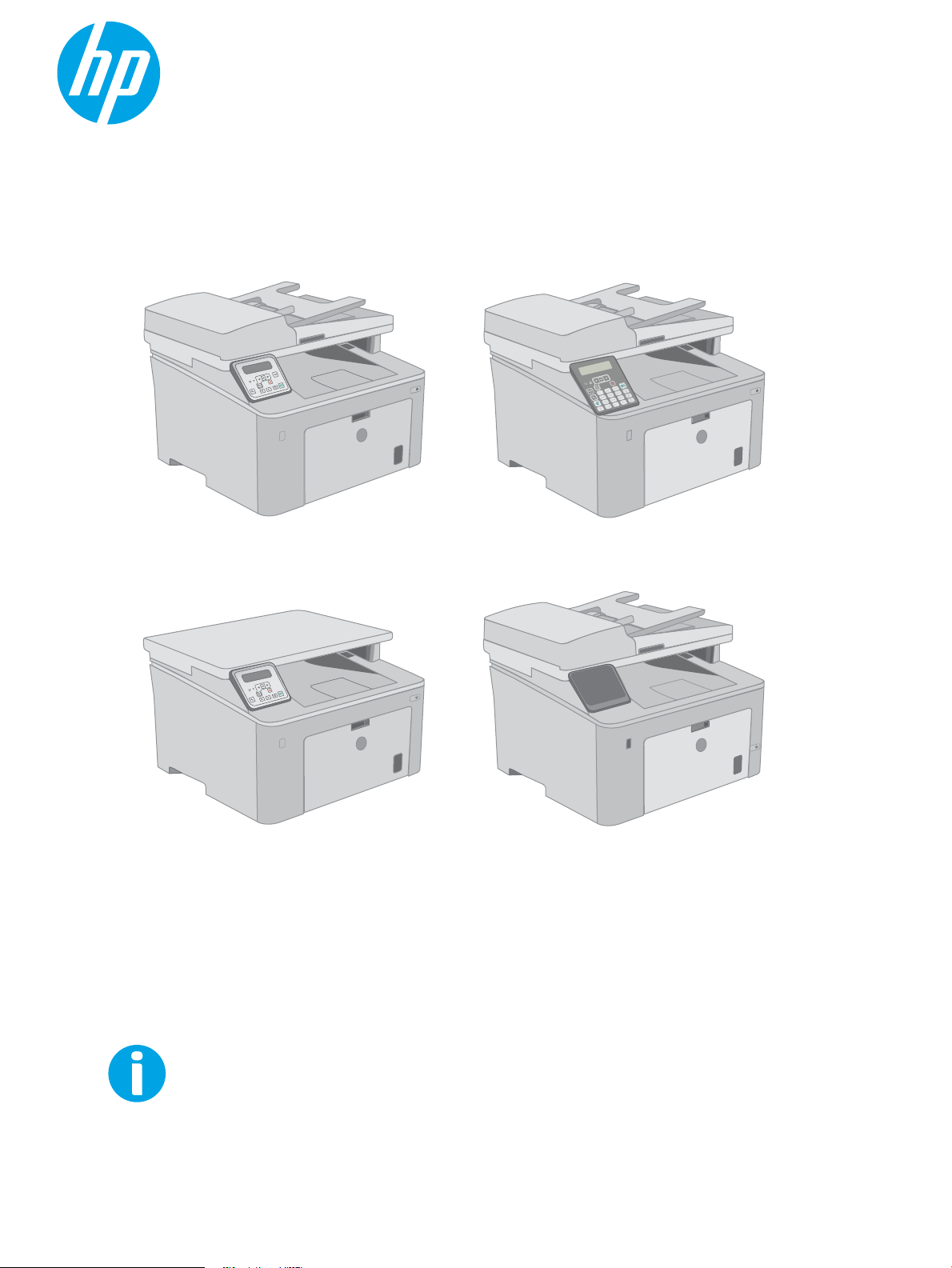
Guia de l'usuari
LaserJet Pro MFP M148-M149
LaserJet Pro MFP M227-M229
LaserJet Ultra MFP M230-M231
www.hp.com/support/ljM148MFP
www.hp.com/support/ljM227MFP
M148-M149
M227-M229
M230-M231
Page 2

Page 3
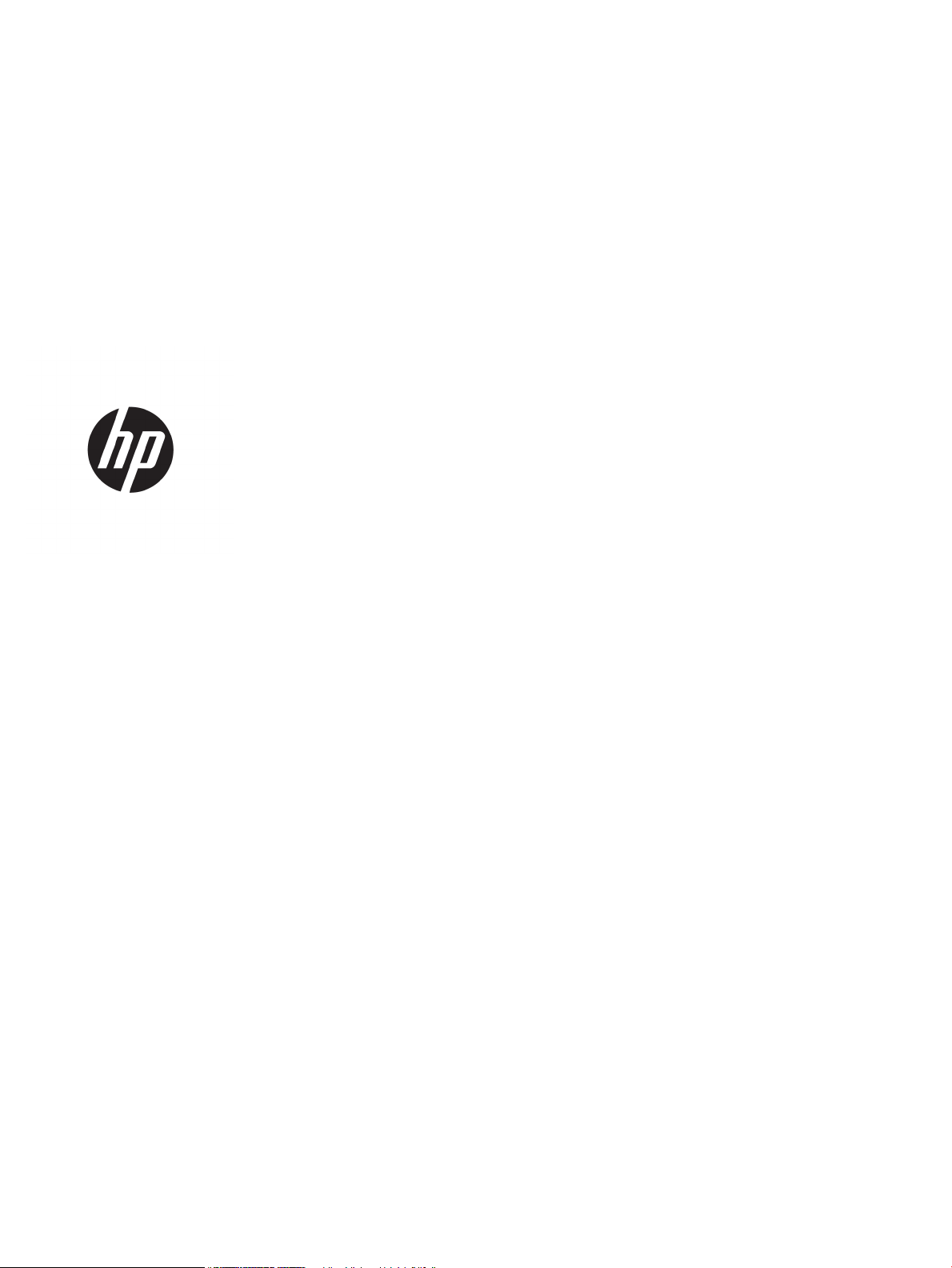
HP LaserJet Pro MFP M148-M149
HP LaserJet Pro MFP M227-M229
HP LaserJet Ultra MFP M230-M231
Guia de l'usuari
Page 4
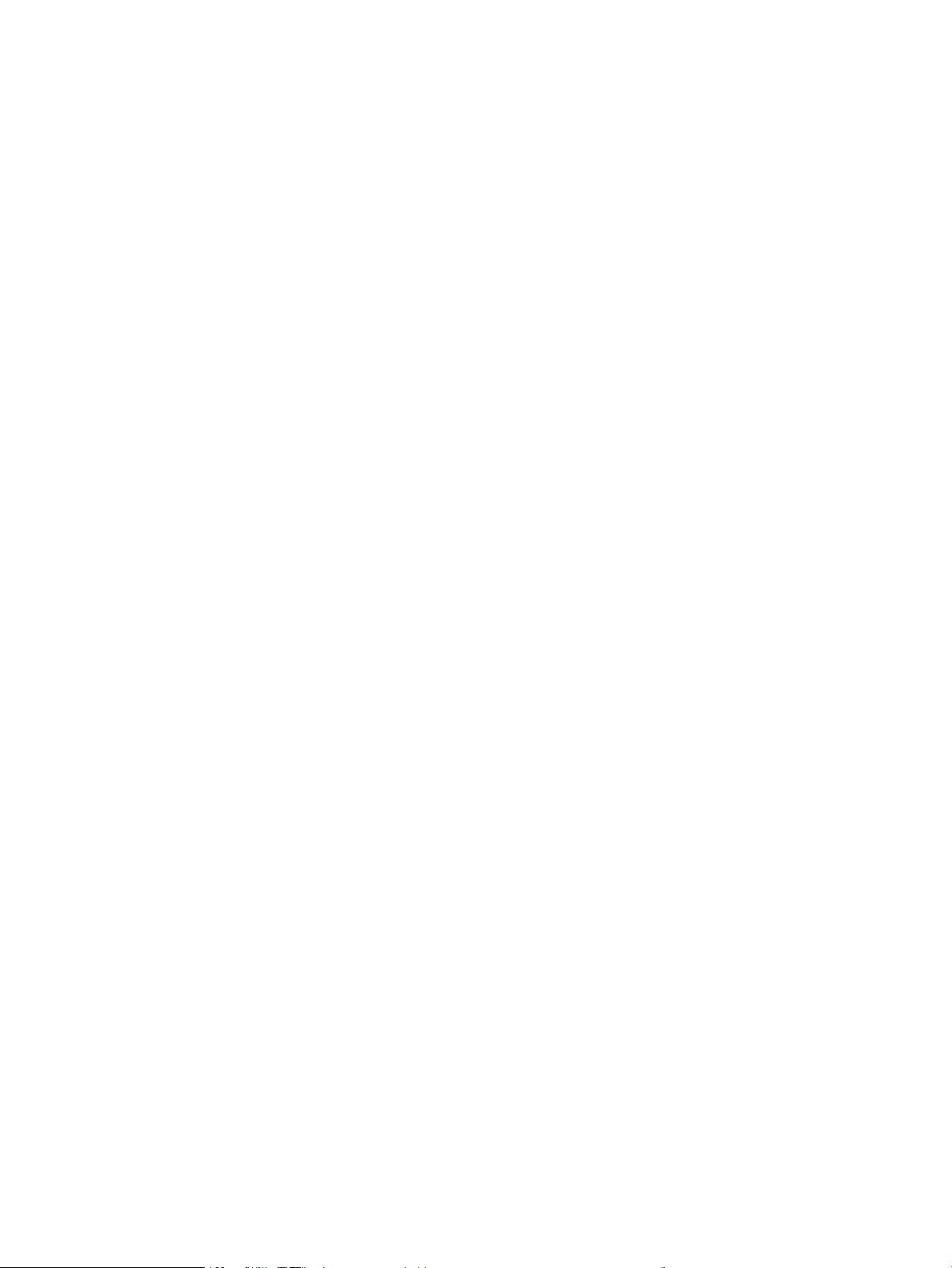
Copyright i llicència
Títols de marques registrades
© Copyright 2018 HP Development Company,
L.P.
Es prohibeix la reproducció, adaptació o
traducció sense el permís previ per escrit,
excepte en els termes que contemplin les lleis
de propietat intel·lectual.
La informació d’aquest document està subjecta
a canvis sense previ avís.
Les úniques garanties pels productes i serveis de
HP s’especiquen en les declaracions de
garantia expresses que acompanyen els
productes i serveis esmentats. Cap informació
d’aquest document pot ésser considerada com
una garantia addicional. HP no serà responsable
del errors u omissions tècnics o d’edició que
contingui aquest document.
Edition 3, 6/2018
Adobe®, Adobe Photoshop®, Acrobat® i
PostScript
®
són marques registrades d'Adobe
Systems Incorporated.
Apple i el logotip d'Apple són marques
comercials d'Apple Inc., registrades als Estats
Units i a altres països/regions.
macOS és una marca comercial d'Apple Inc.,
registrada als Estats Units i en altres països.
OS X és una marca comercial d'Apple Inc.,
registrada als Estats Units i a altres països/
regions.
AirPrint és una marca comercial d'Apple Inc.,
registrada als Estats Units i a altres països/
regions.
iPad és una marca comercial d'Apple Inc.,
registrada als Estats Units i a altres països/
regions.
iPod és una marca comercial d'Apple Inc.,
registrada als Estats Units i a altres països/
regions.
iPhone és una marca comercial d'Apple Inc.,
registrada als Estats Units i a altres països/
regions.
Microsoft®, Windows®, Windows® XP i Windows
Vista® són marques de Microsoft Corporation
registrades als EUA.
UNIX® és una marca registrada de The Open
Group.
Page 5
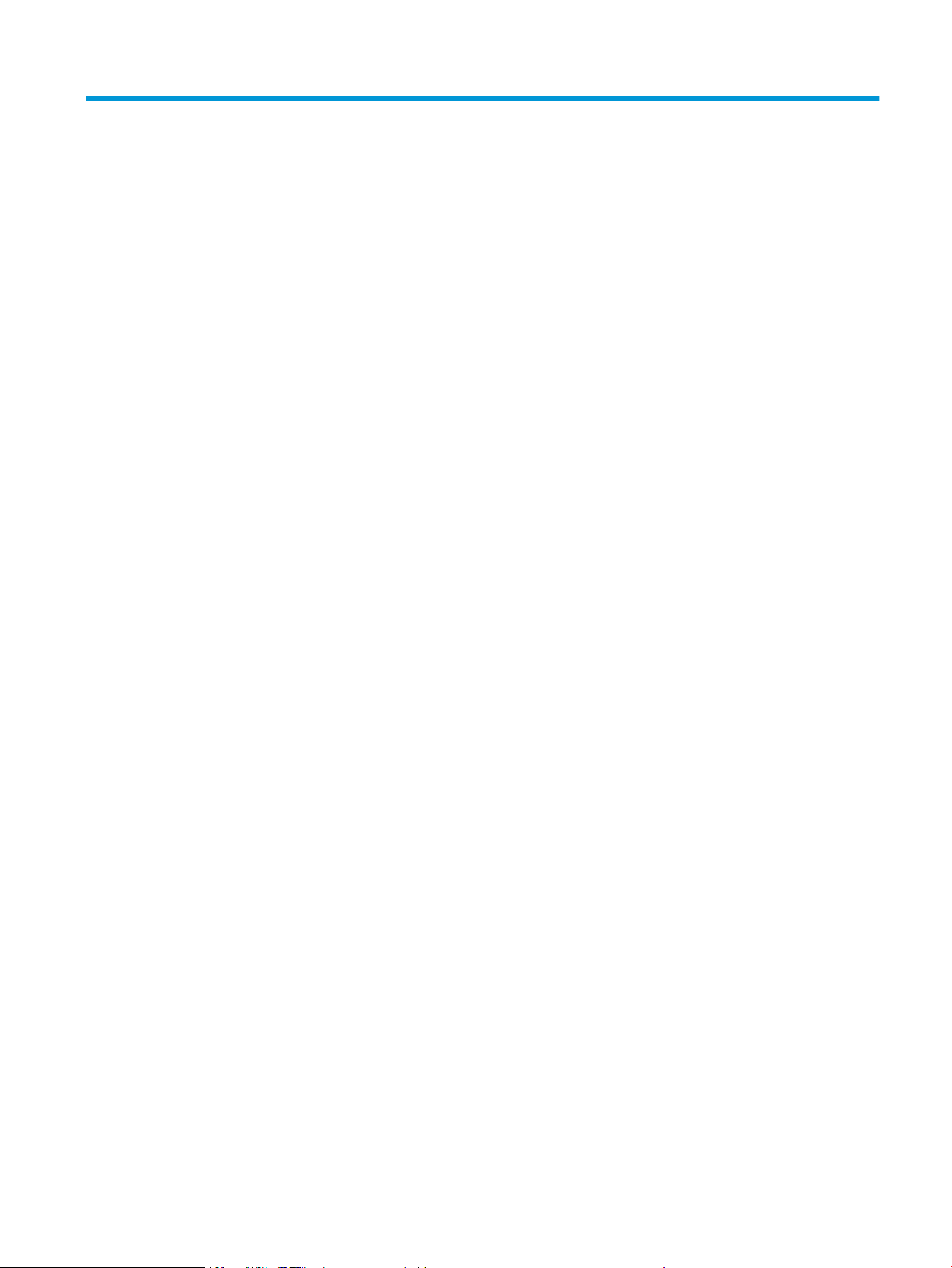
Índex de continguts
1 Descripció general de la impressora ...................................................................................................................................................... 1
Vistes de la impressora ............................................................................................................................................................ 2
Vista frontal de la impressora ............................................................................................................................ 2
Vista posterior de la impressora ........................................................................................................................ 3
Ports de la interfície ............................................................................................................................................. 3
Vista del tauler de control LCD de dues línies (models M148dw, M227d, M227sdn i M230sdn) ........... 4
Vista del tauler de control LCD de dues línies (models M148fdw, M227fdn) ............................................. 5
Vista del tauler de control amb pantalla tàctil (models M227fdw i M230fdw) .......................................... 7
Disposició de la pantalla d'inici ...................................................................................................... 8
Ús del tauler de control amb pantalla tàctil ................................................................................ 8
Especicacions de la impressora ......................................................................................................................................... 10
Especicacions tècniques ................................................................................................................................. 10
Sistemes operatius admesos .......................................................................................................................... 10
Solucions d'impressió mòbil ............................................................................................................................ 12
Dimensions de la impressora .......................................................................................................................... 13
Consum d'energia, especicacions elèctriques i emissions acústiques .................................................... 14
Interval de l'entorn operatiu ............................................................................................................................. 14
Conguració del maquinari de la impressora i instal·lació del programari ................................................................... 15
2 Safates de paper ..................................................................................................................................................................................... 17
Càrrega de la safata d'entrada prioritària ........................................................................................................................... 18
Introducció .......................................................................................................................................................... 18
Orientació del paper a la safata prioritària .................................................................................................... 19
Càrrega de la safata d'entrada principal ............................................................................................................................. 21
Introducció .......................................................................................................................................................... 21
Orientació del paper de la safata d'entrada principal .................................................................................. 23
Càrrega i impressió de sobres .............................................................................................................................................. 25
Introducció .......................................................................................................................................................... 25
Impressió de sobres .......................................................................................................................................... 25
Orientació del sobre .......................................................................................................................................... 26
Càrrega i impressió d'etiquetes ............................................................................................................................................ 27
Introducció .......................................................................................................................................................... 27
CAWW iii
Page 6
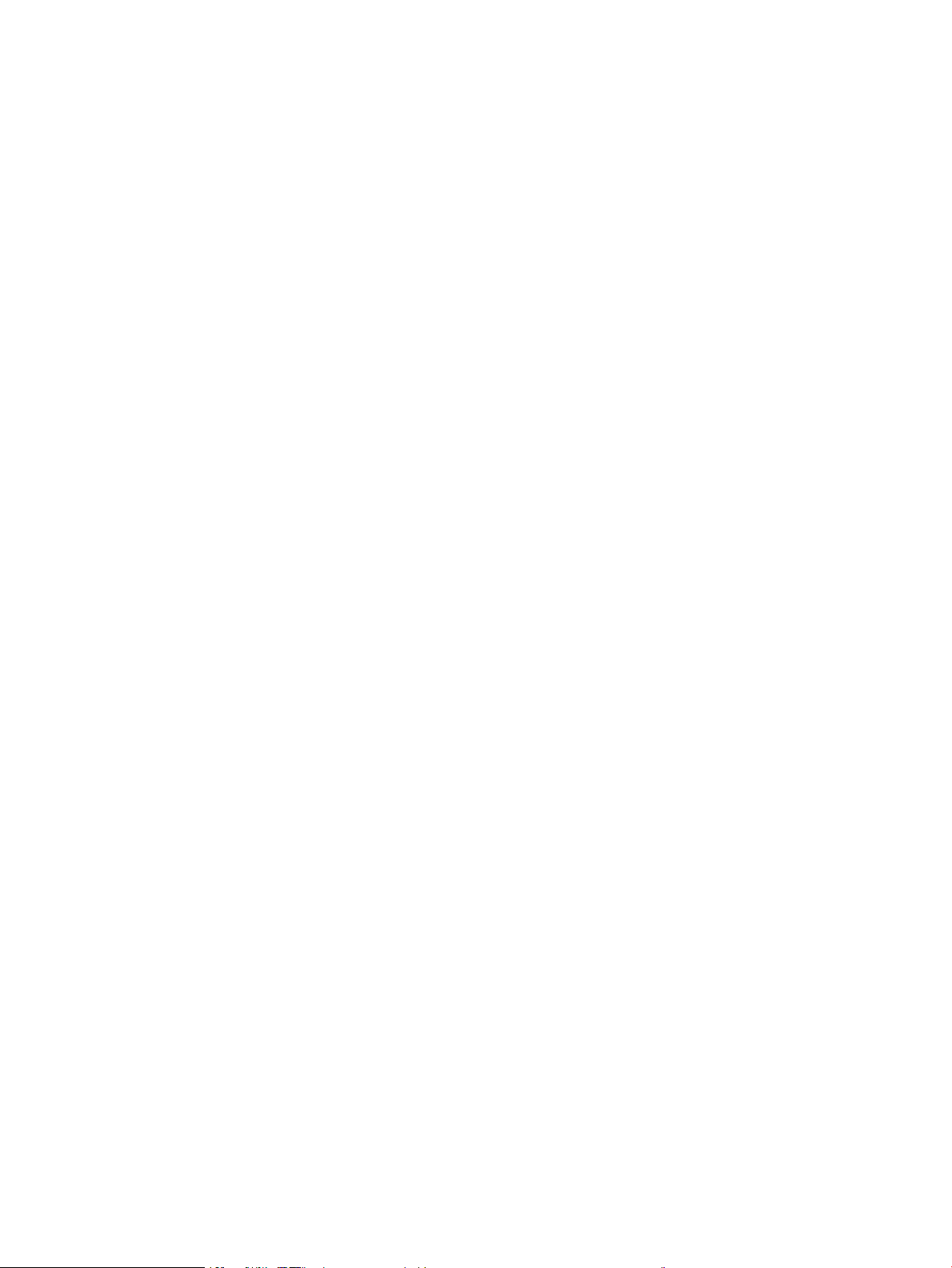
Alimentació manual d'etiquetes ...................................................................................................................... 27
Orientació de la pàgina ..................................................................................................................................... 28
3 Subministraments, accessoris i components .................................................................................................................................... 29
Comanda de components, accessoris i subministraments ............................................................................................. 30
Encàrrecs ............................................................................................................................................................ 30
Subministraments i accessoris ........................................................................................................................ 30
Peces d'autoreparació per part del client ...................................................................................................... 30
Congureu els paràmetres de subministrament de protecció de cartutxos de tòner d’HP ...................................... 32
Introducció .......................................................................................................................................................... 32
Activeu o desactiveu la funció Política dels cartutxos ................................................................................. 32
Utilitzeu el tauler de control de la impressora per activar la funció Política dels
cartutxos ........................................................................................................................................ 32
Utilitzeu el tauler de control de la impressora per desactivar la funció Política dels
cartutxos ........................................................................................................................................ 33
Feu servir el servidor web incrustat d'HP (EWS) per activar la funció Política dels
cartutxos ........................................................................................................................................ 33
Utilitzeu el servidor web incrustat d’HP (EWS) per desactivar la funció Política dels
cartutxos ........................................................................................................................................ 33
Solució dels problemes indicats pels missatges d'error del tauler de control de la
política dels cartutxos .................................................................................................................. 34
Activa o desactiva la funció Protecció de cartutxos ..................................................................................... 34
Utilitzeu el tauler de control d'impressora per activar la funció de protecció de
cartutxos ........................................................................................................................................ 34
Utilitzeu el tauler de control d'impressora per desactivar la funció de protecció de
cartutxos ........................................................................................................................................ 35
Feu servir el servidor web incrustat d'HP (EWS) per activar la funció Protecció de
cartutxos ........................................................................................................................................ 35
Utilitzeu el servidor web incrustat d’HP (EWS) per desactivar la funció Protecció de
cartutxos ........................................................................................................................................ 35
Solució dels problemes indicats pels missatges d'error del tauler de control de la
protecció de cartutxos .................................................................................................................. 36
Substituïu el cartutx de tòner de color ............................................................................................................................... 37
Introducció .......................................................................................................................................................... 37
Informació del cartutx de tòner ...................................................................................................................... 37
Extracció i substitució del cartutx de tòner ................................................................................................... 38
Substitució del tambor d'imatges ....................................................................................................................................... 42
Introducció .......................................................................................................................................................... 42
Informació del tambor d'imatges .................................................................................................................... 42
Extracció i substitució del tambor d'imatges ................................................................................................ 43
iv CAWW
Page 7
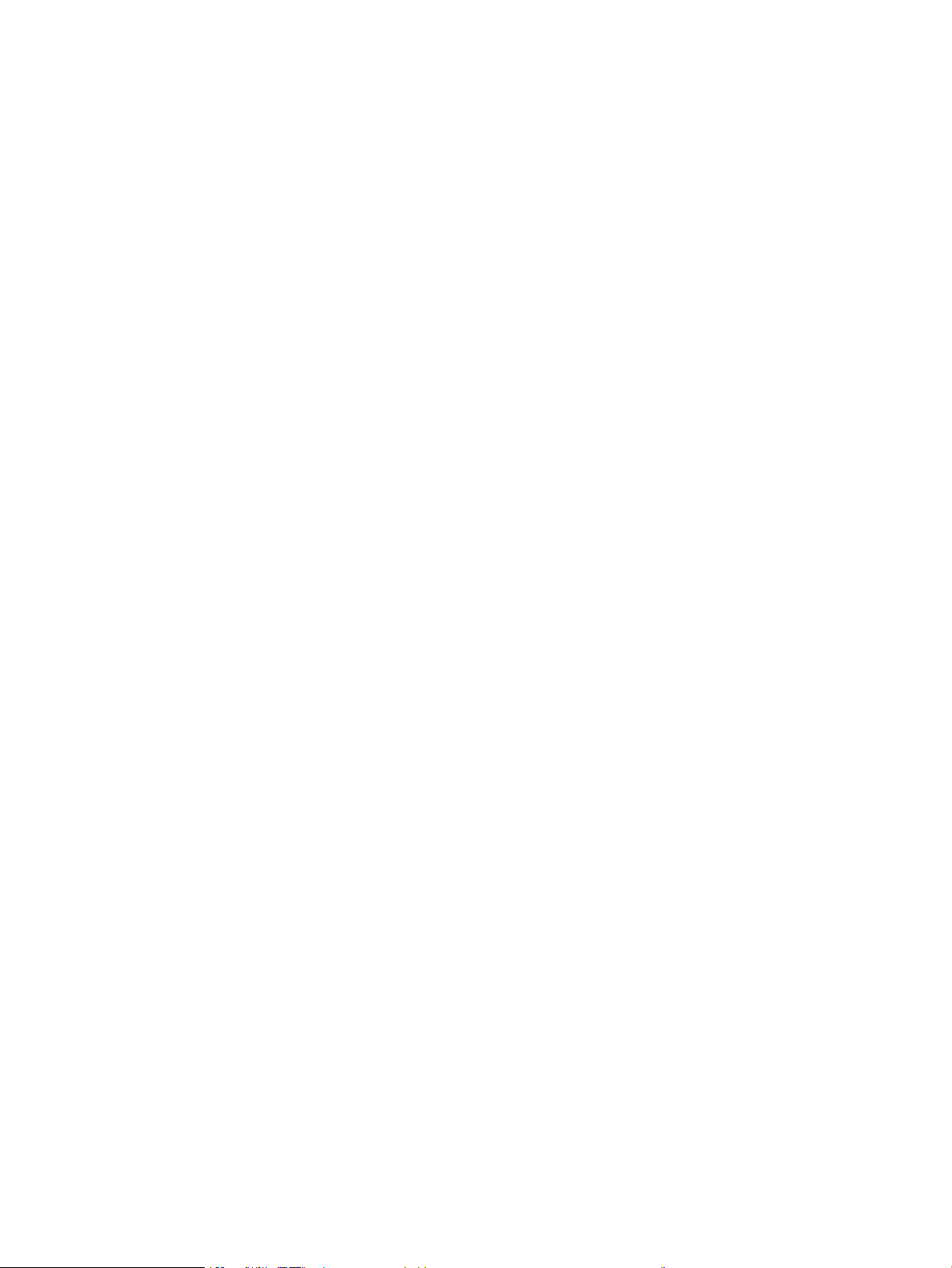
4 Impressió ................................................................................................................................................................................................. 47
Tasques d'impressió (Windows) ........................................................................................................................................... 48
Com imprimir (Windows) .................................................................................................................................. 48
Impressió automàtica a les dues cares (Windows) ...................................................................................... 49
Impressió manual a les dues cares (Windows) ............................................................................................. 49
Impressió de diverses pàgines per full (Windows) ....................................................................................... 51
Selecció del tipus de paper (Windows) ........................................................................................................... 51
Tasques d'impressió addicionals ..................................................................................................................... 52
Tasques d'impressió (OS X) ................................................................................................................................................... 53
Procediment d'impressió (OS X) ...................................................................................................................... 53
Impressió automàtica a les dues cares (OS X) .............................................................................................. 53
Impressió manual a les dues cares (OS X) ..................................................................................................... 53
Impressió de diverses pàgines per full (OS X) ............................................................................................... 54
Selecció del tipus de paper (OS X) ................................................................................................................... 54
Tasques d'impressió addicionals ..................................................................................................................... 54
Impressió mòbil ...................................................................................................................................................................... 56
Introducció .......................................................................................................................................................... 56
Wi-Fi Direct (només per a models sense l) ................................................................................................. 56
Habilitar o inhabilitar Wi-Fi Direct ............................................................................................... 58
Canviar el nom de Wi-Fi Direct de la impressora ..................................................................... 58
HP ePrint mitjançant correu electrònic .......................................................................................................... 59
Programari HP ePrint ........................................................................................................................................ 60
AirPrint ................................................................................................................................................................. 61
Impressió incorporada per a Android ............................................................................................................. 61
Utilització de la impressió directa des d'USB (només models amb pantalla tàctil) .................................................... 63
Introducció .......................................................................................................................................................... 63
Pas 1: Accés als txers USB de la impressora ............................................................................................... 63
Pas 2: Impressió de documents USB .............................................................................................................. 63
Primera opció: Impressió de documents .................................................................................. 63
Segona opció: Impressió de fotos .............................................................................................. 64
5 Com copiar ............................................................................................................................................................................................... 65
Creació d'una còpia ................................................................................................................................................................ 66
Còpia a les dues cares (dúplex) ............................................................................................................................................ 68
Còpia a les dues cares manual ........................................................................................................................ 68
Tasques de còpia addicionals ............................................................................................................................................... 70
6 Escaneja ................................................................................................................................................................................................... 71
Escaneig amb el programari HP Scan (Windows) ............................................................................................................. 72
Escaneig amb el programari HP Easy Scan (OS X) ............................................................................................................ 73
CAWW v
Page 8
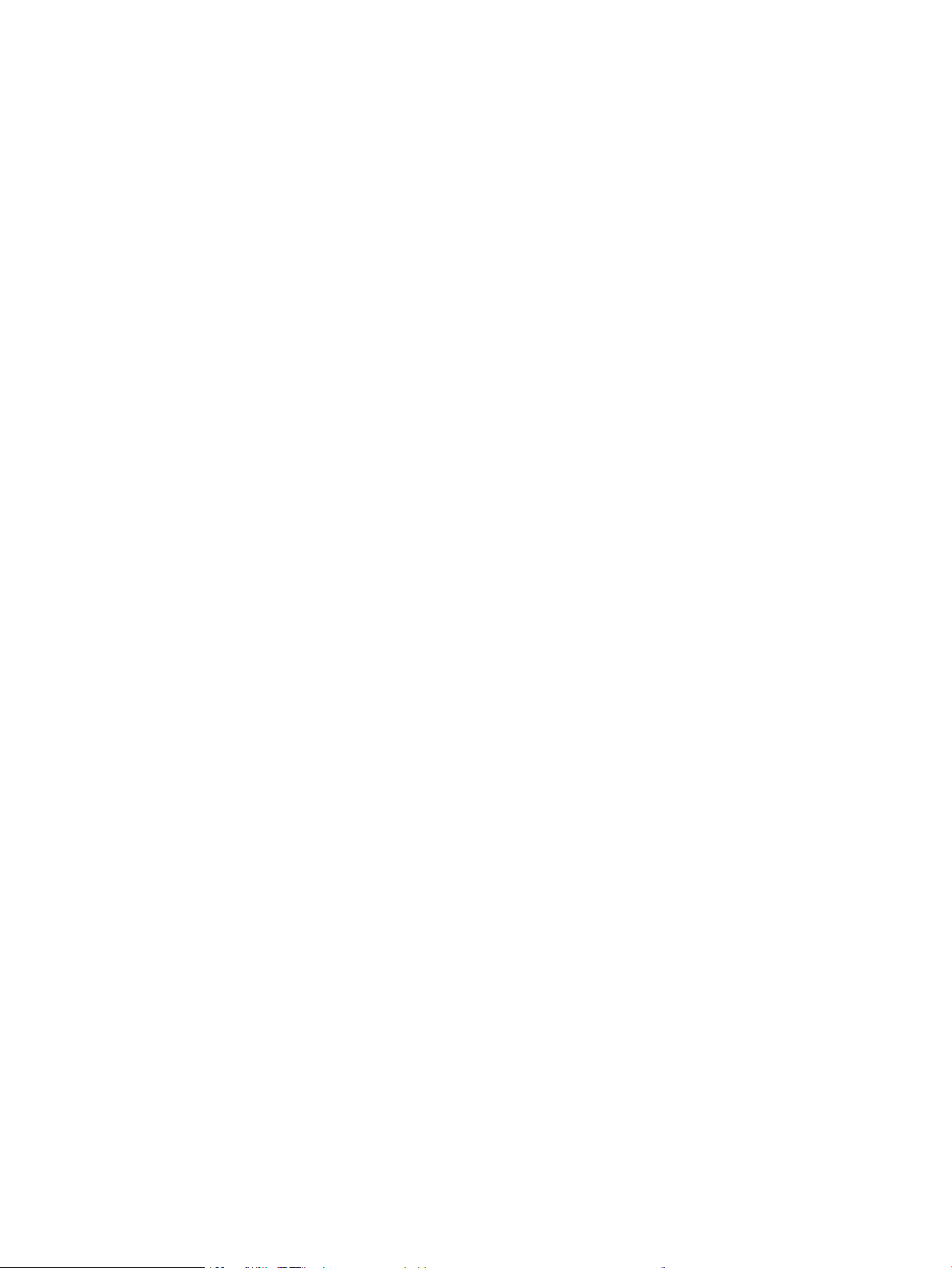
Conguració de la funció Escaneja i envia per correu (només per a models amb pantalla tàctil) ............................ 74
Introducció .......................................................................................................................................................... 74
Abans de començar ........................................................................................................................................... 74
Mètode 1: Utilització de l'assistent de conguració d'escaneig i enviament per correu electrònic
(Windows) ........................................................................................................................................................... 75
Mètode 2: Conguració de la funció d'escaneig i enviament al correu electrònic mitjançant el
servidor web incrustrat d'HP (Windows) ........................................................................................................ 76
Pas 1: Accés al servidor web incrustat d'HP (EWS): ................................................................. 76
Pas 2: Conguració de la funció d'escaneig a correu electrònic ............................................ 76
Pas 3: Addició de contactes a la llibreta d'adreces de correu electrònic .............................. 78
Pas 4: Conguració de les opcions de correu electrònic per defecte ................................... 78
Conguració de la funció Escaneja i envia per correu en un Mac ............................................................... 79
Pas 1: Accés al servidor web incrustat d'HP (EWS): ................................................................. 79
Mètode 1: Ús d'un navegador web per obrir el servidor web
incrustat d'HP (EWS) ................................................................................................ 79
Mètode 2: Utilitzeu l'HP Utility per obrir el servidor web incrustat d'HP
(EWS) .......................................................................................................................... 80
Pas 2: Conguració de la funció d'escaneig a correu electrònic ............................................ 80
Pas 3: Addició de contactes a la llibreta d'adreces de correu electrònic .............................. 81
Pas 4: Conguració de les opcions de correu electrònic per defecte ................................... 82
Conguració de la funció d'escaneig a carpeta de xarxa (només per a models amb pantalla tàctil) ....................... 83
Introducció .......................................................................................................................................................... 83
Abans de començar ........................................................................................................................................... 83
Mètode 1: Utilització de l'assistent d'escaneig a carpeta de xarxa (Windows) ........................................ 83
Mètode 2: Conguració de la funció d'escaneig a carpeta de xarxa mitjançant el servidor web
incrustat d'HP (Windows) ................................................................................................................................. 85
Pas 1: Accés al servidor web incrustat d'HP (EWS): ................................................................. 85
Pas 2: Conguració de la funció d'escaneig a carpeta de xarxa ............................................ 86
Conguració de la funció d'escaneig a carpeta de xarxa en un Mac ......................................................... 87
Pas 1: Accés al servidor web incrustat d'HP (EWS): ................................................................. 87
Mètode 1: Ús d'un navegador web per obrir el servidor web
incrustat d'HP (EWS) ................................................................................................ 87
Mètode 2: Utilitzeu l'HP Utility per obrir el servidor web incrustat d'HP
(EWS) .......................................................................................................................... 87
Pas 2: Conguració de la funció d'escaneig a carpeta de xarxa ............................................ 88
Escaneja a unitat de memòria USB (només per a models amb pantalla tàctil) ........................................................... 90
Escaneja i envia per correu (només per a models amb pantalla tàctil) ........................................................................ 91
Escaneja a carpeta de xarxa (només per a models amb pantalla tàctil) ...................................................................... 92
Tasques d'escaneig addicionals ........................................................................................................................................... 93
7 Fax ............................................................................................................................................................................................................. 95
Conguració de l'enviament i la recepció de faxos ........................................................................................................... 96
vi CAWW
Page 9
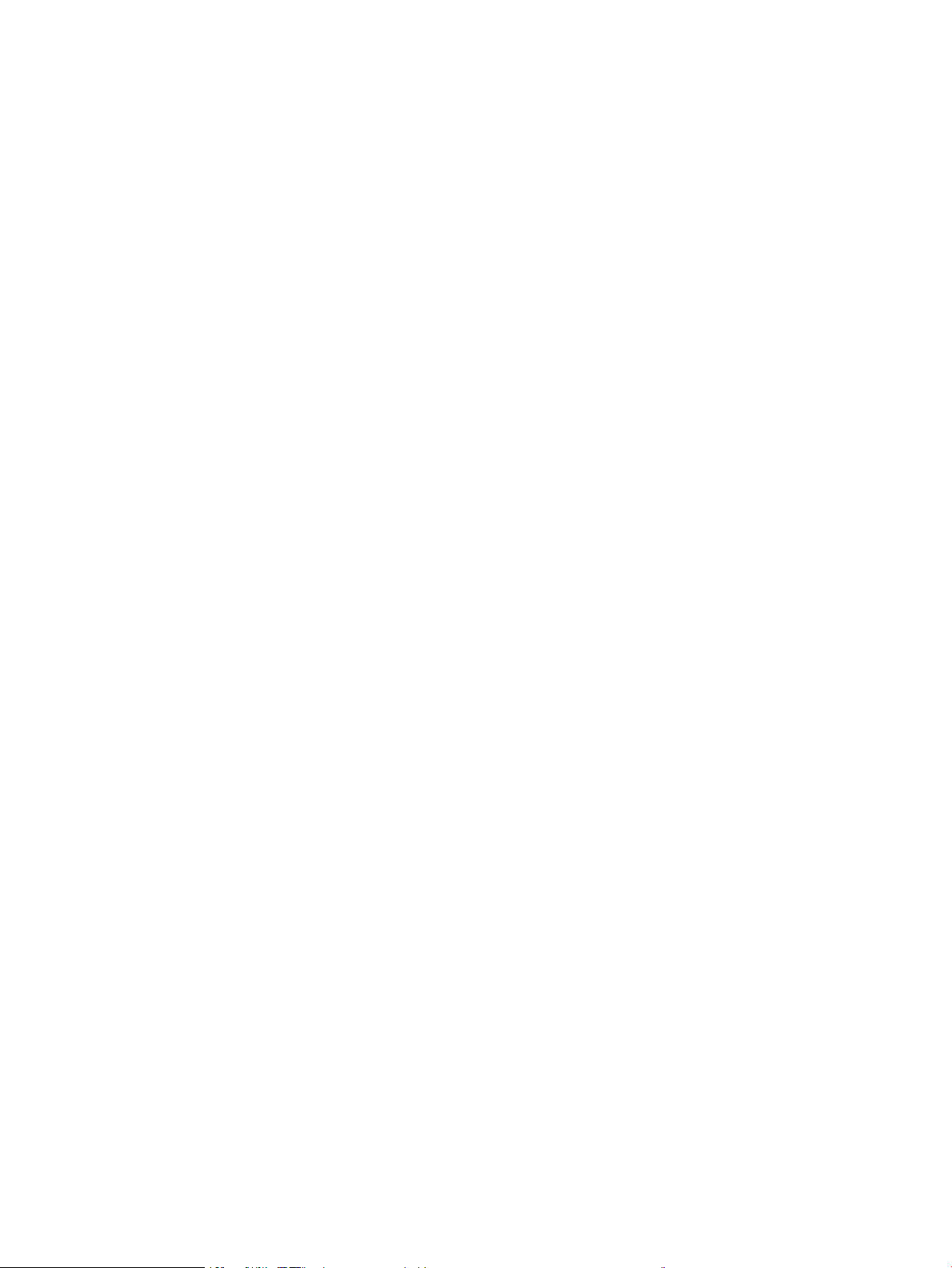
Abans de començar ........................................................................................................................................... 96
Pas 1: Identiqueu el tipus de connexió telefònica. ..................................................................................... 96
Pas 2: Conguració del fax ............................................................................................................................... 97
Línia telefònica dedicada ............................................................................................................. 97
Línia de veu/fax compartida ........................................................................................................ 98
Línia de veu/fax compartida amb contestador automàtic ..................................................... 99
Pas 3: Conguració de l'hora, la data i la capçalera del fax ...................................................................... 101
Auxiliar de conguració del fax d'HP ....................................................................................... 101
Tauler de control de la impressora .......................................................................................... 101
Servidor web incrustat d'HP (EWS) i la Caixa d'eines del dispositiu HP (Windows) .......... 102
Pas 4: Feu una prova del fax ......................................................................................................................... 103
Enviament d'un fax .............................................................................................................................................................. 104
Fax des de l'escàner pla ................................................................................................................................. 104
Fax des de l'alimentador de documents ..................................................................................................... 105
Ús d'entrades de marcatge ràpid i entrades de marcatge en grup ......................................................... 105
Enviament d'un fax des del programari ...................................................................................................... 106
Enviament d'un fax des d'un programa d'un altre fabricant, com per exemple el Microsoft Word ... 106
Tasques de fax addicionals ................................................................................................................................................ 107
8 Gestió de la impressora ...................................................................................................................................................................... 109
Utilització de les aplicacions dels serveis web d'HP (només per a models amb pantalla tàctil) ............................ 110
Canvi del tipus de connexió de la impressora (Windows) ............................................................................................. 111
Conguració avançada amb el servidor web incrustat d'HP (EWS) i la Caixa d'eines del dispositiu HP
(Windows) ............................................................................................................................................................................. 112
Conguració avançada amb HP Utility per al OS X ......................................................................................................... 117
Obertura de l'HP Utility ................................................................................................................................... 117
Característiques d' HP Utility ......................................................................................................................... 117
Conguració dels paràmetres de xarxa de l'adreça IP ................................................................................................... 120
Introducció ........................................................................................................................................................ 120
Negació de l'ús compartit de la impressora ................................................................................................ 120
Visualització o canvi dels paràmetres de xarxa ......................................................................................... 120
Canvi de nom de la impressora en una xarxa ............................................................................................. 121
Conguració manual dels paràmetres IPv4 TCP/IP des del tauler de control ....................................... 122
Paràmetres de velocitat d'enllaç i impressió a doble cara ........................................................................ 123
Característiques de seguretat de la impressora ............................................................................................................. 125
Introducció ........................................................................................................................................................ 125
Assigneu o canvieu la contrasenya del producte mitjançant el servidor web incrustat d'HP ............. 125
Bloqueig de la formatadora ........................................................................................................................... 126
Conguració dels paràmetres del mode silenciós d'impressió .................................................................................... 127
Introducció ........................................................................................................................................................ 127
CAWW vii
Page 10
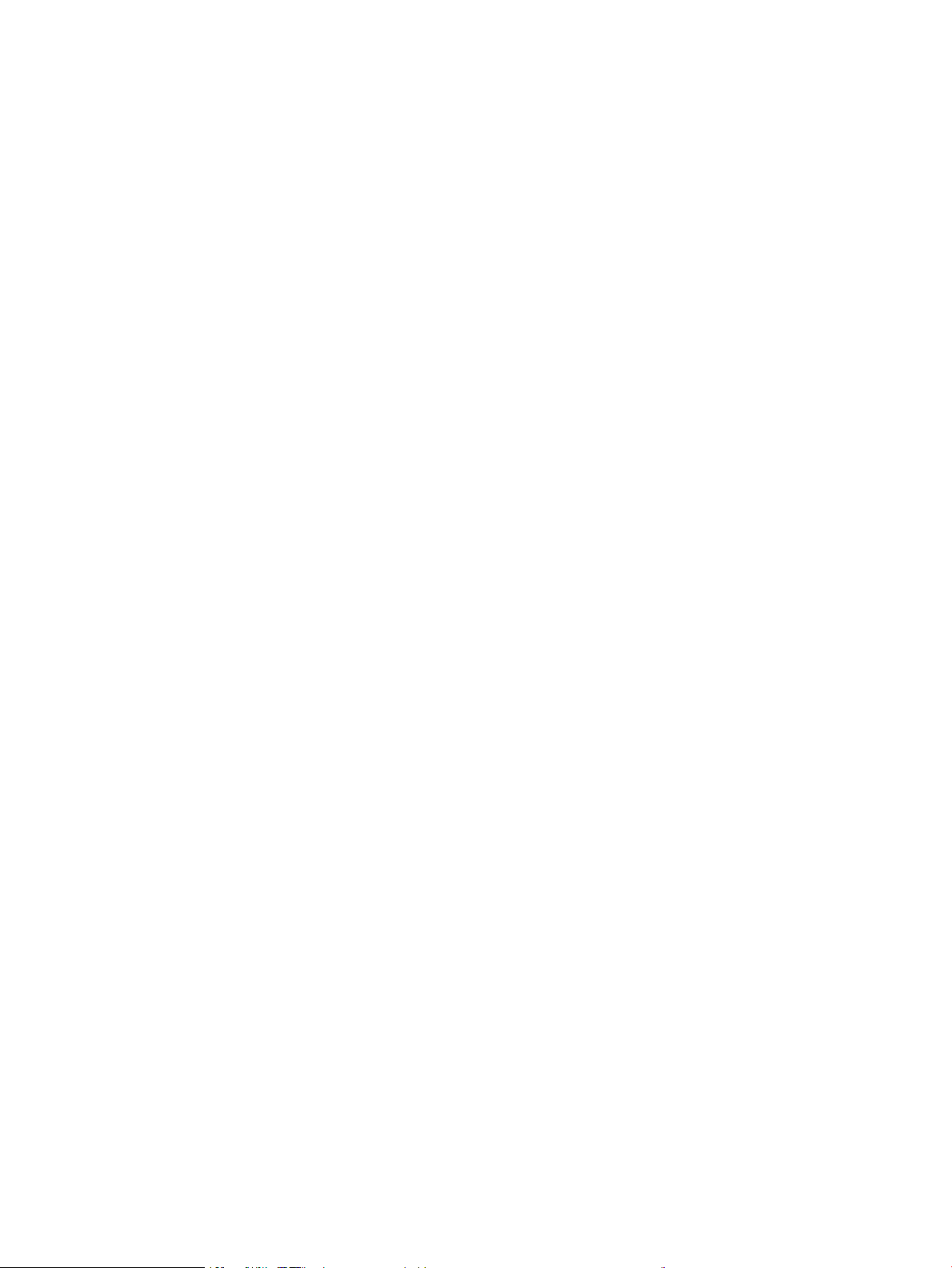
Mètode 1: Conguració dels paràmetres del mode silenciós d'impressió des del tauler de
control de la impressora ................................................................................................................................ 127
Mètode 2: Conguració dels paràmetres del mode silenciós d'impressió des del servidor web
incrustat d'HP (EWS) ....................................................................................................................................... 128
Paràmetres d'estalvi d'energia ........................................................................................................................................... 129
Introducció ........................................................................................................................................................ 129
Impressió amb EconoMode ........................................................................................................................... 129
Conguració dels paràmetres d'Hibernació/desconnexió automàtica després d’inactivitat .............. 129
Establiu el retard per a la desconnexió després d’inactivitat i congureu la impressora per
utilitzar 1 watt o menys de potència ........................................................................................................... 130
Establiment de la funció de desconnexió amb retard ............................................................................... 131
Actualització del microprogramari .................................................................................................................................... 133
Mètode 1: Actualitzeu el microprogramari amb el tauler de control ...................................................... 133
Mètode 2: Actualitzeu el microprogramari amb la utilitat d'actualització de microprogramari ......... 134
9 Resolució de problemes ...................................................................................................................................................................... 137
Assistència al client ............................................................................................................................................................. 138
Sistema d'ajuda del tauler de control (només models amb pantalla tàctil) ............................................................... 139
Restauració dels paràmetres per defecte de fàbrica ..................................................................................................... 140
Al tauler de control de la impressora apareix el missatge "El cartutx està baix" o "El cartutx està molt baix" .... 141
Canvi dels paràmetres "Molt baix" ................................................................................................................ 141
Impressores amb funcionalitat de fax .................................................................................... 142
Encàrrec de subministraments ..................................................................................................................... 142
La impressora no agafa paper o el paper entra malament .......................................................................................... 143
Introducció ........................................................................................................................................................ 143
La impressora no agafa paper ...................................................................................................................... 143
La impressora recull més d'un full de paper alhora .................................................................................. 144
L'alimentador de documents s'embussa, fa que es torci el paper o agafa més d'un full de paper. .. 145
Eliminació d'embussos de paper ....................................................................................................................................... 147
Introducció ........................................................................................................................................................ 147
Ubicacions d'embussos .................................................................................................................................. 147
Es produeixen embussos de paper freqüents o periòdics? ..................................................................... 148
Elimineu els embussos de l'alimentador de documents .......................................................................... 149
Eliminació d'embussos a la safata d'entrada principal .............................................................................. 151
Elimineu els embussos de la zona del cartutx de tòner ........................................................................... 156
Eliminació d'embussos a la safata de sortida ............................................................................................. 160
Eliminació dels embussos al comunicador dúplex .................................................................................... 163
Netegeu el conjunt de la pel·lícula de recanvi de l'AAD .................................................................................................. 168
Millora de la qualitat d'impressió ....................................................................................................................................... 170
Introducció ........................................................................................................................................................ 170
Impressió des d'un altre programa .............................................................................................................. 170
viii CAWW
Page 11
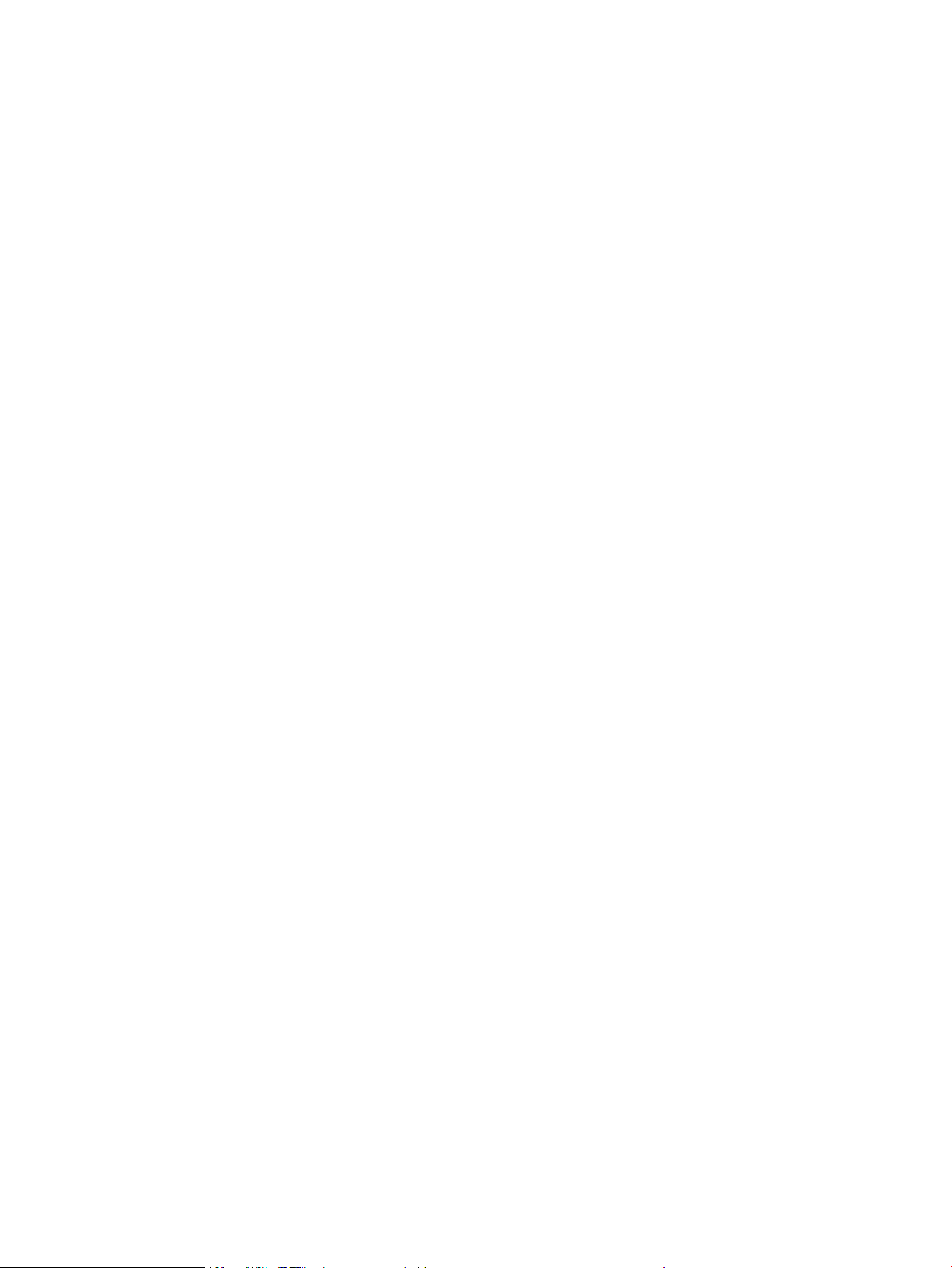
Comprovació del tipus de paper per al treball d'impressió ...................................................................... 170
Comprovació del paràmetre de tipus de paper (Windows) .................................................. 170
Comprovació del paràmetre de tipus de paper (Mac OS X) ................................................. 171
Comprovació de l'estat del cartutx de tòner ............................................................................................... 171
Neteja de la impressora ................................................................................................................................. 172
Impressió d'una pàgina de neteja ............................................................................................ 172
Comproveu que el vidre de l'escàner no estigui brut ni tacat .............................................. 173
Inspecció visual del cartutx de tòner i del tambor d’imatges .................................................................. 173
Comprovació del paper i de l'entorn d'impressió ....................................................................................... 174
Primer pas: Ús de paper que compleixi les especicacions d'HP ....................................... 174
Segon pas: Comprovació de l'entorn ....................................................................................... 174
Pas 3: Conguració de l'alineament de la safata individual ................................................. 174
Proveu amb un altre controlador d'impressió ............................................................................................ 175
Comprovació dels paràmetres d'EconoMode ............................................................................................. 176
Ajustament de la densitat d'impressió ........................................................................................................ 176
Millora de la qualitat de l'escaneig i les còpies ................................................................................................................ 178
Introducció ........................................................................................................................................................ 178
Comproveu que el vidre de l'escàner no estigui brut ni tacat .................................................................. 178
Comprovació dels paràmetres del paper .................................................................................................... 178
Optimització per a text o imatges ................................................................................................................ 179
Còpia de marge a marge ................................................................................................................................ 180
Neteja dels rodets de recollida i dels coixinets de separació de l'alimentador de documents .......... 181
Millora de la qualitat d'imatge del fax ............................................................................................................................... 182
Introducció ........................................................................................................................................................ 182
Comproveu que el vidre de l'escàner no estigui brut ni tacat .................................................................. 182
Comprovació dels paràmetres de resolució d'enviament de fax ............................................................. 183
Comprovació dels paràmetres de correcció d'errors ................................................................................. 184
Comprovació del paràmetre d'ajustament a la pàgina ............................................................................. 185
Neteja dels rodets de recollida i dels coixinets de separació de l'alimentador de documents .......... 186
Enviament a un altre fax ................................................................................................................................ 187
Comprovació de la màquina de fax del remitent ....................................................................................... 187
Solució de problemes de la xarxa cablejada ................................................................................................................... 188
Introducció ........................................................................................................................................................ 188
Mala connexió física ........................................................................................................................................ 188
L'ordinador utilitza una adreça IP incorrecta per a la impressora ............................................................ 188
L'ordinador no pot establir comunicació amb la impressora .................................................................... 188
La impressora utilitza paràmetres incorrectes de velocitat d'enllaç i d'impressió a doble cara
(dúplex) per a la xarxa .................................................................................................................................... 189
Els programaris nous podrien provocar problemes de compatibilitat ................................................... 189
El vostre ordinador o estació de treball podria no haver-se congurat correctament ........................ 189
La impressora està desactivada o bé hi ha altres paràmetres de xarxa incorrectes ........................... 189
CAWW ix
Page 12
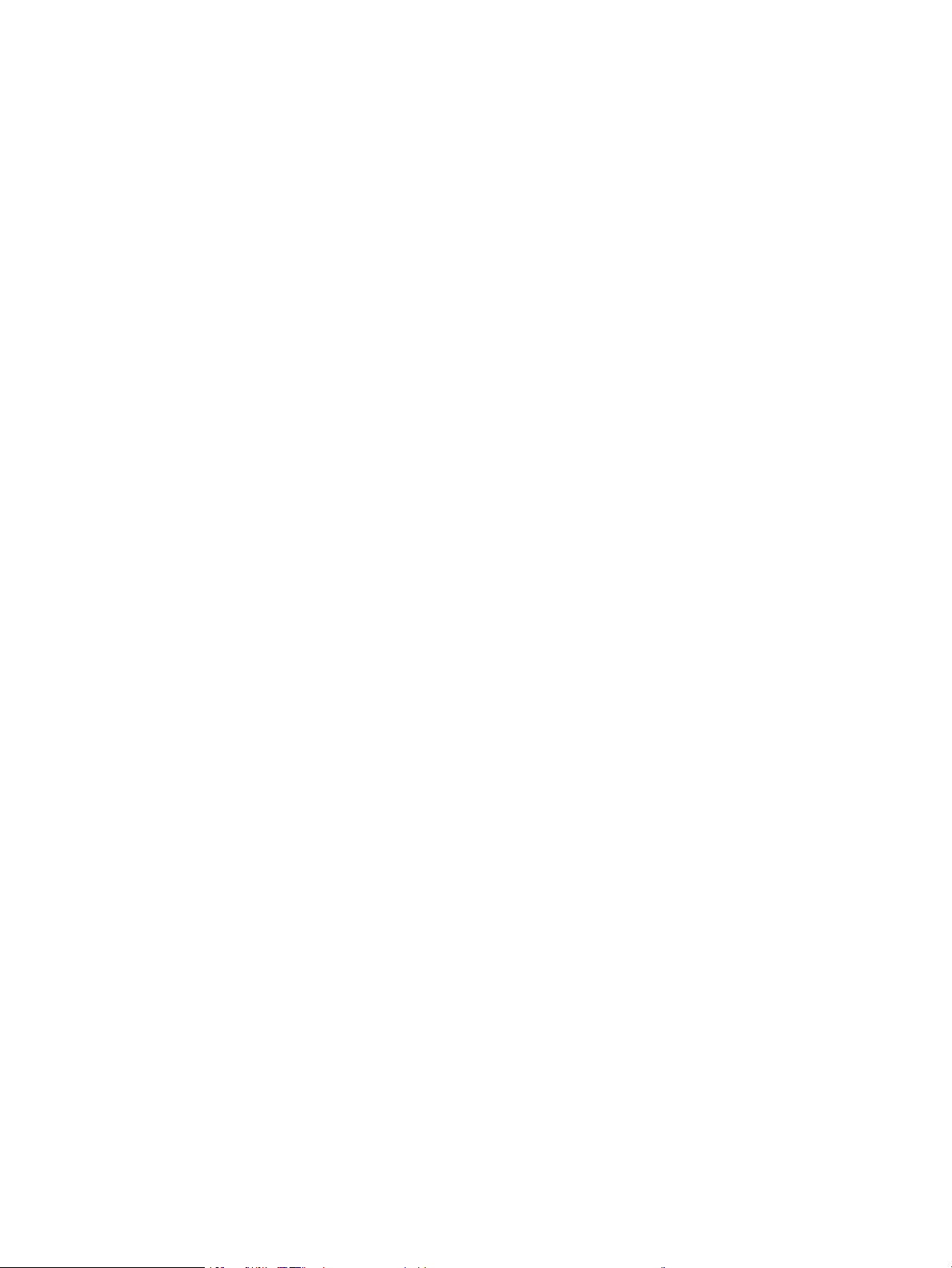
Solució de problemes de xarxa sense l .......................................................................................................................... 190
Introducció ........................................................................................................................................................ 190
Llista de comprovació de connectivitat sense l ........................................................................................ 190
La impressora no imprimeix un cop nalitzada la conguració sense cables ...................................... 191
La impressora no imprimeix i a l'ordinador hi ha instal·lat un tallafoc d'un altre proveïdor ................ 191
La connexió sense cables no funciona després que s'hagi mogut l'encaminador o la impressora
sense cables ..................................................................................................................................................... 191
No és possible la connexió de més ordinadors a la impressora sense cables ...................................... 192
La impressora sense cables perd la comunicació quan es connecta a una xarxa VPN ....................... 192
La xarxa no apareix a la llista de xarxes sense cables .............................................................................. 192
La xarxa sense cables no funciona .............................................................................................................. 192
Execució d'una prova de diagnòstic de la xarxa sense l ......................................................................... 192
Reducció d'interferències a una xarxa sense cables ................................................................................. 193
Resolució de problemes amb el fax .................................................................................................................................. 194
Introducció ........................................................................................................................................................ 194
Llista de comprovació de resolució de problemes de fax ......................................................................... 194
Solució de problemes generals del fax ....................................................................................................... 195
L'enviament dels faxos és lent .................................................................................................. 195
La qualitat del fax és baixa. ...................................................................................................... 196
El fax queda tallat o s'imprimeix en dues pàgines. ............................................................... 197
Índex ........................................................................................................................................................................................................... 199
x CAWW
Page 13
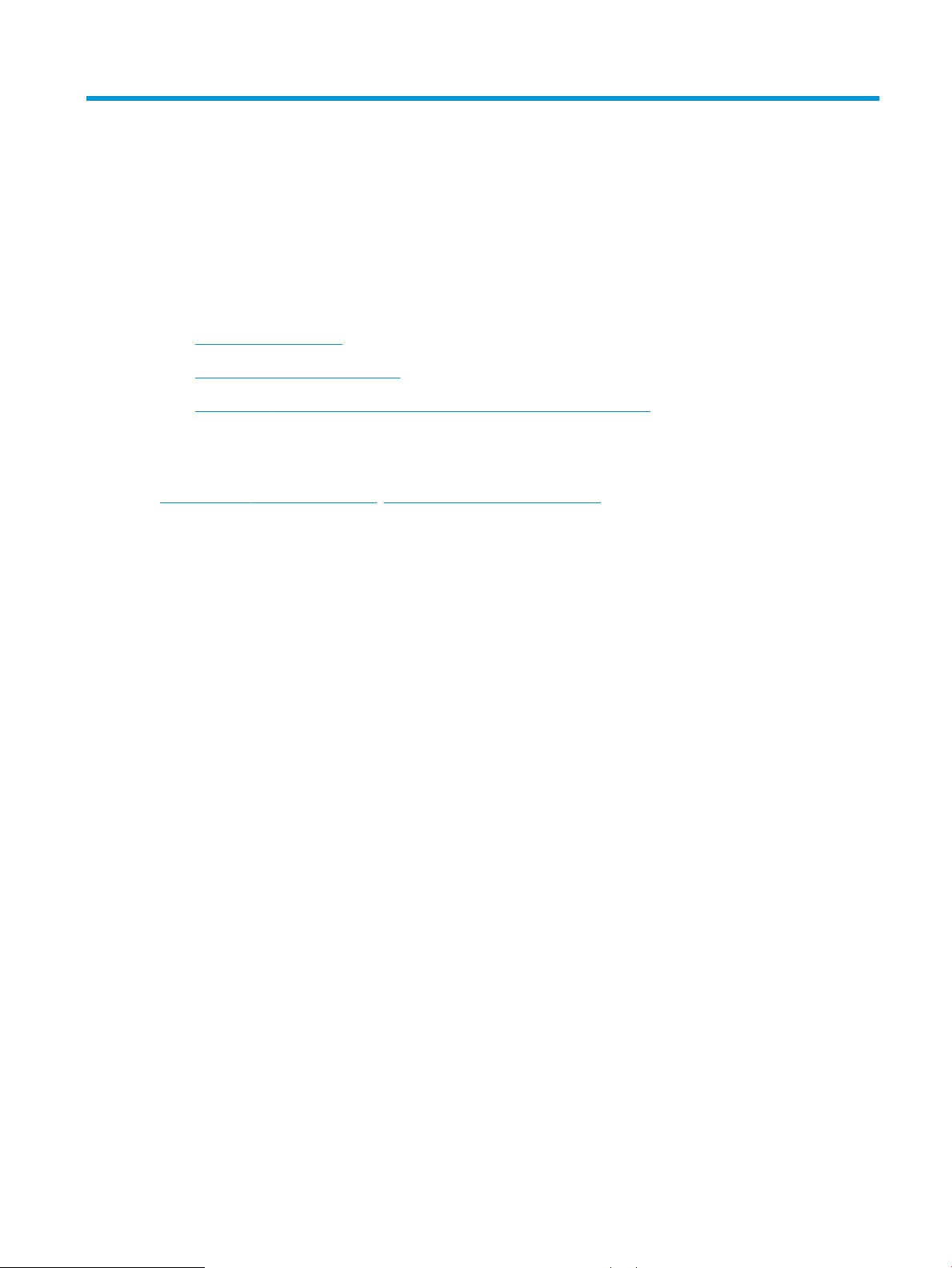
1 Descripció general de la impressora
●
Vistes de la impressora
●
Especicacions de la impressora
●
Conguració del maquinari de la impressora i instal·lació del programari
Per a més informació:
La informació següent és correcta en la data de publicació. Per obtenir informació actualitzada, vegeu
www.hp.com/support/ljM148MFP, www.hp.com/support/ljM227MFP.
L'ajuda integral d'HP per a la impressora inclou la informació següent:
● Instal·lació i conguració
● Instruccions d'ús
● Resolució de problemes
● Descàrrega d'actualitzacions de microprogramari i programari
● Informació per unir-se a fòrums de suport tècnic
● Obtenció d'informació normativa i sobre la garantia
CAWW 1
Page 14

Vistes de la impressora
O
K
11
12
13
1
2
3
6
7
4
5
9
8
10
●
Vista frontal de la impressora
●
Vista posterior de la impressora
●
Ports de la interfície
●
Vista del tauler de control LCD de dues línies (models M148dw, M227d, M227sdn i M230sdn)
●
Vista del tauler de control LCD de dues línies (models M148fdw, M227fdn)
●
Vista del tauler de control amb pantalla tàctil (models M227fdw i M230fdw)
Vista frontal de la impressora
1 Caixa de sortida
2 Porta del cartutx de tòner
3 Extensió de safata de sortida
4 Botó Power (Alimentació)
5 Safata d'entrada prioritària
6 Safata d'entrada principal
7 Porta de la safata d'entrada principal
8 Nom del model
9 Port USB directe (per imprimir i escanejar sense ordinador)
10 Tauler de control
11 Escàner
12 Alimentador de documents
13 Safata d'entrada de l'alimentador de documents
(només per a models amb pantalla tàctil)
2 Capítol 1 Descripció general de la impressora CAWW
Page 15
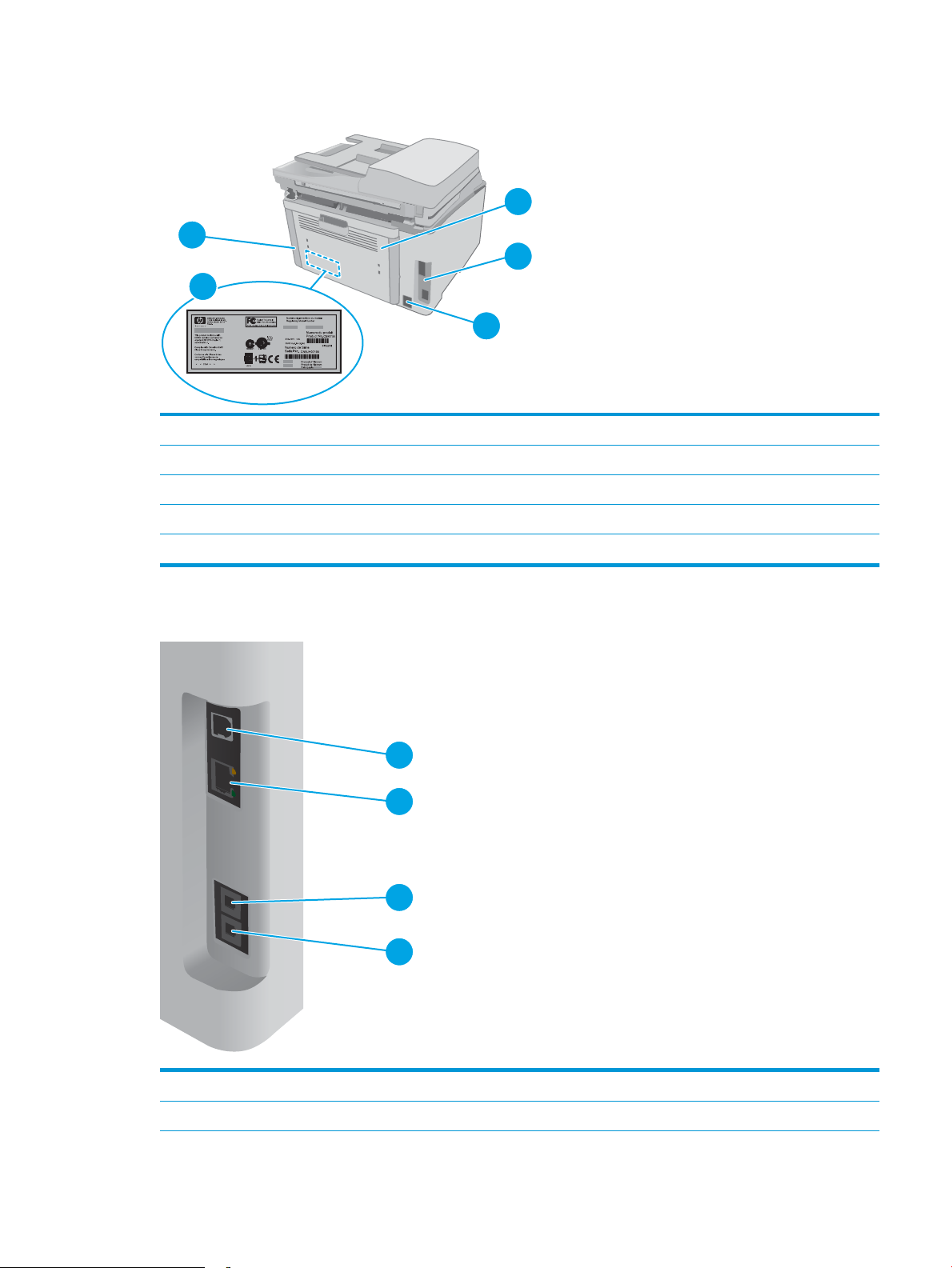
Vista posterior de la impressora
4
2
1
3
5
1
2
3
4
1 Porta posterior (accés per eliminar embussos)
2 Ports de la interfície
3 Connexió elèctrica
4 Etiqueta del número de sèrie i número de producte
5 Ranura per a cadenat de tipus cable (a la coberta posterior de la impressora)
Ports de la interfície
1 Port de la interfície USB
2 Port Ethernet
CAWW Vistes de la impressora 3
Page 16
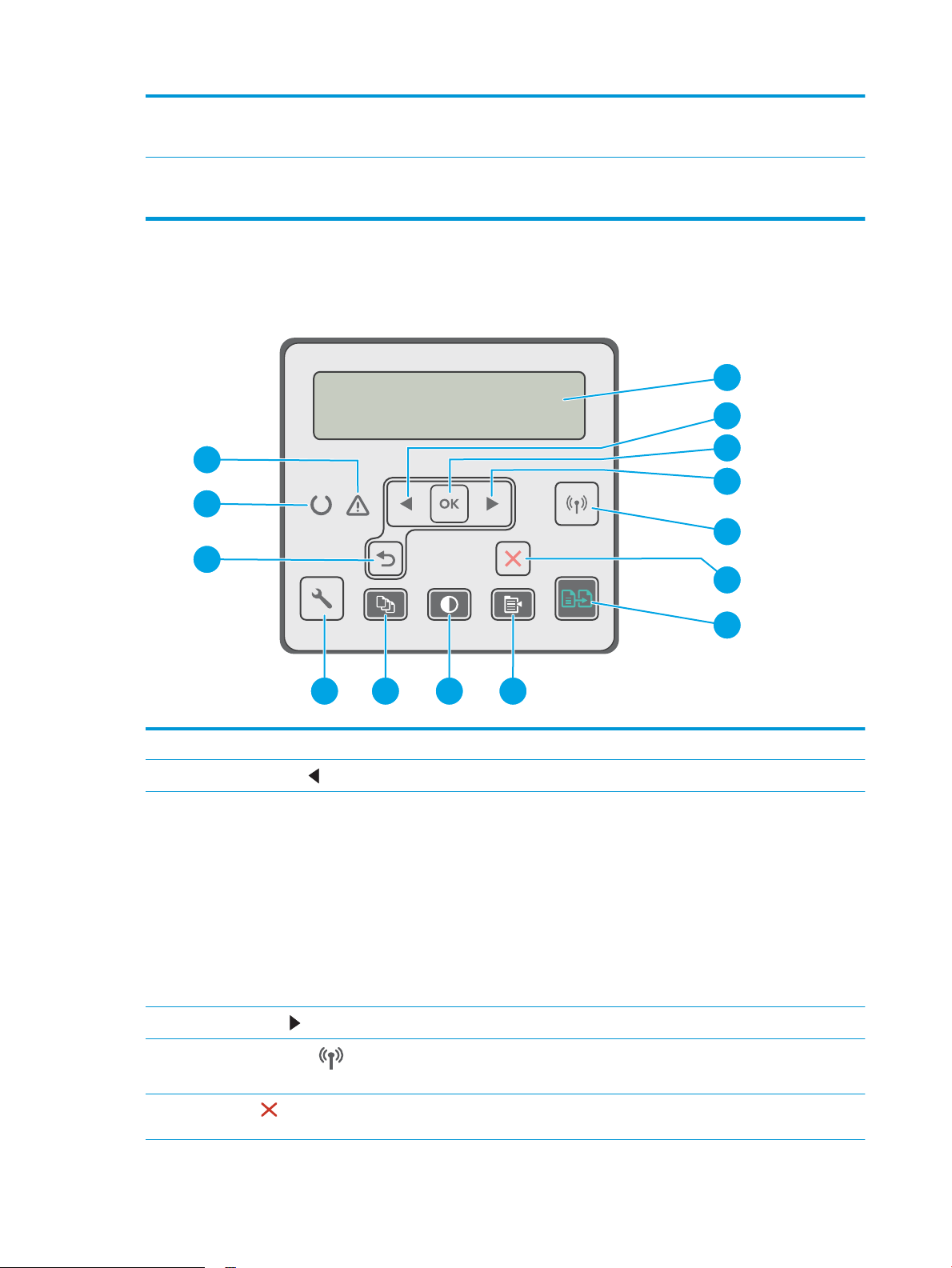
3 Port d'entrada de línia per a fax (permet connectar una línia de fax a la impressora)
14
1
5
6
2
3
4
7
891011
13
12
(només models de fax)
4 Port de sortida de línia per a telèfon (permet connectar un telèfon d'extensió, un contestador o altres dispositius)
(només models de fax)
Vista del tauler de control LCD de dues línies (models M148dw, M227d, M227sdn i M230sdn)
1 Pantalla del tauler de control En aquesta pantalla es mostren els menús i la informació de la impressora.
2
Botó de etxa esquerra
3 Botó OK Premeu el botó OK per:
4
Botó de etxa dreta
5
Botó de la funció sense l
(només per al model sense l)
6
Botó Cancel·la
Utilitzeu aquest botó per navegar pels menús o per a reduir un valor de la pantalla.
● Obrir els menús del tauler de control.
● Obrir un submenú que apareix a la pantalla del tauler de control.
● Seleccionar un element de menú.
● Esborrar alguns errors.
● Començar una tasca d'impressió en resposta a un missatge del tauler de control (per
exemple, quan apareix el missatge Premeu [OK] per continuar a la pantalla del tauler
de control).
Utilitzeu aquest botó per navegar pels menús o per augmentar un valor de la pantalla.
Utilitzeu aquest botó per navegar i obrir el menú Sense l i la informació de l'estat sense
l.
Premeu aquest botó per cancel·lar una tasca d'impressió o per sortir dels menús del tauler
de control.
4 Capítol 1 Descripció general de la impressora CAWW
Page 17
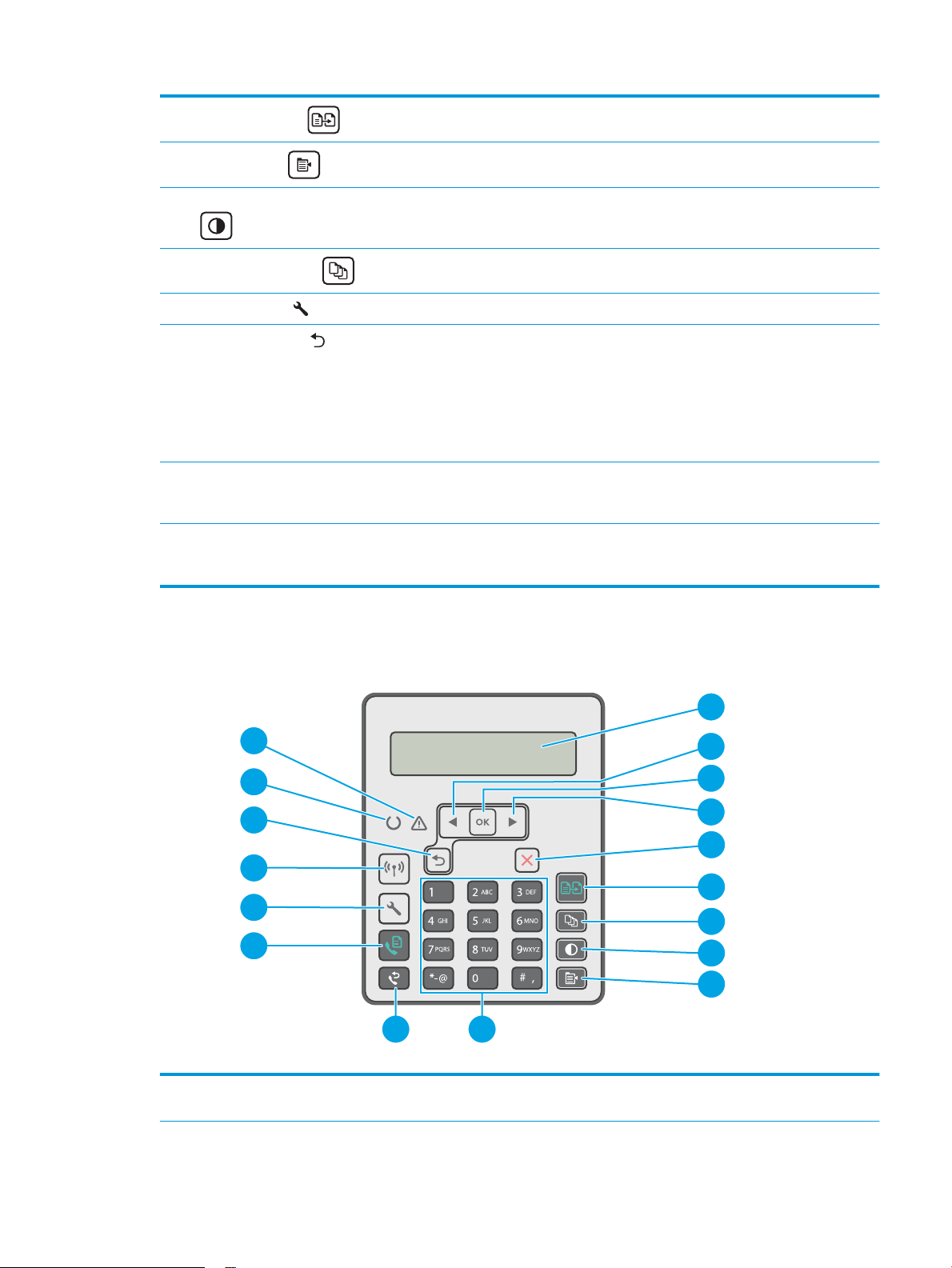
7
1
2
3
4
5
6
7
8
9
1011
12
15
17
16
13
14
Botó Inicia una còpia
Utilitzeu aquest botó per iniciar una tasca de còpia.
8
Botó Menú còpia
9 Botó Còpia més clara/més fosca Utilitzeu aquest botó per aclarir o enfosquir les còpies.
10
Botó Nombre de còpies
11
Botó Conguració
12
Botó de etxa enrere
13 Llum A punt (verd) El llum Llest s'encén quan la impressora està preparada per imprimir. Parpelleja quan la
14 Llum Atenció (taronja) El llum Atenció parpelleja quan hi ha un cartutx d'impressió buit o quan la impressora
Utilitzeu aquest botó per obrir el menú Còpia.
Utilitzeu aquest botó per denir el nombre de còpies que s'imprimiran.
Utilitzeu aquest botó per obrir el menú Conguració.
Utilitzeu aquest botó per a les accions següents:
● Sortir dels menús del tauler de control.
● Tornar a un menú anterior d'una llista de menús subordinats.
● Tornar a un element de menú anterior d'una llista de submenús (sense desar els
canvis de l'element de menú).
impressora rep dades d'impressió, cancel·la una tasca d'impressió o es troba en el mode
Hibernació.
necessita l'atenció de l'usuari. Si el llum Atenció està encès, la impressora es troba en un
estat d'error.
Vista del tauler de control LCD de dues línies (models M148fdw, M227fdn)
1 Pantalla del tauler de
control de dues línies
En aquesta pantalla es mostren els menús i la informació de la impressora.
CAWW Vistes de la impressora 5
Page 18
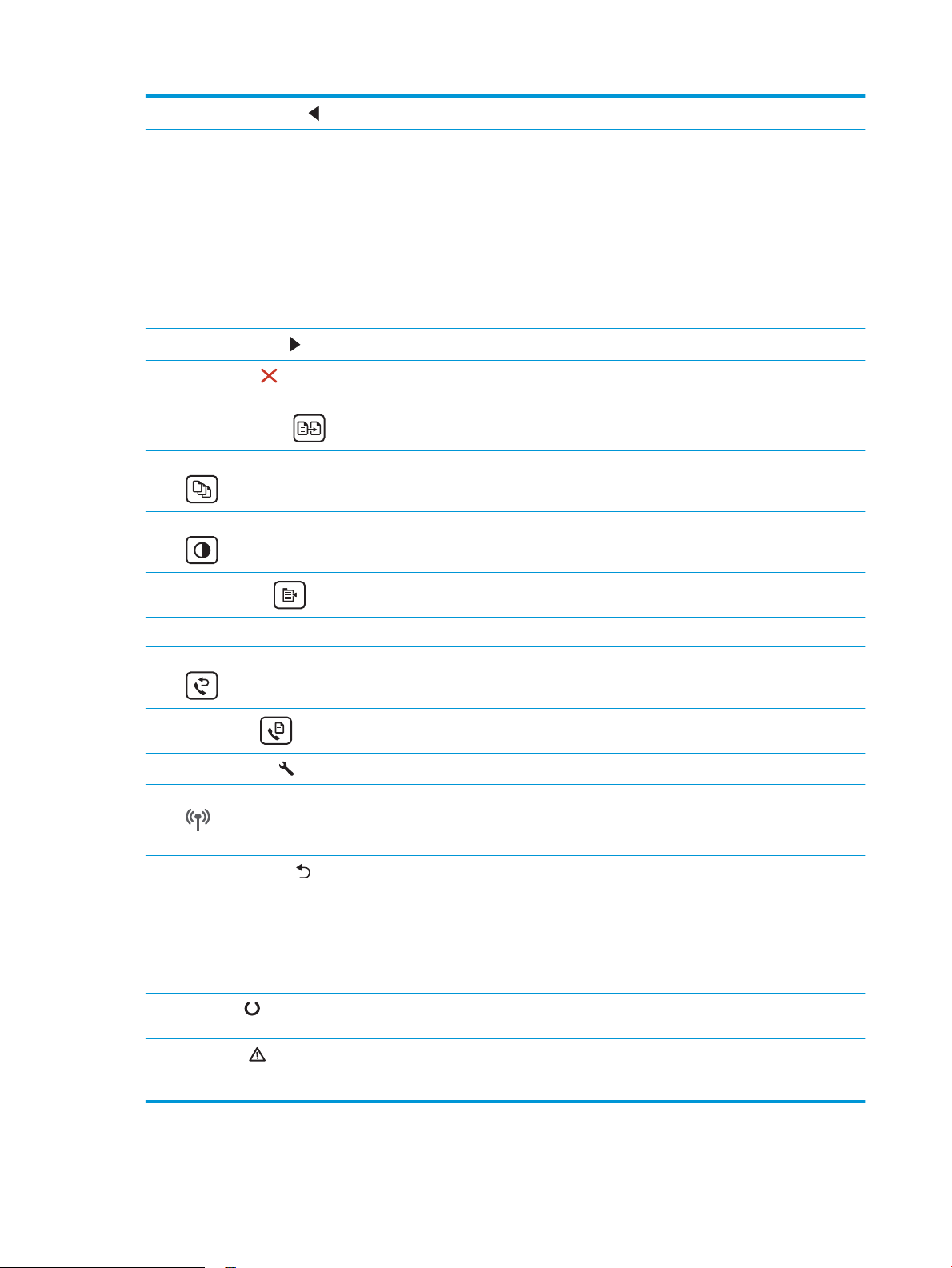
2
Botó de etxa esquerra
3 Botó OK Premeu el botó OK per a les accions següents:
Utilitzeu aquest botó per navegar pels menús o per a reduir un valor de la pantalla.
● Obrir els menús del tauler de control.
● Obrir un submenú que apareix a la pantalla del tauler de control.
● Seleccionar un element de menú.
● Esborrar alguns errors.
● Començar una tasca d'impressió en resposta a un missatge del tauler de control (per exemple,
quan apareix el missatge Premeu [OK] per continuar a la pantalla del tauler de control).
4
Botó de etxa dreta
5
Botó Cancel·la
6
Botó Inicia una còpia
7 Botó Nombre de còpies Utilitzeu aquest botó per denir el nombre de còpies que s'imprimiran.
8 Botó Més clar/Més fosc Utilitzeu aquest botó per ajustar el paràmetre de foscor per a la tasca de còpia actual.
9
Botó Menú còpia
10 Teclat alfanumèric Utilitzeu el teclat numèric per proporcionar números de fax.
11 Botó Torna a marcar fax Utilitzeu aquest botó per tornar a marcar l'últim número de fax utilitzat en la tasca de fax anterior.
12
Botó Inicia fax
13
Botó Conguració
14 Botó de la funció sense l
(només per al model
sense l)
Utilitzeu aquest botó per navegar pels menús o per augmentar un valor de la pantalla.
Utilitzeu aquest botó per cancel·lar una tasca d'impressió o per sortir dels menús del tauler de
control.
Utilitzeu aquest botó per iniciar una tasca de còpia.
Utilitzeu aquest botó per obrir el menú Còpia.
Utilitzeu aquest botó per iniciar una tasca de fax.
Utilitzeu aquest botó per obrir el menú Conguració.
Utilitzeu aquest botó per navegar i obrir el menú Sense l i la informació de l'estat sense l.
15
Botó de etxa enrere
16 LED A punt L'indicador lluminós A punt s'encén sense parpellejar quan la impressora està preparada per imprimir.
17 LED Atenció L'indicador lluminós Atenció parpelleja quan la impressora necessita l'atenció de l'usuari, per exemple,
Utilitzeu aquest botó per a les accions següents:
● Sortir dels menús del tauler de control.
● Tornar a un menú anterior d'una llista de menús subordinats.
● Tornar a un element de menú anterior d'una llista de submenús (sense desar els canvis de
l'element de menú).
Parpelleja quan la impressora rep dades d'impressió o quan cancel·la una tasca d'impressió.
quan la impressora es queda sense paper o s'ha de canviar un cartutx de tòner. Si l'indicador lluminós
s'encén sense parpellejar, s'ha produït un error a la impressora.
6 Capítol 1 Descripció general de la impressora CAWW
Page 19
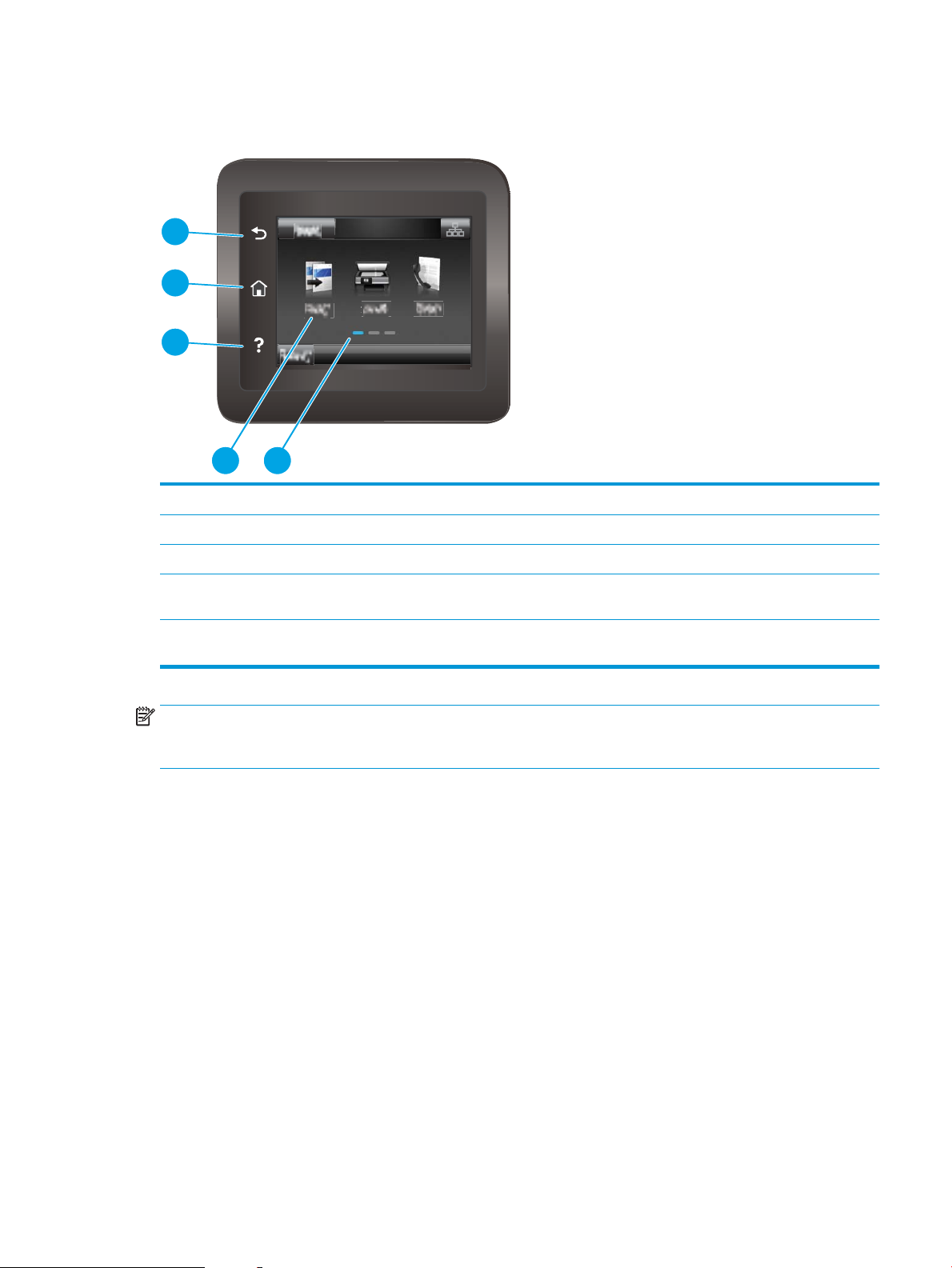
Vista del tauler de control amb pantalla tàctil (models M227fdw i M230fdw)
4 5
1
2
3
1 Botó Enrere S'utilitza per tornar a la pantalla anterior
2 Botó d'inici Permet accedir a la pantalla d'inici
3 Botó d'ajuda Permet accedir al sistema d'ajuda del tauler de control
4 Pantalla tàctil en color Proporciona accés a menús, animacions d'ajuda i informació de
la impressora
5 Indicador de la pantalla d'inici L'indicador assenyala quina pantalla d'inici es mostra en aquest
moment al tauler de control
NOTA: Tot i que el tauler de control no té cap botó de cancel·lació estàndard, durant molts processos de la
impressora apareix un botó Cancel·la a la pantalla tàctil. Això permet als usuaris cancel·lar un procés abans que
no el completi la impressora.
CAWW Vistes de la impressora 7
Page 20
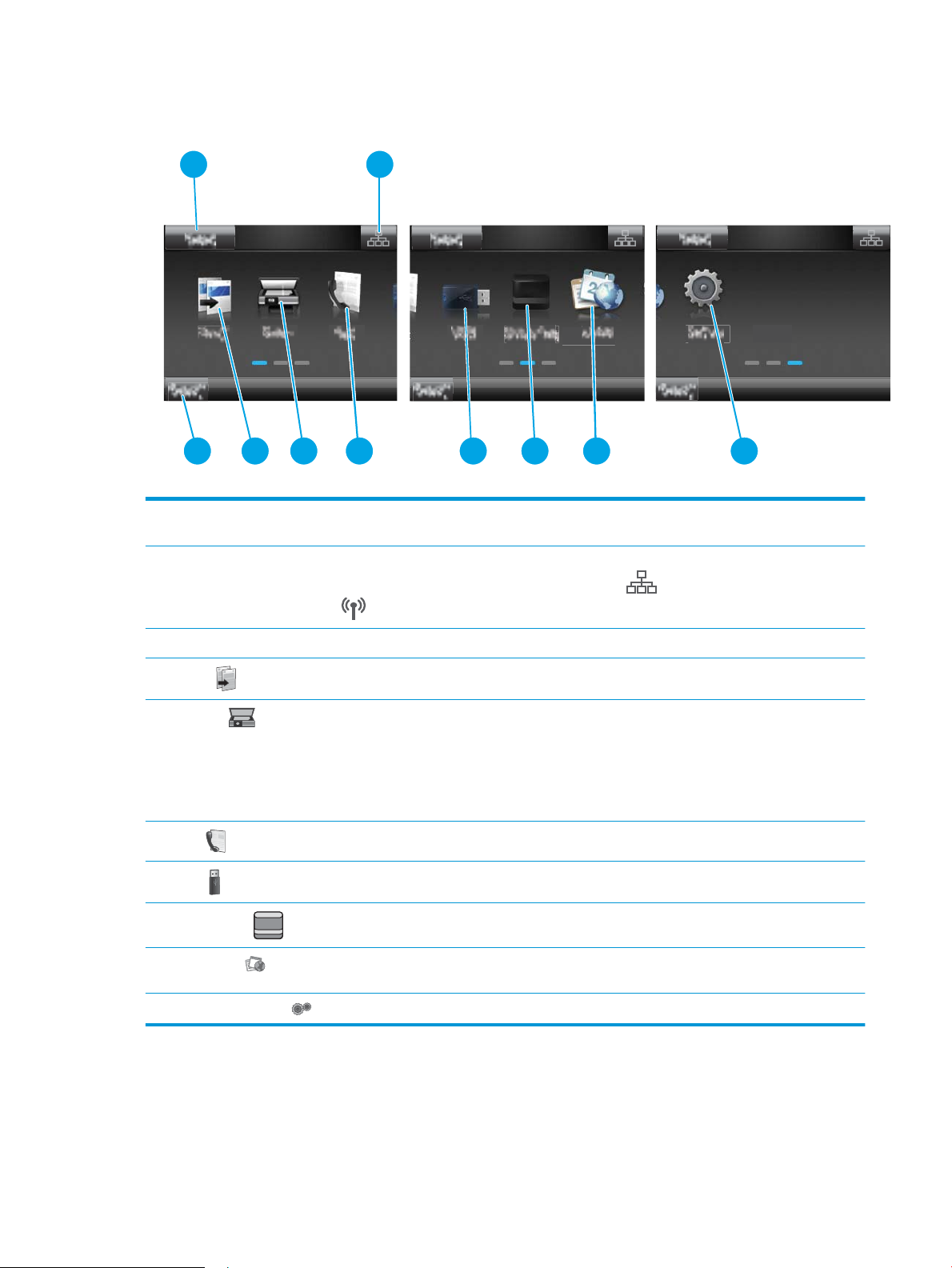
Disposició de la pantalla d'inici
2
3
4 5 6
1
8
9
7 10
2
1 Botó Restableix Toqueu aquest botó per restablir la conguració de les tasques temporals a la conguració per
defecte de la impressora.
2 Botó d'informació de la
connexió
3 Estat de la impressora Aquesta part de la pantalla proporciona informació sobre l'estat general de la impressora.
4
Còpia
5
Escàner
6
Fax
7
USB
8
Consumibles
9
10 Setup (Conguració) Toqueu aquest botó per obrir el menú Conguració.
Aplicacions
Toqueu aquest botó per obrir el menú Informació de la connexió, que proporciona informació sobre la
xarxa. El botó apareix com una icona de xarxa per cable o com una icona de xarxa sense l
, en funció del tipus de xarxa a la qual està connectada la impressora.
Toqueu aquest botó per obrir el menú de còpia.
Toqueu aquest botó per obrir els menús d'escaneig:
● Escaneja a unitat USB
● Escaneja a carpeta de xarxa
● Escaneja i envia per correu
Toqueu aquest botó per obrir els menús de fax.
Toqueu aquest botó per obrir el menú Unitat de memòria USB.
Toqueu aquest botó per visualitzar informació sobre l'estat dels subministraments.
Toqueu aquest botó per obrir el menú Aplicacions per imprimir directament des de les aplicacions
web seleccionades.
Ús del tauler de control amb pantalla tàctil
Feu servir les accions següents per utilitzar el tauler de control amb pantalla tàctil de la impressora.
8 Capítol 1 Descripció general de la impressora CAWW
Page 21
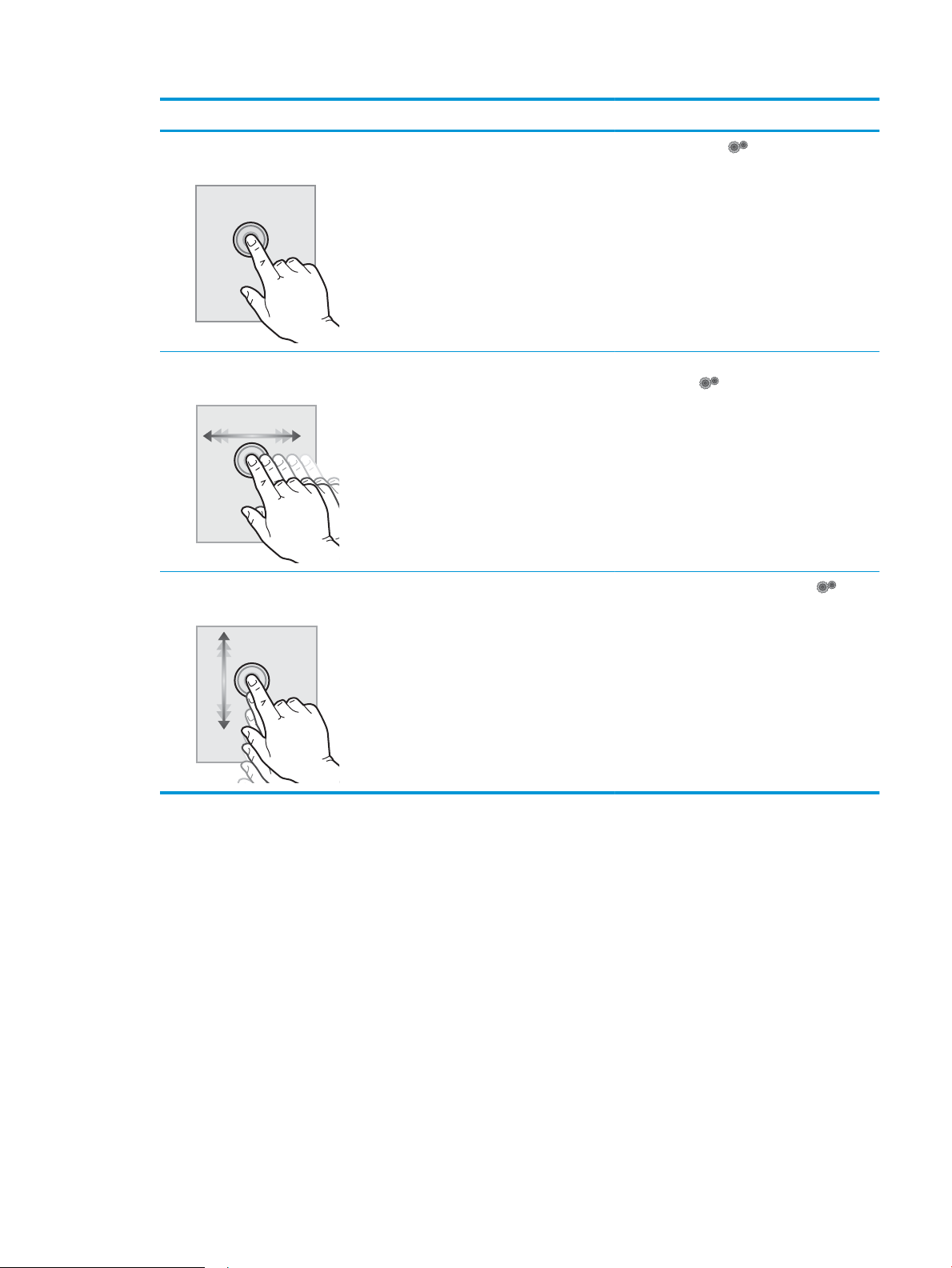
Acció Descripció Exemple
Tocar Toqueu un element de la pantalla per
seleccionar-lo o per obrir-ne el menú. A més,
quan us desplaceu pels menús, toqueu
breument la pantalla per aturar el desplaçament.
Fer lliscar el dit Toqueu la pantalla i desplaceu el dit
horitzontalment per desplaçar la pantalla cap als
costats.
Desplaçar Toqueu la pantalla i, a continuació, sense aixecar
el dit, desplaceu el dit verticalment per desplaçar
la pantalla.
Toqueu Conguració per obrir el menú
Conguració.
Feu lliscar el dit a la pantalla d'inici per accedir a
la Conguració .
Desplaceu-vos pel menú Conguració .
CAWW Vistes de la impressora 9
Page 22
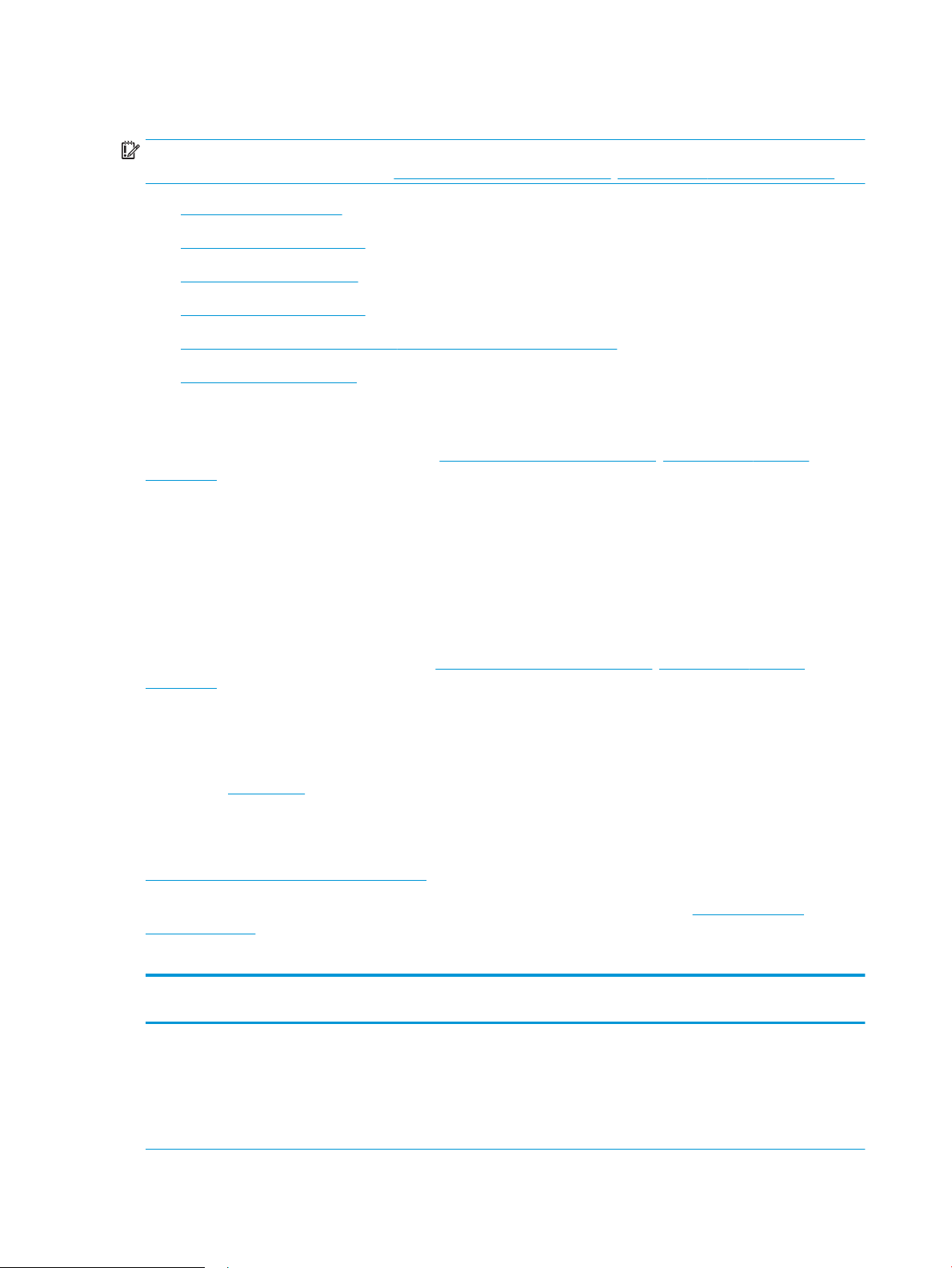
Especicacions de la impressora
IMPORTANT: Les especicacions següents són correctes en la data de publicació, però poden canviar. Per
obtenir informació actualitzada, vegeu www.hp.com/support/ljM148MFP, www.hp.com/support/ljM227MFP.
●
Especicacions tècniques
●
Sistemes operatius admesos
●
Solucions d'impressió mòbil
●
Dimensions de la impressora
●
Consum d'energia, especicacions elèctriques i emissions acústiques
●
Interval de l'entorn operatiu
Especicacions tècniques
Per consultar la informació més actual, vegeu www.hp.com/support/ljM148MFP, www.hp.com/support/
ljM227MFP.
Sistemes operatius admesos
La informació següent és vàlida per als controladors d'impressió PCL 6 per a Windows i HP per a OS X especícs
de la impressora i també per a la instal·lació del programari.
Windows: L'instal·lador de programari d'HP instal·la el controlador d'impressió "HP PCL.6", "HP PCL 6" o "HP
PCL-6", en funció del sistema operatiu Windows, juntament amb programari opcional quan s'aplica la instal·lació
completa del programari. Descarregueu el controlador d'impressió "HP PCL.6", el "HP PCL 6" i "HP PCL-6" des del
lloc web de suport per a aquesta impressora: www.hp.com/support/ljM148MFP, www.hp.com/support/
ljM227MFP
Ordinadors Mac i OS X: Els ordinadors Mac són compatibles amb aquesta impressora. Descarregueu
l'HP Easy Start d'123.hp.com o del lloc web de suport i, a continuació, utilitzeu l'HP Easy Start per instal·lar el
controlador d'impressió d'HP.
1. Aneu a 123.hp.com.
2. Seguiu els passos indicats per descarregar el programari d'impressora.
Linux: Per obtenir més informació i accedir als controladors d'impressió per a Linux, aneu a
hplipopensource.com/hplip-web/index.html.
UNIX: Per obtenir informació i accedir als controladors d'impressió per a UNIX®, aneu a www.hp.com/go/
unixmodelscripts.
1-1 Sistemes operatius i controladors d'impressió admesos
Taula
Sistema operatiu Controlador d’impressió instal·lat
(mitjançant el programari del lloc web)
Windows® XP SP3, 32 bits
El controlador d'impressió especíc de la
impressora "HP PCL.6" s'instal·la en aquest
sistema operatiu com a part de la
instal·lació del programari.
Notes
Microsoft va retirar l'assistència estàndard
per al Windows XP a l'abril del 2009.
HP continuarà fent tot el que sigui possible
per proporcionar assistència per al sistema
operatiu XP descatalogat. Hi ha algunes
funcions del controlador d'impressió que no
són compatibles.
10 Capítol 1 Descripció general de la impressora CAWW
Page 23
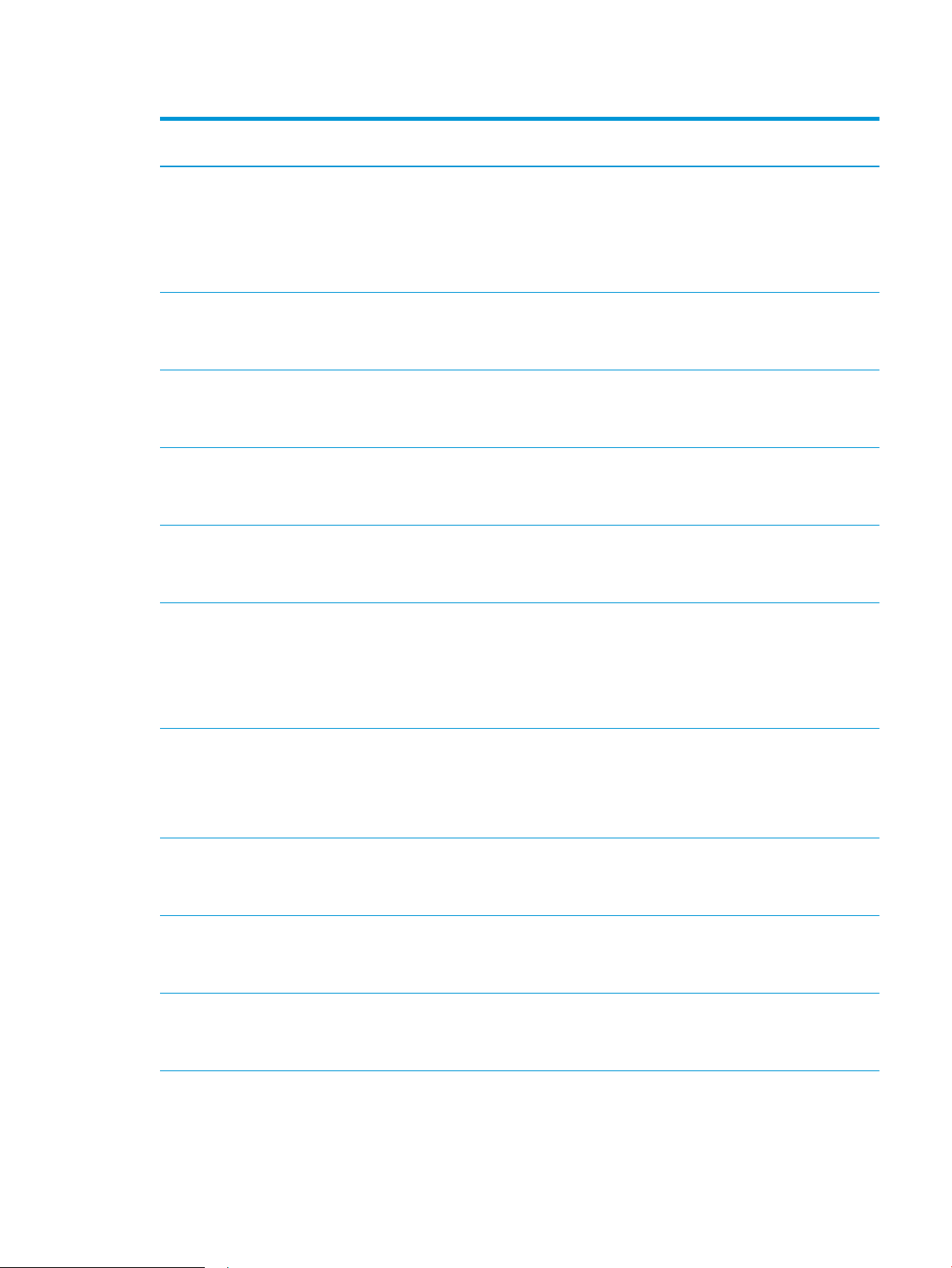
Taula 1-1 Sistemes operatius i controladors d'impressió admesos (continuació)
Sistema operatiu Controlador d’impressió instal·lat
(mitjançant el programari del lloc web)
Windows Vista®, 32 bits
Windows 7, 32 bits i 64 bits El controlador d'impressió especíc de la
Windows 8, 32 bits i 64 bits El controlador d'impressió especíc de la
Windows 8.1, 32 bits i 64 bits El controlador d'impressió especíc de la
Windows 10, 32 bits i 64 bits El controlador d'impressió especíc de la
El controlador d'impressió especíc de la
impressora "HP PCL.6" s'instal·la en aquest
sistema operatiu com a part de la
instal·lació del programari.
impressora "HP PCL 6" s'instal·la en aquest
sistema operatiu com a part de la
instal·lació del programari.
impressora "HP PCL 6" s'instal·la en aquest
sistema operatiu com a part de la
instal·lació del programari.
impressora "HP PCL-6" V4 s'instal·la en
aquest sistema operatiu com a part de la
instal·lació del programari.
impressora "HP PCL-6" V4 s'instal·la en
aquest sistema operatiu com a part de la
instal·lació del programari.
Notes
Microsoft va retirar l'assistència estàndard
per al Windows Vista a l'abril del 2012. HP
continuarà fent tot el que sigui possible per
proporcionar assistència per al sistema
operatiu Vista descatalogat. Hi ha algunes
funcions del controlador d'impressió que no
són compatibles.
L'assistència per al Windows 8 RT es
proporciona mitjançant el controlador de la
versió 4 de Microsoft IN OS de 32 bits.
L'assistència per al Windows 8.1 RT es
proporciona mitjançant el controlador de la
versió 4 de Microsoft IN OS de 32 bits.
Windows Server 2008 SP2, 32 bits El controlador d'impressió especíc de la
impressora "HP PCL.6" es pot descarregar
des del lloc web de suport tècnic de la
impressora. Descarregueu el controlador i, a
continuació, utilitzeu l'eina Afegeix una
impressora de Microsoft per instal·lar-lo.
Windows Server 2008 SP2, 64 bits El controlador d'impressió especíc de la
impressora "HP PCL 6" es pot descarregar
des del lloc web de suport tècnic de la
impressora. Descarregueu el controlador i, a
continuació, utilitzeu l'eina Afegeix una
impressora de Microsoft per instal·lar-lo.
Windows Server 2008 R2, SP 1, 64 bits El controlador d'impressió especíc de la
impressora "HP PCL 6" s'instal·la en aquest
sistema operatiu com a part de la
instal·lació del programari.
Windows Server 2012, 64 bits El controlador d'impressió especíc de la
impressora "HP PCL 6" s'instal·la en aquest
sistema operatiu com a part de la
instal·lació del programari.
Windows Server 2012 R2, 64 bits El controlador d'impressió especíc de la
impressora "HP PCL-6" s'instal·la en aquest
sistema operatiu com a part de la
instal·lació del programari.
Microsoft va retirar l'assistència estàndard
per al Windows Server 2008 al gener del
2015. HP continuarà fent tot el que sigui
possible per proporcionar assistència per al
sistema operatiu Server 2008 descatalogat.
Hi ha algunes funcions del controlador
d'impressió que no són compatibles.
Microsoft va retirar l'assistència estàndard
per al Windows Server 2008 al gener del
2015. HP continuarà fent tot el que sigui
possible per proporcionar assistència per al
sistema operatiu Server 2008 descatalogat.
CAWW Especicacions de la impressora 11
Page 24
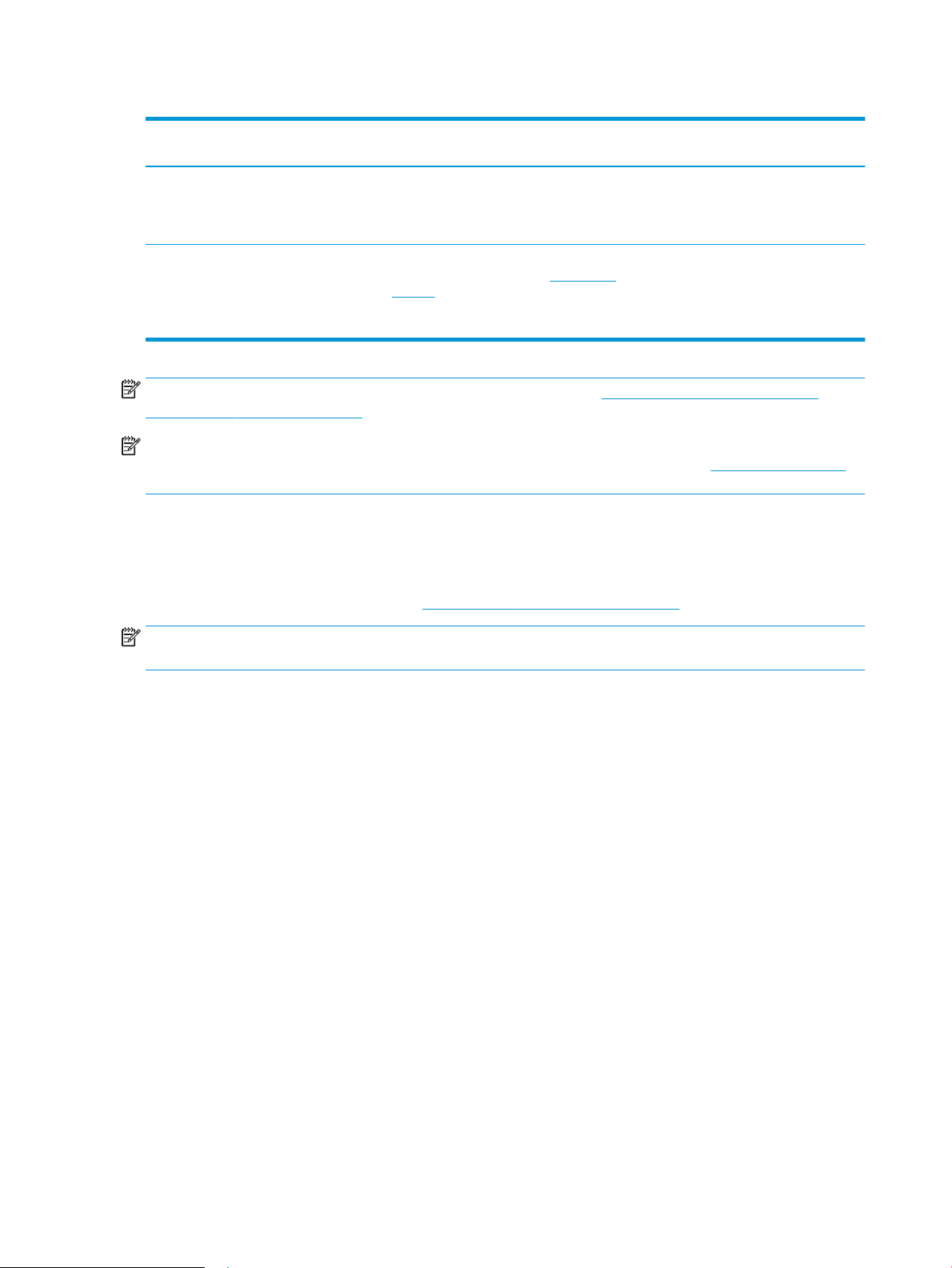
Taula 1-1 Sistemes operatius i controladors d'impressió admesos (continuació)
Sistema operatiu Controlador d’impressió instal·lat
Windows 10 Server (Server 2016) de 32 bits
i 64 bits
OS X 10.11 El Capitan, macOS 10.12 Sierra,
macOS 10.13 High Sierra
NOTA: Per obtenir una llista dels sistemes operatius admesos, aneu a www.hp.com/support/ljM148MFP,
www.hp.com/support/ljM227MFP, on podreu consultar l'ajuda integral d'HP per a la impressora.
NOTA: Per obtenir informació sobre els sistemes operatius de servidor i de client, així com sobre la
compatibilitat dels controladors HP UPD PCL6 i UPD PS amb aquesta impressora, aneu a www.hp.com/go/upd i
feu clic a la pestanya Specications (Especicacions).
Solucions d'impressió mòbil
HP ofereix diverses solucions mòbils i d'ePrint per permetre la impressió senzilla mitjançant una impressora HP
des d'un ordinador portàtil, una tauleta, un telèfon intel·ligent o un altre dispositiu mòbil. Per veure la llista
sencera i determinar la millor opció, aneu a www.hp.com/go/LaserJetMobilePrinting.
(mitjançant el programari del lloc web)
El controlador d'impressió especíc de la
impressora "HP PCL-6" s'instal·la en aquest
sistema operatiu com a part de la
instal·lació del programari.
Per instal·lar el controlador d'impressió,
descarregueu l'HP Easy Start d'123.hp.com/
LaserJet. Seguiu els passos indicats per
instal·lar el programari de la impressora i el
controlador d’impressió.
Notes
NOTA: Actualitzeu el microprogramari de la impressora per assegurar-vos que s'admeten totes les funcions
d'impressió mòbil i d'ePrint.
● Wi-Fi Direct (només per a models sense l)
● HP ePrint mitjançant correu electrònic (cal que s'habilitin els Serveis web d'HP i que es registri la impressora
amb HP Connected)
● Aplicació HP ePrint (Disponible per a Android, iOS i BlackBerry)
● Aplicació HP All-in-One Remote per a dispositius iOS i Android
● Programari HP ePrint
● Google Cloud Print
● AirPrint
● Impressió Android
12 Capítol 1 Descripció general de la impressora CAWW
Page 25
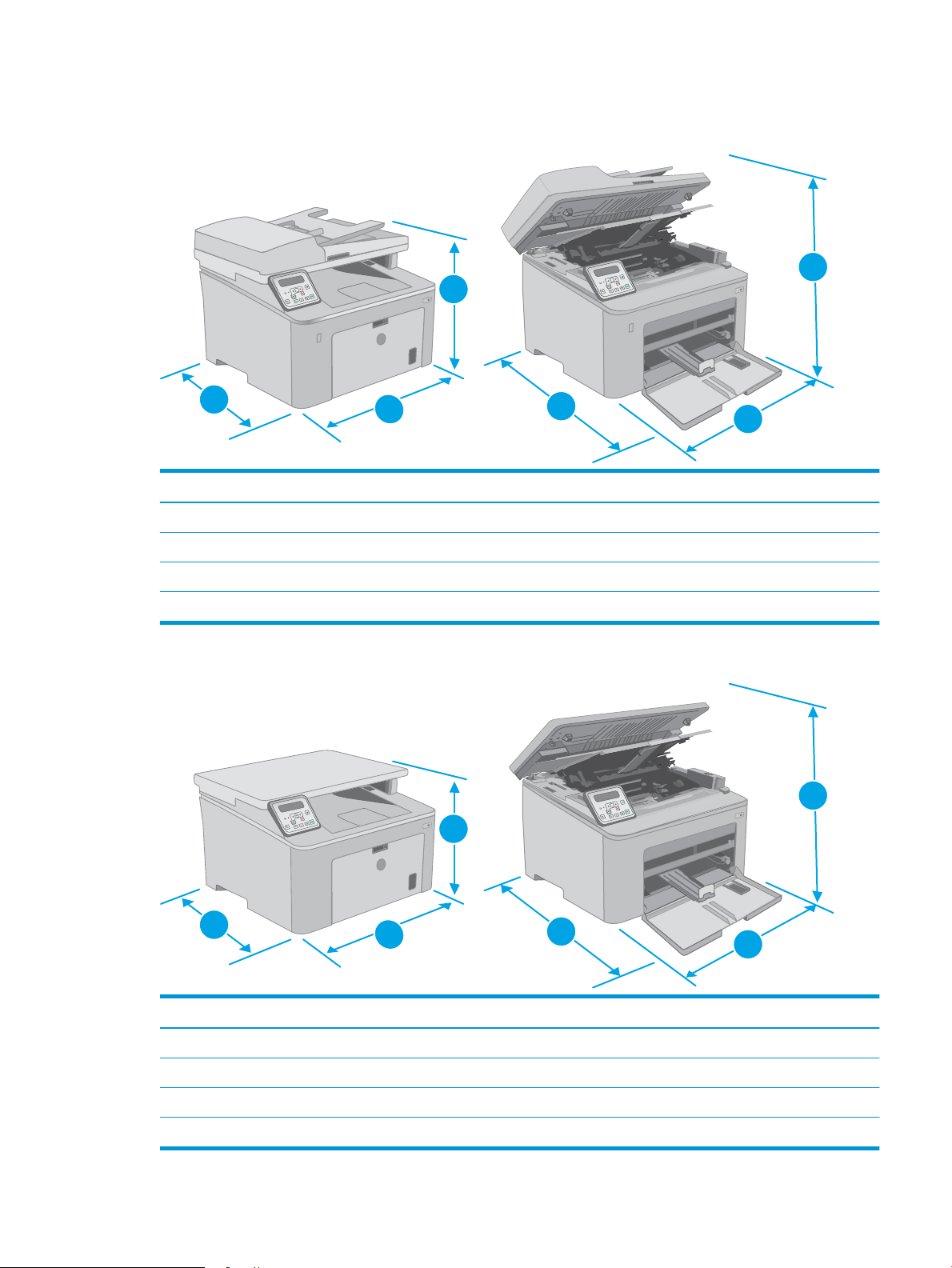
Dimensions de la impressora
O
K
O
K
1
2
3
1
2
3
1
2
3
1
2
3
O
K
Figura 1-1 Dimensions de la impressora
Impressora completament tancada Impressora completament oberta
1. Alçada 311,5 mm 419,9 mm
2. Amplada 415,1 mm 415,1 mm
3. Profunditat 407,4 mm 624,4 mm
Pes (amb els cartutxos) 9,9 kg
Figura 1-2 Dimensions de la impressora: model M227d
Tipus de dimensió Impressora completament tancada Impressora completament oberta
1. Alçada 263,1 mm (10,4 polz.) 419,9 mm (16,5 polz.)
2. Amplada 403 mm (15,8 polz.) 403 mm
3. Profunditat 407,4 mm (16 polz.) 624,4 mm
Pes (amb els cartutxos) 9,1 kg (20,1 lliures)
CAWW Especicacions de la impressora 13
Page 26
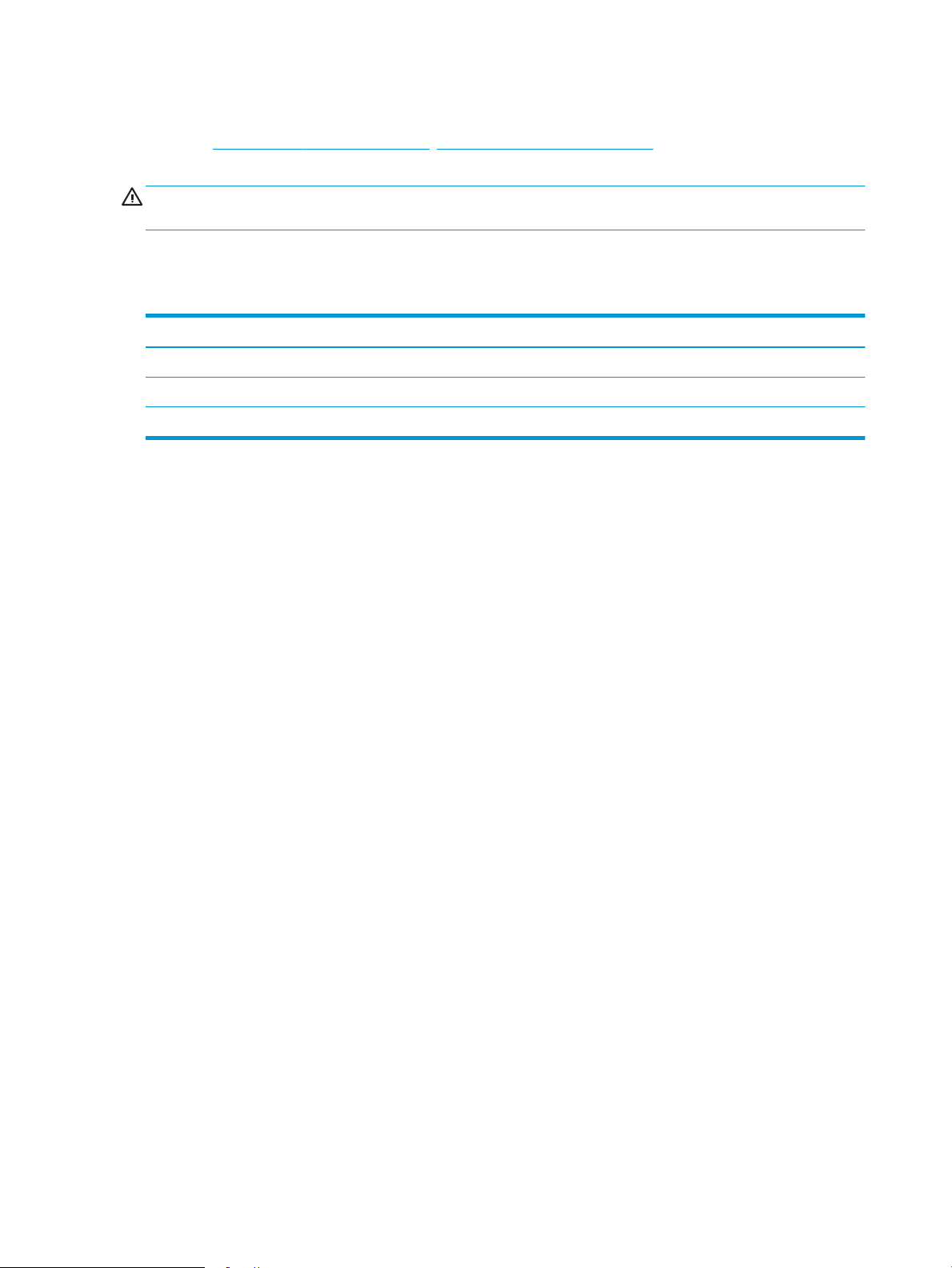
Consum d'energia, especicacions elèctriques i emissions acústiques
Consulteu www.hp.com/support/ljM148MFP, www.hp.com/support/ljM227MFP per obtenir informació
actualitzada.
ATENCIÓ: Els requisits d'alimentació depenen del país/la regió on es ven la impressora. No convertiu les
tensions operatives. Això pot fer malbé la impressora i anul·lar la seva garantia.
Interval de l'entorn operatiu
Taula 1-2 Interval de l'entorn operatiu
Entorn Recomanat Permès
Temperatura De 17° a 25 °C De 15° a 30 °C
Humitat relativa Del 30% al 70% d'humitat relativa Del 10 % al 80 % (humitat relativa)
Altitud No aplicable 0 a 3048 m
14 Capítol 1 Descripció general de la impressora CAWW
Page 27
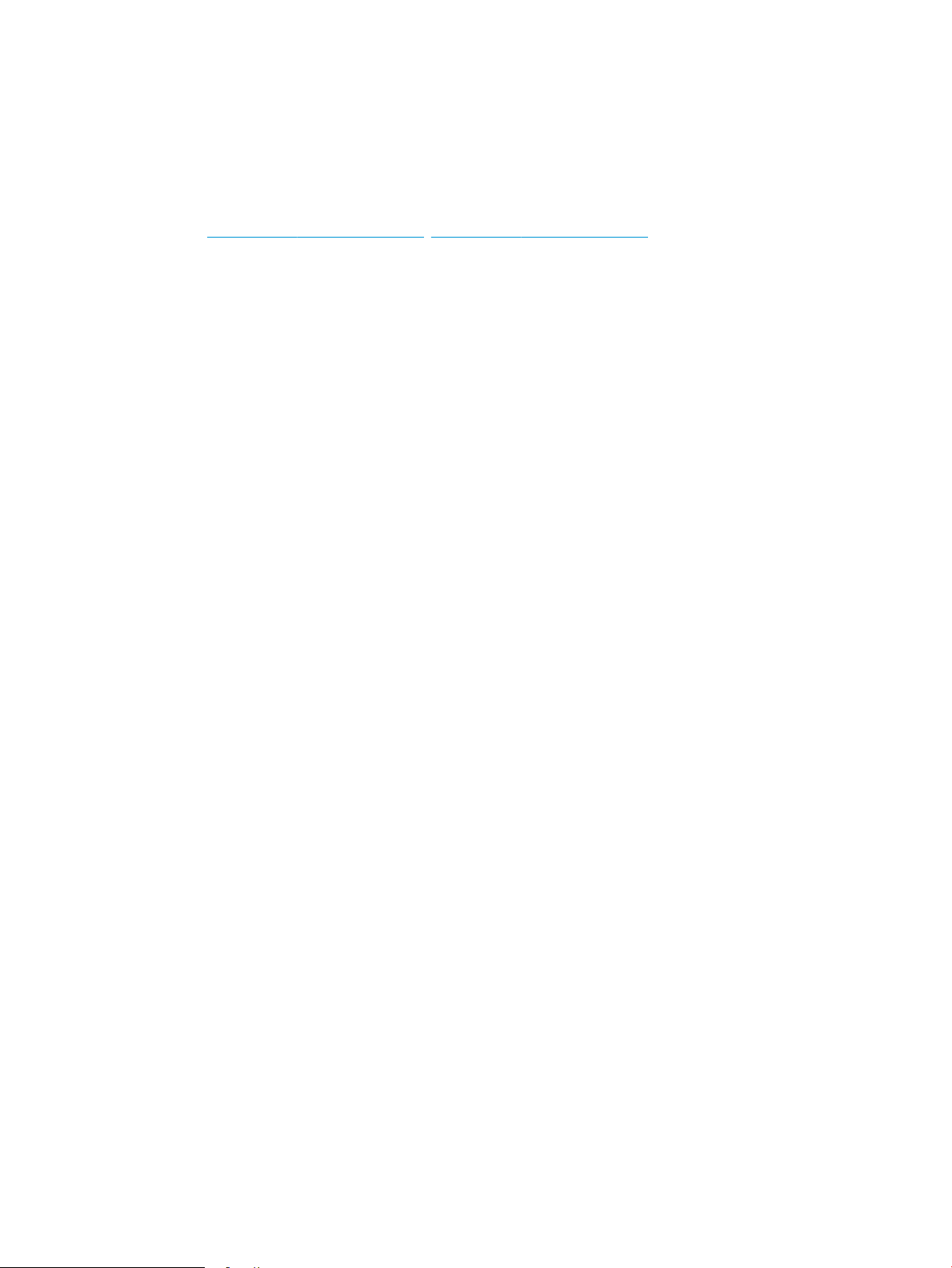
Conguració del maquinari de la impressora i instal·lació del
programari
Per obtenir informació bàsica sobre la conguració, vegeu el cartell de conguració i la guia de primers passos
inclosa amb la impressora. Per obtenir informació addicional, aneu a la secció d'assistència tècnica d'HP al web.
Aneu a www.hp.com/support/ljM148MFP, www.hp.com/support/ljM227MFP per obtenir ajuda integral d'HP per
a la vostra impressora. Trobareu ajuda en relació amb les qüestions següents:
● Instal·lació i conguració
● Instruccions d'ús
● Resolució de problemes
● Descàrrega d'actualitzacions de microprogramari i programari
● Informació per unir-se a fòrums de suport tècnic
● Obtenció d'informació normativa i sobre la garantia
CAWW Conguració del maquinari de la impressora i instal·lació del programari 15
Page 28
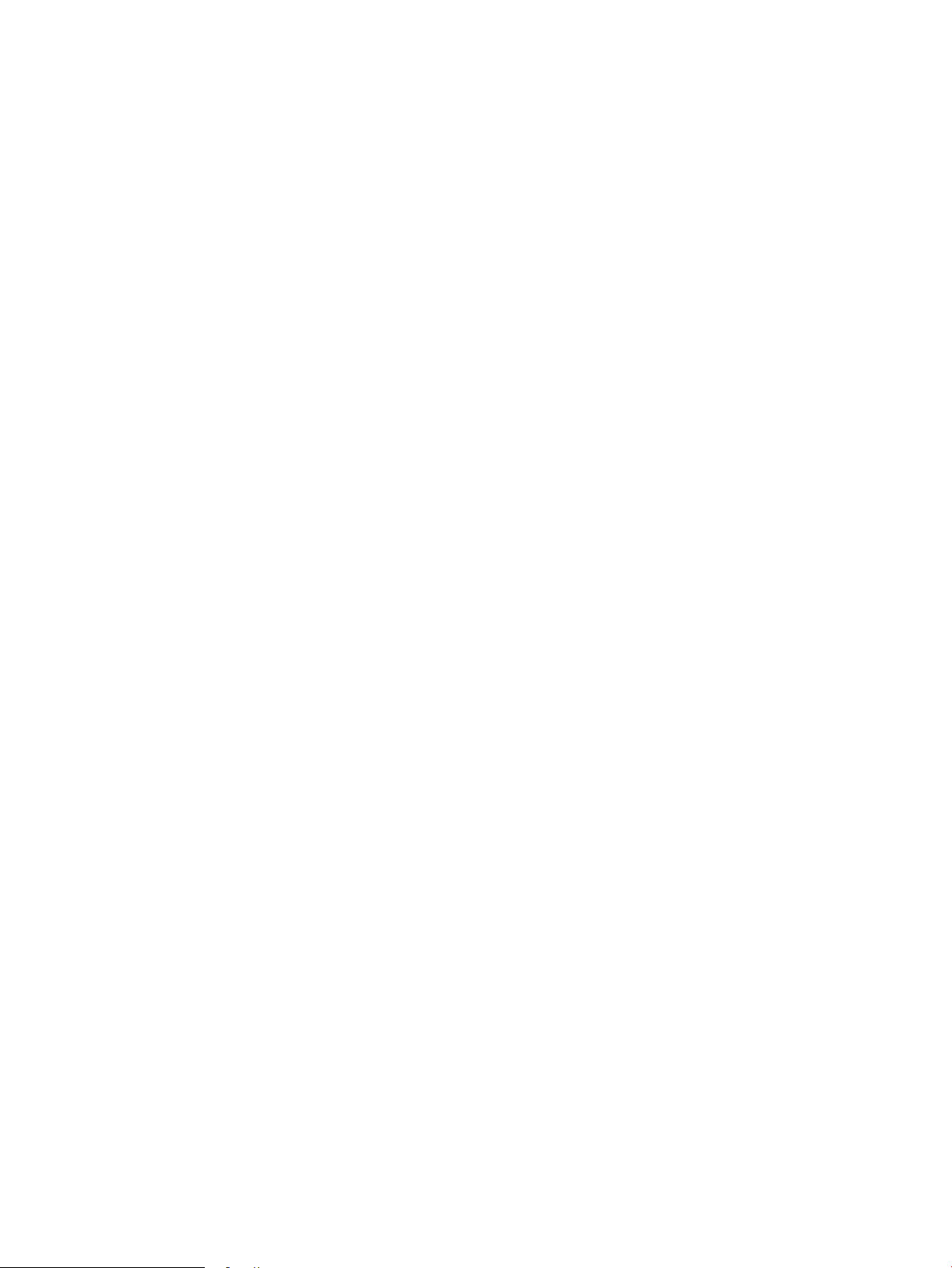
16 Capítol 1 Descripció general de la impressora CAWW
Page 29
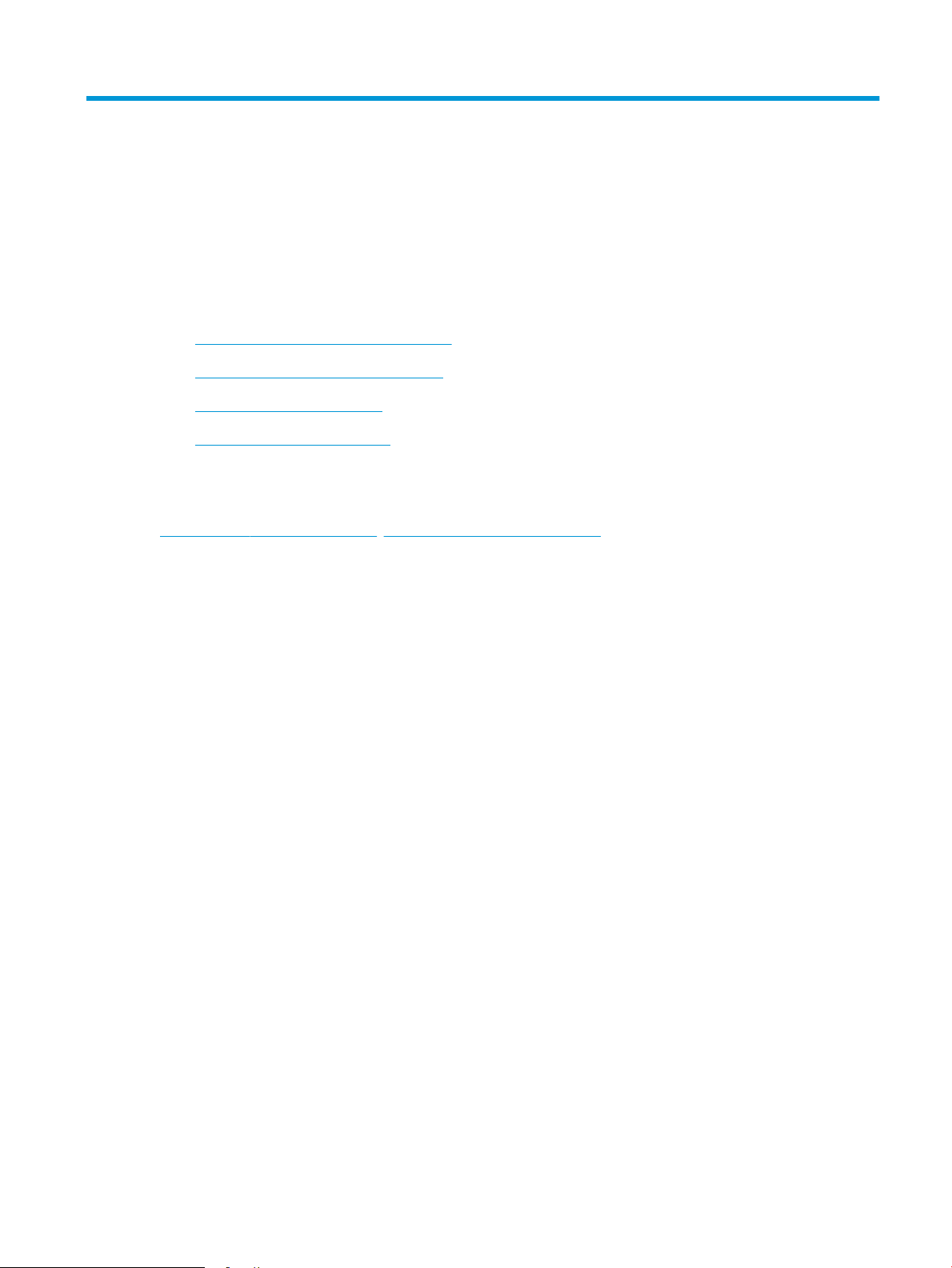
2 Safates de paper
●
Càrrega de la safata d'entrada prioritària
●
Càrrega de la safata d'entrada principal
●
Càrrega i impressió de sobres
●
Càrrega i impressió d'etiquetes
Per a més informació:
La informació següent és correcta en la data de publicació. Per obtenir informació actualitzada, vegeu
www.hp.com/support/ljM148MFP, www.hp.com/support/ljM227MFP.
L'ajuda integral d'HP per a la impressora inclou la informació següent:
● Instal·lació i conguració
● Instruccions d'ús
● Resolució de problemes
● Descàrrega d'actualitzacions de microprogramari i programari
● Informació per unir-se a fòrums de suport tècnic
● Obtenció d'informació normativa i sobre la garantia
CAWW 17
Page 30
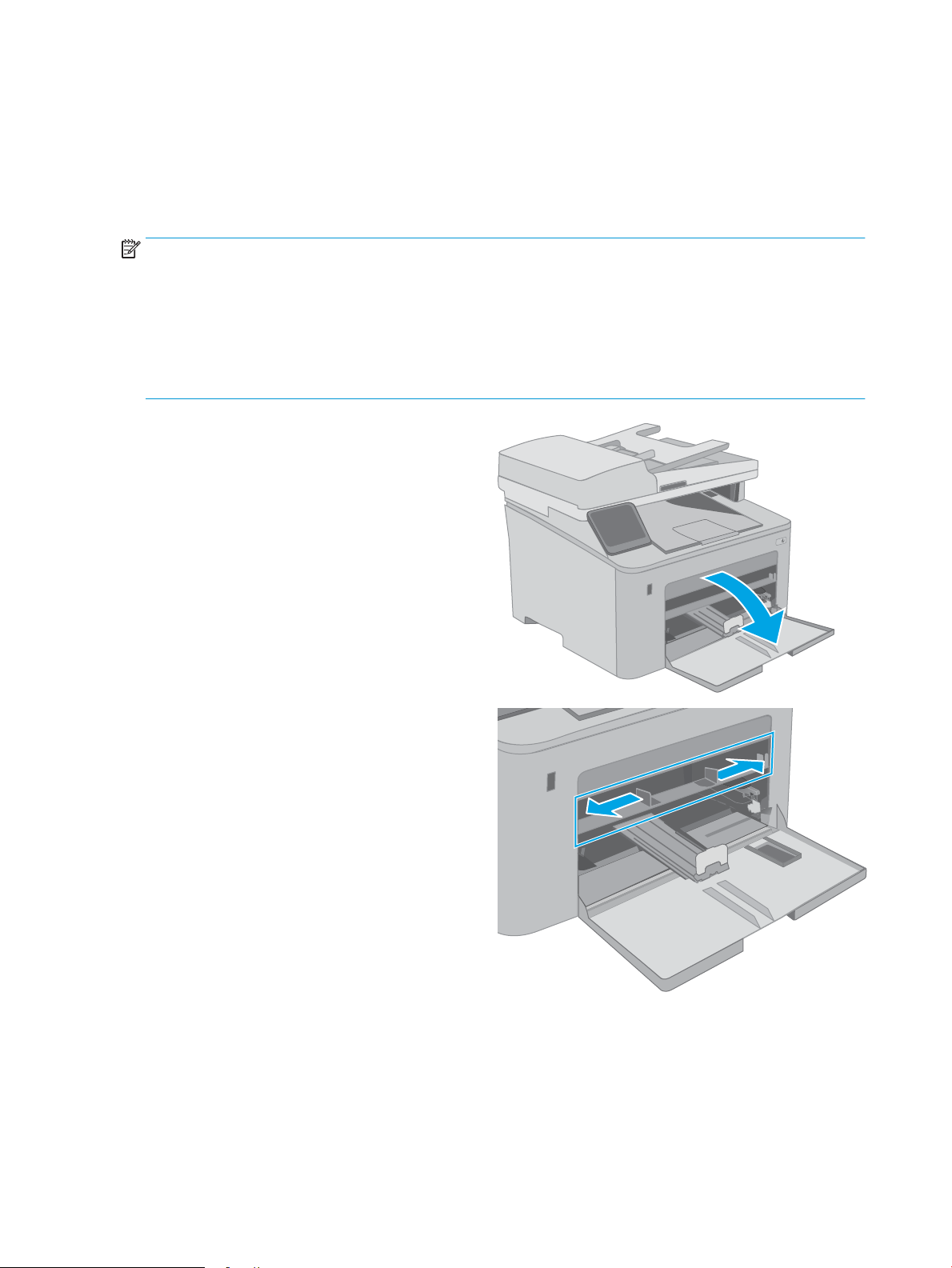
Càrrega de la safata d'entrada prioritària
Introducció
A continuació s'explica com carregar el paper a la safata d'entrada prioritària. Aquesta safata admet ns a
10 fulls de paper de 75 g/m2.
NOTA: Per tal d'evitar embussos de paper:
● No afegiu ni traieu mai paper de la safata d'entrada prioritària durant la impressió.
● Abans de carregar la safata, traieu tot el paper de la safata d'entrada i de redreçar la pila.
● Quan carregueu la safata, no ventileu el paper.
● Utilitzeu paper que no estigui arrugat, plegat o malmès.
1. Agafeu la maneta i estireu cap avall per obrir la
porta de la safata d'entrada principal.
2. Desplegueu les guies d'amplada del paper a la
mida correcta.
18 Capítol 2 Safates de paper CAWW
Page 31

3. Col·loqueu el marge superior del paper a l'obertura
de la safata d'entrada prioritària. Per obtenir
informació sobre com orientar el paper, consulteu
la Orientació del paper a la safata prioritària
a la pàgina 19.
4. Ajusteu les guies del paper de manera que toquin
lleugerament la pila però no arribin a corbar-la.
NOTA: Ajusteu les guies del paper fermament
contra la pila de paper.
NOTA: Per evitar embussos, ajusteu les guies de
paper a la mida adequada i no sobrecarregueu la
safata.
Orientació del paper a la safata prioritària
Tipus de paper Orientació de la imatge Mode dúplex Mida del paper Com carregar paper
Amb capçalera o
preimprès
Vertical Impressió a una cara Carta, legal, executiu, declaració,
Ocio (8.5 x 13), 4 x 6, 5 x 8, A4, A5,
A6, RA5, B5 (JIS), B6 (JIS),
10 x 15 cm, Ocio (216 x 340),
16K 195 x 270 mm,
16K 184 x 260 mm,
16K 197 x 273 mm,
postal japonesa (postal (JIS)), doble
postal japonesa girada (postal
doble (JIS))
Cara amunt
Marge superior mirant cap al
producte
CAWW Càrrega de la safata d'entrada prioritària 19
Page 32

Tipus de paper Orientació de la imatge Mode dúplex Mida del paper Com carregar paper
123
123
Impressió a dues cares Carta, legal, Ocio (8,5 x 13), A4 Cara amunt
Marge superior mirant cap al
producte
Perforat Vertical Impressió a una cara Carta, legal, executiu, declaració,
Ocio (8.5 x 13), 4 x 6, 5 x 8, A4, A5,
A6, RA5, B5 (JIS), B6 (JIS),
10 x 15 cm, Ocio (216 x 340),
16K 195 x 270 mm,
16K 184 x 260 mm,
16K 197 x 273 mm,
postal japonesa (postal (JIS)), doble
postal japonesa girada (postal
doble (JIS))
Impressió a dues cares Carta, legal, Ocio (8,5 x 13), A4 Cara amunt
Cara amunt
Perforacions orientades a l’esquerra
del producte
Perforacions orientades a l’esquerra
del producte
20 Capítol 2 Safates de paper CAWW
Page 33

Càrrega de la safata d'entrada principal
Introducció
A continuació s'explica com carregar el paper a la safata d'entrada principal. Aquesta safata admet ns a
250 fulls de paper de 75 g/m2.
NOTA: Per tal d'evitar embussos de paper:
● No afegiu ni traieu mai paper de la safata d'entrada principal durant la impressió.
● Abans de carregar la safata, traieu tot el paper de la safata d'entrada i de redreçar la pila.
● Quan carregueu la safata, no ventileu el paper.
● Utilitzeu paper que no estigui arrugat, plegat o malmès.
1. Agafeu la maneta i estireu cap avall per obrir la
porta de la safata d'entrada principal.
2. Premeu la pestanya d'ajustament de la dreta per
situar les guies d'amplada del paper i desplaceu les
guies ns que s'ajustin a la mida del paper que
estigueu utilitzant.
CAWW Càrrega de la safata d'entrada principal 21
Page 34

3. Col·loqueu la guia de llargada del paper
desplaçant-la ns que s'ajustin a la mida del paper
que es faci servir.
4. Carregueu paper a la safata. Per obtenir informació
sobre com orientar el paper, consulteu la
Orientació del paper de la safata d'entrada
principal a la pàgina 23.
22 Capítol 2 Safates de paper CAWW
Page 35

5. Ajusteu les guies de manera que toquin
O
K
lleugerament la pila de paper però sense corbar-la.
NOTA: Ajusteu les guies del paper fermament
contra la pila de paper.
NOTA: Per evitar embussos, ajusteu les guies de
paper a la mida adequada i no sobrecarregueu la
safata.
6. Si el paper és de mida A4, de carta o més petit,
tanqueu la porta de la safata d'entrada principal.
Utilitzeu la nestra de la pila de paper per
comprovar que està carregada correctament.
Orientació del paper de la safata d'entrada principal
Tipus de paper Orientació de la imatge Mode dúplex Mida del paper Com carregar paper
Amb capçalera o
preimprès
Vertical Impressió a una cara Carta, legal, executiu, declaració,
Ocio (8.5 x 13), 4 x 6, 5 x 8, A4, A5,
A6, RA5, B5 (JIS), B6 (JIS),
10 x 15 cm, Ocio (216 x 340),
16K 195 x 270 mm,
16K 184 x 260 mm,
16K 197 x 273 mm,
postal japonesa (postal (JIS)), doble
postal japonesa girada (postal
doble (JIS))
Cara amunt
Marge superior mirant cap al
producte
CAWW Càrrega de la safata d'entrada principal 23
Page 36

Tipus de paper Orientació de la imatge Mode dúplex Mida del paper Com carregar paper
123
123
Impressió a dues cares Carta, legal, Ocio (8,5 x 13), A4 Cara amunt
Marge superior mirant cap al
producte
Perforat Vertical Impressió a una cara Carta, legal, executiu, declaració,
Ocio (8.5 x 13), 4 x 6, 5 x 8, A4, A5,
A6, RA5, B5 (JIS), B6 (JIS),
10 x 15 cm, Ocio (216 x 340),
16K 195 x 270 mm,
16K 184 x 260 mm,
16K 197 x 273 mm,
postal japonesa (postal (JIS)), doble
postal japonesa girada (postal
doble (JIS))
Impressió a dues cares Carta, legal, Ocio (8,5 x 13), A4 Cara amunt
Cara amunt
Perforacions orientades a l’esquerra
del producte
Perforacions orientades a l’esquerra
del producte
24 Capítol 2 Safates de paper CAWW
Page 37

Càrrega i impressió de sobres
Introducció
A continuació s'explica com imprimir i carregar sobres. La safata d'entrada prioritària admet ns a 10 sobres. La
safata d'entrada principal admet ns a 10 sobres.
Per imprimir sobres amb l'opció d'alimentació manual, seguiu aquests passos per seleccionar la conguració
correcta al controlador d'impressió i, a continuació, carregueu els sobres a la safata després d'enviar la tasca
d'impressió a la impressora.
Impressió de sobres
1. Des del programari, seleccioneu l'opció Imprimeix.
2. Seleccioneu la impressora d'entre la llista d'impressores i, a continuació feu clic a Propietats o a
Preferències per obrir el controlador d'impressió.
NOTA: El nom del botó varia segons el programari.
NOTA: Per accedir a aquestes funcions des de la pantalla d'inici del Windows 8 o 8.1, seleccioneu
Dispositius, Impressió i, a continuació, seleccioneu la impressora. Per al Windows 10, seleccioneu
Impressió, que pot variar en funció de l'aplicació. Per al Windows 8, 8.1 i 10, aquestes aplicacions utilitzaran
una altra distribució i tindran funcions diferents de les que s'expliquen a sota per a les aplicacions
d'escriptori.
3. Feu clic a la pestanya Paper/Qualitat.
4. A la llista desplegable Mida de paper, seleccioneu la mida correcta per als sobres.
5. A la llista desplegable Tipus de paper, seleccioneu Sobre.
6. A la llista desplegable Origen del paper, seleccioneu Alimentació manual.
7. Feu clic al botó D'acord per tancar el quadre de diàleg Propietats del document.
8. Al quadre de diàleg Impressió, feu clic al botó D'acord per imprimir la tasca.
CAWW Càrrega i impressió de sobres 25
Page 38

Orientació del sobre
Safata Mida de sobre Com carregar sobres
Safata d'entrada prioritària Sobre núm. 10, sobre allargat, sobre B5,
sobre C5, sobre DL
Safata d'entrada principal Sobre núm. 10, sobre allargat, sobre B5,
sobre C5, sobre DL
Cara amunt
Part curta, vora del franqueig cap a la
impressora
Cara amunt
Part curta, vora del franqueig cap a la
impressora
26 Capítol 2 Safates de paper CAWW
Page 39

Càrrega i impressió d'etiquetes
Introducció
A continuació s'explica com imprimir i carregar etiquetes.
Per imprimir etiquetes amb l'opció d'alimentació manual, seguiu aquests passos per seleccionar la conguració
correcta al controlador d'impressió i, a continuació, carregueu les etiquetes a la safata després d'enviar la tasca
d'impressió a la impressora. Quan s'utilitza l'alimentació manual, la impressora no imprimeix la tasca ns que no
detecta que la safata s'ha obert.
Alimentació manual d'etiquetes
1. Des del programari, seleccioneu l'opció Imprimeix.
2. Seleccioneu la impressora d'entre la llista d'impressores i, a continuació feu clic a Propietats o a
Preferències per obrir el controlador d'impressió.
NOTA: El nom del botó varia segons el programari.
NOTA: Per accedir a aquestes funcions des de la pantalla d'inici del Windows 8 o 8.1, seleccioneu
Dispositius, Impressió i, a continuació, seleccioneu la impressora. Per al Windows 10, seleccioneu
Impressió, que pot variar en funció de l'aplicació. Per al Windows 8, 8.1 i 10, aquestes aplicacions utilitzaran
una altra distribució i tindran funcions diferents de les que s'expliquen a sota per a les aplicacions
d'escriptori.
3. Feu clic a la pestanya Paper/Qualitat.
4. A la llista desplegable Mida de paper, seleccioneu la mida correcta per als fulls d'etiquetes.
5. A la llista desplegable Tipus de paper, seleccioneu Etiquetes.
6. A la llista desplegable Origen del paper, seleccioneu Alimentació manual.
7. Feu clic al botó D'acord per tancar el quadre de diàleg Propietats del document.
8. Al quadre de diàleg Impressió, feu clic al botó D'acord per imprimir la tasca.
CAWW Càrrega i impressió d'etiquetes 27
Page 40

Orientació de la pàgina
Safata Com carregar etiquetes
Safata d'entrada
prioritària
Safata d'entrada
principal
Cara amunt
Marge superior mirant cap a la impressora
Cara amunt
Marge superior mirant cap a la impressora
28 Capítol 2 Safates de paper CAWW
Page 41

3 Subministraments, accessoris i components
●
Comanda de components, accessoris i subministraments
●
Congureu els paràmetres de subministrament de protecció de cartutxos de tòner d’HP
●
Substituïu el cartutx de tòner de color
●
Substitució del tambor d'imatges
Per a més informació:
La informació següent és correcta en la data de publicació. Per obtenir informació actualitzada, vegeu
www.hp.com/support/ljM148MFP, www.hp.com/support/ljM227MFP.
L'ajuda integral d'HP per a la impressora inclou la informació següent:
● Instal·lació i conguració
● Instruccions d'ús
● Resolució de problemes
● Descàrrega d'actualitzacions de microprogramari i programari
● Informació per unir-se a fòrums de suport tècnic
● Obtenció d'informació normativa i sobre la garantia
CAWW 29
Page 42

Comanda de components, accessoris i subministraments
Encàrrecs
Feu comandes de subministraments i de paper www.hp.com/go/suresupply
Feu comandes de peces o accessoris d'HP originals www.hp.com/buy/parts
Feu comandes per mitjà de proveïdors de serveis o d'assistència Poseu-vos en contacte amb un proveïdor de serveis o d'assistència
autoritzat d'HP.
Encarregueu productes mitjançant el servidor web incrustat d'HP
(EWS)
Per accedir-hi, introduïu l'adreça IP de la impressora o el nom de
l'amtrió al camp d'adreça/URL d'un navegador web compatible de
l'ordinador. L'EWS conté un enllaç al lloc web SureSupply d'HP, que
ofereix opcions de compra dels subministraments originals d'HP.
Subministraments i accessoris
Article Descripció Número de cartutx Número de referència
Subministraments
Cartutx de tòner LaserJet negre HP 30A Cartutx de tòner negre de recanvi amb capacitat
estàndard
Cartutx de tòner LaserJet negre HP 30X Cartutx de tòner negre de recanvi d'alta
capacitat
Cartutx de tòner LaserJet negre HP 31A Cartutx de tòner negre de recanvi amb capacitat
estàndard
Cartutx de tòner LaserJet negre HP 94A Cartutx de tòner negre de recanvi amb capacitat
estàndard (només per als models M148dw,
M148fdw)
Cartutx de tòner LaserJet negre HP 94X Cartutx de tòner negre de recanvi amb alta
capacitat (només per als models M148dw,
M148fdw)
30A CF230A
30X CF230X
31A CF231A
94A CF294A
94X CF294X
Tambor d'imatges original LaserJet HP
32A
Tambor d'imatges 32A CF232A
Peces d'autoreparació per part del client
Hi ha disponibles peces d'autoreparació per part del client per a un gran nombre d'impressores HP LaserJet per
reduir el temps de reparació. Per obtenir més informació sobre el programa i els avantatges de l'autoreparació
per part del client, consulteu www.hp.com/go/csr-support i www.hp.com/go/csr-faq.
Podeu fer una comanda de peces de substitució d'HP originals a www.hp.com/buy/parts, o bé posant-vos en
contacte amb un proveïdor de serveis o d'assistència autoritzat d'HP. Quan feu la comanda, es requereix un dels
següents elements: el número de referència, el número de sèrie (situat a la part posterior de la impressora), el
número de producte o el nom de la impressora.
30 Capítol 3 Subministraments, accessoris i components CAWW
Page 43

● Les peces d’autoreparació que apareixen com a Obligatòria les han d’instal·lar els clients, tret que estigueu
disposats a pagar perquè el personal de servei d’HP faci la reparació. La garantia del producte d’HP no
cobreix el suport in situ ni la devolució al magatzem d’aquestes peces.
● Les peces d'autoreparació que apareixen com a Opcional les pot instal·lar el personal de servei d'HP sense
cap cost addicional durant el període de garantia de la impressora.
Article Descripció
Opcions
d'autoreparació Número de referència
Conjunt de la pel·lícula de recanvi de l'AAD Pel·lícula de recanvi per a l'alimentador de
documents
Obligatòria RM2-1185-000CN
CAWW Comanda de components, accessoris i subministraments 31
Page 44

Congureu els paràmetres de subministrament de protecció de
cartutxos de tòner d’HP
●
Introducció
●
Activeu o desactiveu la funció Política dels cartutxos
●
Activa o desactiva la funció Protecció de cartutxos
Introducció
Utilitzeu la política dels cartutxos d’HP i la protecció de cartutxos per controlar els cartutxos que s’han instal·lat a
la impressora i protegir els cartutxos que s’han instal·lat de robatoris.
● Política dels cartutxos: Aquesta funció protegeix la impressora de cartutxos de tòner falsicats, cosa que
permet que només s’utilitzin cartutxos originals d'HP. Utilitzar cartutxos originals d’HP assegura la millor
qualitat d’impressió possible. Si s’instal·la un cartutx que no és original d’HP, el tauler de control de la
impressora mostra un missatge que indica que el cartutx no està autoritzar i proporciona informació sobre
com continuar.
● Protecció de cartutxos: Aquesta funció associa permanentment els cartutxos de tòner amb una impressora
o amb un parc d’impressores especícs, per tant, no es poden utilitzar en altres impressores. Protegir els
cartutxos també protegeix la vostra inversió. Quan aquesta funció està activada, si algú intenta transferir
un cartutx protegit des de la impressora original a una impressora no autoritzada, aquesta impressora no
imprimirà amb el cartutx protegit. El tauler de control de la impressora mostra un missatge que indica que
el cartutx està protegit i proporciona informació sobre com continuar.
ATENCIÓ: Després d'activar la protecció de cartutxos de la impressora, tots els cartutxos de tòner que
s’instal·lin a partir de llavors estaran protegits de forma automàtica i permanentment. Per no protegir un
cartutx nou, desactiveu l’opció abans d'instal·lar el cartutx nou.
Si es desactiva aquesta funció, els cartutxos ja instal·lats segueixen protegits.
Les dues funcions estan desactivades per defecte. Seguiu aquests procediments per activar-les o desactivar-les.
Activeu o desactiveu la funció Política dels cartutxos
Utilitzeu el tauler de control de la impressora per activar la funció Política dels cartutxos
1. Obriu els menús tocant o prement el botó Setup (Conguració) o el botó OK (D'acord) al tauler de control
de la impressora.
2. Obriu els següents menús:
● Conguració del sistema
● Conguració de subministrament
● Política dels cartutxos
3. Seleccioneu Autoritzats per HP.
32 Capítol 3 Subministraments, accessoris i components CAWW
Page 45

Utilitzeu el tauler de control de la impressora per desactivar la funció Política dels cartutxos
1. Obriu els menús tocant o prement el botó Setup (Conguració) o el botó OK (D'acord) al tauler de control
de la impressora.
2. Obriu els següents menús:
● Conguració del sistema
● Conguració de subministrament
● Política dels cartutxos
3. Seleccioneu Desactivat.
Feu servir el servidor web incrustat d'HP (EWS) per activar la funció Política dels cartutxos
1. Obriu l’EWS d’HP.
a. Taulers de control de 2 línies: trobareu l'adreça IP a la pantalla del tauler de control.
Taulers de control de la pantalla tàctil: A la pantalla d'inici del tauler de control de la impressora,
toqueu el botó Xarxa per mostrar l'adreça IP o el nom de l'amtrió.
b. Obriu un navegador web i, a la línia de l'adreça, escriviu l'adreça IP o el nom de l'amtrió exactament
igual que apareix al tauler de control de la impressora. Premeu la tecla Retorn al teclat de l'ordinador.
S'obrirà el servidor web incrustat.
NOTA: Si el navegador web mostra un missatge que indica que l'accés al lloc web potser no és segur,
seleccioneu l'opció per accedir al lloc web. L'accés a aquest lloc web no farà malbé l'ordinador.
2. Feu clic a la pestanya Sistema.
3. A la subnestra de navegació esquerra, feu clic a Paràmetres de subministrament.
4. A la llista desplegable Política dels cartutxos, seleccioneu Autoritzats per HP.
5. Feu clic al botó Aplica.
Utilitzeu el servidor web incrustat d’HP (EWS) per desactivar la funció Política dels cartutxos
1. Obriu l’EWS d’HP.
a. Taulers de control de 2 línies: trobareu l'adreça IP a la pantalla del tauler de control.
Taulers de control de la pantalla tàctil: A la pantalla d'inici del tauler de control de la impressora,
toqueu el botó Xarxa per mostrar l'adreça IP o el nom de l'amtrió.
CAWW Congureu els paràmetres de subministrament de protecció de cartutxos de tòner d’HP 33
Page 46

b. Obriu un navegador web i, a la línia de l'adreça, escriviu l'adreça IP o el nom de l'amtrió exactament
igual que apareix al tauler de control de la impressora. Premeu la tecla Retorn al teclat de l'ordinador.
S'obrirà el servidor web incrustat.
NOTA: Si el navegador web mostra un missatge que indica que l'accés al lloc web potser no és segur,
seleccioneu l'opció per accedir al lloc web. L'accés a aquest lloc web no farà malbé l'ordinador.
2. Feu clic a la pestanya Sistema.
3. A la subnestra de navegació esquerra, feu clic a Paràmetres de subministrament.
4. Des del menú desplegable Política dels cartutxos, seleccioneu Desactivat.
5. Feu clic al botó Aplica.
Solució dels problemes indicats pels missatges d'error del tauler de control de la política dels cartutxos
Missatge d'error Descripció Acció recomanada
10.30.0X Cartutx <color> no autoritzat L'administrador ha congurat aquesta
impressora per fer servir només
subministraments originals d'HP en
garantia. Cal substituir el cartutx per
continuar imprimint.
Substituïu el cartutx per un cartutx de tòner
original d’HP.
Si creieu que heu comprat un
subministrament original d'HP, visiteu
www.hp.com/go/anticounterfeit per
determinar si el cartutx de tòner és un
cartutx original d'HP i per saber que s’ha de
fer en cas que no sigui un cartutx original
d’HP.
Activa o desactiva la funció Protecció de cartutxos
Utilitzeu el tauler de control d'impressora per activar la funció de protecció de cartutxos
1. Obriu els menús tocant o prement el botó Setup (Conguració) o el botó OK (D'acord) al tauler de control
de la impressora.
2. Obriu els següents menús:
● Conguració del sistema
● Conguració de subministrament
● protecció de cartutxos
3. Seleccioneu Protecció de cartutxos.
4. Quan la impressora us demana que conrmeu, seleccioneu Continua per activar la funció.
ATENCIÓ: Després d'activar la protecció de cartutxos de la impressora, tots els cartutxos de tòner que
s’instal·lin a partir de llavors estaran protegits de forma automàtica i permanentment. Per no protegir un
cartutx nou, desactiveu l’opció Protecció de cartutxos abans d'instal·lar el cartutx nou.
Si es desactiva aquesta funció, els cartutxos ja instal·lats segueixen protegits.
34 Capítol 3 Subministraments, accessoris i components CAWW
Page 47

Utilitzeu el tauler de control d'impressora per desactivar la funció de protecció de cartutxos
1. Obriu els menús tocant o prement el botó Setup (Conguració) o el botó OK (D'acord) al tauler de control
de la impressora.
2. Obriu els següents menús:
● Conguració del sistema
● Conguració de subministrament
● protecció de cartutxos
3. Seleccioneu Desactivat.
Feu servir el servidor web incrustat d'HP (EWS) per activar la funció Protecció de cartutxos
1. Obriu l’EWS d’HP.
a. Taulers de control de 2 línies: trobareu l'adreça IP a la pantalla del tauler de control.
Taulers de control de la pantalla tàctil: A la pantalla d'inici del tauler de control de la impressora,
toqueu el botó Xarxa per mostrar l'adreça IP o el nom de l'amtrió.
b. Obriu un navegador web i, a la línia de l'adreça, escriviu l'adreça IP o el nom de l'amtrió exactament
igual que apareix al tauler de control de la impressora. Premeu la tecla Retorn al teclat de l'ordinador.
S'obrirà el servidor web incrustat.
NOTA: Si el navegador web mostra un missatge que indica que l'accés al lloc web potser no és segur,
seleccioneu l'opció per accedir al lloc web. L'accés a aquest lloc web no farà malbé l'ordinador.
2. Feu clic a la pestanya Sistema.
3. A la subnestra de navegació esquerra, feu clic a Paràmetres de subministrament.
4. Des de la llista desplegable Protecció de cartutxos, seleccioneu Protecció de cartutxos.
5. Feu clic al botó Aplica.
ATENCIÓ: Després d'activar la protecció de cartutxos de la impressora, tots els cartutxos de tòner que
s’instal·lin a partir de llavors estaran protegits de forma automàtica i permanentment. Per no protegir un
cartutx nou, desactiveu l’opció Protecció de cartutxos abans d'instal·lar el cartutx nou.
Si es desactiva aquesta funció, els cartutxos ja instal·lats segueixen protegits.
Utilitzeu el servidor web incrustat d’HP (EWS) per desactivar la funció Protecció de cartutxos
1. Obriu l’EWS d’HP.
a. Taulers de control de 2 línies: trobareu l'adreça IP a la pantalla del tauler de control.
Taulers de control de la pantalla tàctil: A la pantalla d'inici del tauler de control de la impressora,
toqueu el botó Xarxa per mostrar l'adreça IP o el nom de l'amtrió.
CAWW Congureu els paràmetres de subministrament de protecció de cartutxos de tòner d’HP 35
Page 48

b. Obriu un navegador web i, a la línia de l'adreça, escriviu l'adreça IP o el nom de l'amtrió exactament
igual que apareix al tauler de control de la impressora. Premeu la tecla Retorn al teclat de l'ordinador.
S'obrirà el servidor web incrustat.
NOTA: Si el navegador web mostra un missatge que indica que l'accés al lloc web potser no és segur,
seleccioneu l'opció per accedir al lloc web. L'accés a aquest lloc web no farà malbé l'ordinador.
2. Feu clic a la pestanya Sistema.
3. A la subnestra de navegació esquerra, feu clic a Paràmetres de subministrament.
4. Des de la llista desplegable Protecció de cartutxos, seleccioneu Desactivat.
5. Feu clic al botó Aplica.
Solució dels problemes indicats pels missatges d'error del tauler de control de la protecció de cartutxos
Missatge d'error Descripció Acció recomanada
10.57.0X Cartutx <color> protegit El cartutx només es pot utilitzar a la
impressora o al parc d’impressores que el
van protegir inicialment amb la funció de
protecció de cartutxos d'HP.
La funció Protecció de cartutxos d'HP
permet a l'administrador restringir els
cartutxos perquè només funcionin amb una
impressora o un parc d’impressores. Cal
substituir el cartutx per continuar imprimint.
Substituïu el cartutx per un cartutx de tòner
nou.
36 Capítol 3 Subministraments, accessoris i components CAWW
Page 49

Substituïu el cartutx de tòner de color
●
Introducció
●
Informació del cartutx de tòner
●
Extracció i substitució del cartutx de tòner
Introducció
La informació següent ofereix més detalls sobre el cartutx de tòner per a la impressora i inclou instruccions per
substituir-lo.
Informació del cartutx de tòner
Aquesta impressora indica quan el cartutx de tòner arriba a un nivell baix. La vida útil real restant del cartutx de
tòner por variar. Tingueu en compte la possibilitat de tenir un cartutx de recanvi disponible per instal·lar-lo quan
la qualitat d'impressió deixi de ser acceptable.
Per adquirir cartutxos o comprovar la compatibilitat dels cartutxos amb la impressora, aneu a HP SureSupply a
www.hp.com/go/suresupply. Desplaceu-vos ns al nal de la pàgina i veriqueu que la informació sobre el
país/la regió sigui correcta.
Element Descripció Número de cartutx Número de referència
Cartutx de tòner LaserJet negre
HP 30A
Cartutx de tòner LaserJet negre
HP 30X
Cartutx de tòner LaserJet negre
HP 31A
Cartutx de tòner LaserJet negre
HP 94A
Cartutx de tòner LaserJet negre
HP 94X
Cartutx de tòner negre de
recanvi amb capacitat estàndard
Cartutx de tòner negre de
recanvi d'alta capacitat
Cartutx de tòner negre de
recanvi amb capacitat estàndard
Cartutx de tòner negre de
recanvi amb capacitat estàndard
(només per als models M148dw,
M148fdw)
Cartutx de tòner negre de
recanvi amb alta capacitat
(només per als models M148dw,
M148fdw)
30A CF230A
30X CF230X
31A CF231A
94A CF294A
94X CF294X
NOTA: Els cartutxos de tòner d'alta capacitat contenen més tòner que els cartutxos estàndard per augmentar
el rendiment de pàgines. Trobareu més informació a www.hp.com/go/learnaboutsupplies.
No retireu el cartutx de tòner de l'embalatge ns que arribi el moment de substituir-lo.
ATENCIÓ: Per a evitar que es malmeti el cartutx de tòner, no l'exposeu a la llum durant més d'uns quants
minuts.
La il·lustració següent mostra els components del cartutx de tòner.
CAWW Substituïu el cartutx de tòner de color 37
Page 50

1
1 Cartutx de tòner
ATENCIÓ: Si us taqueu la roba amb tòner, fregueu la taca amb un drap sec i renteu la roba amb aigua freda.
L’aigua calenta xa el tòner al teixit.
NOTA: A la caixa del cartutx de tòner podeu trobar informació sobre el reciclatge de cartutxos de tòner usats.
Extracció i substitució del cartutx de tòner
1. Aixequeu el conjunt de l'escàner.
38 Capítol 3 Subministraments, accessoris i components CAWW
Page 51

2. Obriu la porta dels cartutxos.
3. Traieu el cartutx de tòner usat de la impressora.
4. Traieu l'embalatge del cartutx de tòner nou de la
caixa i estireu la pestanya d'alliberament de
l'embalatge.
CAWW Substituïu el cartutx de tòner de color 39
Page 52

5. Traieu el cartutx de tòner nou de l'embalatge
obert. Col·loqueu el cartutx de tòner usat a
l'embalatge per reciclar-lo.
6. Alineeu el cartutx de tòner nou amb les marques
que hi ha a l'interior de la impressora i instal·leu el
cartutx de tòner nou ns que encaixi totalment.
40 Capítol 3 Subministraments, accessoris i components CAWW
Page 53

7. Tanqueu la porta dels cartutxos.
8. Tanqueu el conjunt de l’escàner.
CAWW Substituïu el cartutx de tòner de color 41
Page 54

Substitució del tambor d'imatges
1
●
Introducció
●
Informació del tambor d'imatges
●
Extracció i substitució del tambor d'imatges
Introducció
La informació següent ofereix més detalls sobre el tambor d'imatges per a la impressora i inclou instruccions per
substituir-lo.
Informació del tambor d'imatges
Aquesta impressora indica quan s'ha de substituir el tambor d'imatges. La vida útil real del tambor d'imatges por
variar. Tingueu en compte la possibilitat de tenir un tambor d'imatges de recanvi disponible per instal·lar-lo quan
la qualitat d'impressió deixi de ser acceptable.
Per adquirir tambors d'imatges per a la impressora, aneu a HP SureSupply a www.hp.com/go/suresupply.
Desplaceu-vos ns al nal de la pàgina i veriqueu que la informació sobre el país/la regió sigui correcta.
Element Descripció Número de cartutx Número de referència
Tambor d'imatges original
LaserJet HP 32A
No retireu el tambor d'imatges de l'embalatge ns que arribi el moment de substituir-lo.
ATENCIÓ: Per a evitar que es malmeti el tambor d'imatges, no l'exposeu a la llum durant més d'uns quants
minuts. Cobriu el tambor d'imatges si s'ha de treure de la impressora durant un període de temps llarg.
La il·lustració següent mostra els components del tambor d'imatges.
Recanvi de tambor d'imatges 32A CF232A
1 Tambor d'imatges
ATENCIÓ: No toqueu el tambor d'imatges. Les ditades poden provocar problemes de qualitat d'impressió.
42 Capítol 3 Subministraments, accessoris i components CAWW
Page 55

A la caixa del tambor d'imatges podeu trobar informació sobre el reciclatge de tambors d'imatges usats.
Extracció i substitució del tambor d'imatges
1. Aixequeu el conjunt de l'escàner.
2. Obriu la porta dels cartutxos.
3. Traieu temporalment el cartutx de tòner de la
impressora.
CAWW Substitució del tambor d'imatges 43
Page 56

4. Traieu el tambor d'imatges usat de la impressora.
1
2
5. Traieu l'embalatge del tambor d'imatges nou de la
caixa i retireu l'embalatge.
6. Traieu l'embalatge del tambor d'imatges nou de
l'embalatge.
44 Capítol 3 Subministraments, accessoris i components CAWW
Page 57

7. No toqueu el tambor d'imatges. Les ditades al
tambor fotogràc poden provocar problemes de
qualitat d'impressió.
8. Alineeu el tambor d'imatges nou amb les marques
que hi ha a l'interior de la impressora i instal·leu el
tambor d'imatges nou ns que encaixi totalment.
9. Alineeu el cartutx de tòner amb les marques que hi
ha a l'interior de la impressora i instal·leu-lo ns
que hi encaixi totalment.
CAWW Substitució del tambor d'imatges 45
Page 58

10. Tanqueu la porta dels cartutxos.
11. Tanqueu el conjunt de l’escàner.
46 Capítol 3 Subministraments, accessoris i components CAWW
Page 59

4 Impressió
●
Tasques d'impressió (Windows)
●
Tasques d'impressió (OS X)
●
Impressió mòbil
●
Utilització de la impressió directa des d'USB (només models amb pantalla tàctil)
Per a més informació:
La informació següent és correcta en la data de publicació. Per obtenir informació actualitzada, vegeu
www.hp.com/support/ljM148MFP, www.hp.com/support/ljM227MFP.
L'ajuda integral d'HP per a la impressora inclou la informació següent:
● Instal·lació i conguració
● Instruccions d'ús
● Resolució de problemes
● Descàrrega d'actualitzacions de microprogramari i programari
● Informació per unir-se a fòrums de suport tècnic
● Obtenció d'informació normativa i sobre la garantia
CAWW 47
Page 60

Tasques d'impressió (Windows)
Com imprimir (Windows)
El procediment següent descriu el procés bàsic d'impressió per al Windows.
1. Des del software, seleccioneu l'opció Impressió.
2. Seleccioneu la impressora de la llista d'impressores. Per canviar la conguració, feu clic al botó Propietats o
Preferències per obrir el controlador d'impressió.
NOTA: El nom del botó varia segons el programari.
NOTA: A Windows 10, 8.1 i 8, aquestes aplicacions tindran un disseny i funcions diferents als descrits a
continuació per a les aplicacions d'escriptori. Per accedir a la funció d'impressió des d'una aplicació de
pantalla d'inici, seguiu els passos següents:
● Windows 10: Seleccioneu Imprimeix i, a continuació, seleccioneu la impressora.
● Windows 8.1 o 8: Seleccioneu Dispositius, seleccioneu Imprimeix i, a continuació, seleccioneu la
impressora.
NOTA: Per obtenir més informació, feu clic al botó d'ajuda (?) del controlador d'impressió.
3. Feu clic a les pestanyes del controlador d'impressió per congurar les opcions disponibles. Per exemple,
establiu l'orientació del paper a la pestanya Acabat i deniu l'origen del paper, el tipus de paper, la mida del
paper i la conguració de qualitat a la pestanya Paper/Qualitat.
4. Feu clic al botó D'acord per tornar al quadre de diàleg Imprimeix. Seleccioneu el nombre de còpies que
voleu imprimir en aquesta pantalla.
5. Feu clic al botó Imprimeix per imprimir la tasca.
48 Capítol 4 Impressió CAWW
Page 61

Impressió automàtica a les dues cares (Windows)
Seguiu aquest procediment per a impressores que disposen d'un comunicador dúplex automàtic. Si la
impressora no té un comunicador dúplex automàtic instal·lat, o bé per imprimir en tipus de paper que no siguin
compatibles amb el comunicador dúplex, podeu imprimir a les dues cares manualment.
1. Des del software, seleccioneu l'opció Impressió.
2. Seleccioneu la impressora de la llista d'impressores i, a continuació, feu clic a Propietats o Preferències per
obrir el controlador d'impressió.
NOTA: El nom del botó varia segons el programari.
NOTA: A Windows 10, 8.1 i 8, aquestes aplicacions tindran un disseny i funcions diferents als descrits a
continuació per a les aplicacions d'escriptori. Per accedir a la funció d'impressió des d'una aplicació de
pantalla d'inici, seguiu els passos següents:
● Windows 10: Seleccioneu Imprimeix i, a continuació, seleccioneu la impressora.
● Windows 8.1 o 8: Seleccioneu Dispositius, seleccioneu Imprimeix i, a continuació, seleccioneu la
impressora.
3. Feu clic a la pestanya Acabat.
4. Seleccioneu Imprimeix a les dues cares. Feu clic a D'acord per tancar el quadre de diàleg Propietats del
document.
5. Al quadre de diàleg Imprimeix, feu clic a Imprimeix per imprimir la tasca.
Impressió manual a les dues cares (Windows)
Utilitzeu aquest procediment per a impressores que no tinguin instal·lat un comunicador dúplex automàtic o bé
per imprimir en paper que no sigui compatible amb el comunicador dúplex.
1. Des del software, seleccioneu l'opció Impressió.
2. Seleccioneu la impressora de la llista d'impressores i, a continuació, feu clic a Propietats o Preferències per
obrir el controlador d'impressió.
NOTA: El nom del botó varia segons el programari.
NOTA: Al Windows 10, 8.1 i 8, aquestes aplicacions utilitzaran una altra distribució i tindran funcions
diferents de les que s'expliquen a continuació per a les aplicacions d'escriptori. Per accedir a la funció
d'impressió des d'una aplicació de la pantalla inicial, seguiu els passos següents:
● Windows 10: Seleccioneu Imprimeix i, a continuació, seleccioneu la impressora.
● Windows 8.1 o 8: Seleccioneu Dispositius, seleccioneu Imprimeix i, a continuació, seleccioneu la
impressora.
3. Feu clic a la pestanya Acabat.
4. Seleccioneu Imprimeix a les dues cares (manualment) i, a continuació, feu clic a D'acord per tancar el
quadre de diàleg Propietats del document.
5. Al quadre de diàleg Imprimeix, feu clic a Imprimeix per imprimir la primera cara de la tasca.
CAWW Tasques d'impressió (Windows) 49
Page 62

6. Recupereu la tasca impresa de la safata de sortida i col·loqueu-la a la safata 1.
7. Si se us demana, seleccioneu el botó del tauler de control que calgui per continuar.
50 Capítol 4 Impressió CAWW
Page 63

Impressió de diverses pàgines per full (Windows)
1. Des del software, seleccioneu l'opció Impressió.
2. Seleccioneu la impressora de la llista d'impressores i, a continuació, feu clic a Propietats o Preferències per
obrir el controlador d'impressió.
NOTA: El nom del botó varia segons el programari.
NOTA: A Windows 10, 8.1 i 8, aquestes aplicacions tindran un disseny i funcions diferents als descrits a
continuació per a les aplicacions d'escriptori. Per accedir a la funció d'impressió des d'una aplicació de
pantalla d'inici, seguiu els passos següents:
● Windows 10: Seleccioneu Imprimeix i, a continuació, seleccioneu la impressora.
● Windows 8.1 o 8: Seleccioneu Dispositius, seleccioneu Imprimeix i, a continuació, seleccioneu la
impressora.
3. Feu clic a la pestanya Acabat.
4. Seleccioneu el nombre de pàgines per full a la llista desplegable Pàgines per full.
5. Seleccioneu les opcions adequades a Imprimeix marges de la pàgina, Ordre de pàgines i Orientació. Feu clic
a D'acord per tancar el quadre de diàleg Propietats del document.
6. Al quadre de diàleg Imprimeix, feu clic a Imprimeix per imprimir la tasca.
Selecció del tipus de paper (Windows)
1. Des del software, seleccioneu l'opció Impressió.
2. Seleccioneu la impressora de la llista d'impressores i, a continuació, feu clic a Propietats o Preferències per
obrir el controlador d'impressió.
NOTA: El nom del botó varia segons el programari.
NOTA: A Windows 10, 8.1 i 8, aquestes aplicacions tindran un disseny i funcions diferents als descrits a
continuació per a les aplicacions d'escriptori. Per accedir a la funció d'impressió des d'una aplicació de
pantalla d'inici, seguiu els passos següents:
● Windows 10: Seleccioneu Imprimeix i, a continuació, seleccioneu la impressora.
● Windows 8.1 o 8: Seleccioneu Dispositius, seleccioneu Imprimeix i, a continuació, seleccioneu la
impressora.
3. Feu clic a la pestanya Paper/Qualitat.
4. Seleccioneu el tipus de paper a la llista desplegable Tipus de paper.
5. Feu clic a D'acord per tancar el quadre de diàleg Propietats del document. Al quadre de diàleg Imprimeix,
feu clic a Imprimeix per imprimir la tasca.
Si cal congurar la safata, apareixerà un missatge de conguració de safata al tauler de control de la
impressora.
6. Carregueu la safata amb el paper del tipus i de la mida especicats i després tanqueu la safata.
CAWW Tasques d'impressió (Windows) 51
Page 64

7. Seleccioneu el botó D'acord per acceptar el tipus i la mida detectats, o seleccioneu el botó Modica per
seleccionar una mida o un tipus de paper diferents.
8. Trieu el tipus i la mida correctes i, a continuació, seleccioneu el botó D'acord.
Tasques d'impressió addicionals
Aneu a www.hp.com/support/ljM148MFP, www.hp.com/support/ljM227MFP.
Hi trobareu instruccions per realitzar diverses tasques d'impressió especíques, com ara:
● Creació i ús de dreceres d'impressió o valors predenits
● Selecció de la mida del paper, o utilització d'una mida personalitzada
● Selecció de l'orientació de la pàgina
● Creació d'un fullet
● Ajustament d'un document perquè s'adeqüi a una mida de paper especíca
● Impressió de la primera o de la darrera pàgina d'un document en un paper diferent
● Impressió de marques d'aigua en un document
52 Capítol 4 Impressió CAWW
Page 65

Tasques d'impressió (OS X)
Procediment d'impressió (OS X)
El procediment següent descriu els passos bàsics d'impressió per a l'OS X.
1. Feu clic al menú File (Fitxer) i, després, feu clic a l'opció Print (Imprimeix).
2. Seleccioneu la impressora.
3. Feu clic a Mostra detalls o a Còpies i pàgines i, a continuació, seleccioneu altres menús per ajustar les
opcions d'impressió.
NOTA: El nom de l'element varia segons el programari.
4. Feu clic al botó Print (Imprimeix).
Impressió automàtica a les dues cares (OS X)
NOTA: Aquesta informació fa referència a les impressores que disposen d'un comunicador dúplex automàtic.
NOTA: Aquesta funció està disponible si instal·leu el controlador d'impressió d'HP. És possible que no estigui
disponible si utilitzeu AirPrint.
1. Feu clic al menú File (Fitxer) i, després, feu clic a l'opció Print (Imprimeix).
2. Seleccioneu la impressora.
3. Feu clic a Mostra detalls o a Còpies i pàgines i, a continuació, feu clic al menú Disseny.
NOTA: El nom de l'element varia segons el programari.
4. Seleccioneu una opció d'enquadernació de la llista desplegable Two-Sided (A dues cares).
5. Feu clic al botó Print (Imprimeix).
Impressió manual a les dues cares (OS X)
NOTA: Aquesta funció està disponible si instal·leu el controlador d'impressió d'HP. És possible que no estigui
disponible si utilitzeu AirPrint.
1. Feu clic al menú File (Fitxer) i, després, feu clic a l'opció Print (Imprimeix).
2. Seleccioneu la impressora.
3. Feu clic a Mostra detalls o a Còpies i pàgines i, a continuació, feu clic al menú Dúplex manual.
NOTA: El nom de l'element varia segons el programari.
4. Feu clic a la casella Manual Duplex (Dúplex Manual) i seleccioneu una opció d'enquadernació.
5. Feu clic al botó Print (Imprimeix).
6. Aneu a la impressora i traieu-ne els fulls de paper en blanc de la safata 1.
CAWW Tasques d'impressió (OS X) 53
Page 66

7. Recupereu la pila impresa de la safata de sortida i col·loqueu-la a la safata d'entrada amb la cara impresa
avall.
8. Si se us demana, toqueu el botó del tauler de control que calgui per continuar.
Impressió de diverses pàgines per full (OS X)
1. Feu clic al menú File (Fitxer) i, després, feu clic a l'opció Print (Imprimeix).
2. Seleccioneu la impressora.
3. Feu clic a Mostra detalls o a Còpies i pàgines i, a continuació, feu clic al menú Disseny.
NOTA: El nom de l'element varia segons el programari.
4. A la llista desplegable Pages per Sheet (Pàgines per full), trieu el número de pàgines que voleu imprimir en
cada full.
5. A la secció Layout Direction (Direcció del disseny), seleccioneu l'ordre i la disposició de les pàgines en el full.
6. Al menú Borders (Marges), seleccioneu el tipus de marge que s'ha d'imprimir al voltant de cada pàgina del
full.
7. Feu clic al botó Print (Imprimeix).
Selecció del tipus de paper (OS X)
1. Feu clic al menú File (Fitxer) i, després, feu clic a l'opció Print (Imprimeix).
2. Seleccioneu la impressora.
3. Feu clic a Mostra detalls o a Còpies i pàgines i, a continuació, feu clic al menú Material i qualitat o al menú
Paper/Qualitat.
NOTA: El nom de l'element varia segons el programari.
4. Seleccioneu les opcions de Material i qualitat o Paper/Qualitat.
NOTA: Aquesta llista conté el conjunt principal d'opcions disponibles. Algunes opcions no estan
disponibles a totes les impressores.
● Tipus de material: Seleccioneu l'opció corresponent al tipus de paper per a la tasca d'impressió.
● Qualitat d'impressió: Seleccioneu el nivell de resolució per a la tasca d'impressió.
● Impressió Edge-To-Edge: Seleccioneu aquesta opció per imprimir a prop de les vores del paper.
● EconoMode: Seleccioneu aquesta opció per estalviar tòner quan imprimiu esborranys de documents.
5. Feu clic al botó Print (Imprimeix).
Tasques d'impressió addicionals
Aneu a www.hp.com/support/ljM148MFP, www.hp.com/support/ljM227MFP.
Hi trobareu instruccions per realitzar diverses tasques d'impressió especíques, com ara:
54 Capítol 4 Impressió CAWW
Page 67

● Creació i ús de dreceres d'impressió o valors predenits
● Selecció de la mida del paper, o utilització d'una mida personalitzada
● Selecció de l'orientació de la pàgina
Creació d'un fullet
●
● Ajustament d'un document perquè s'adeqüi a una mida de paper especíca
● Impressió de la primera o de la darrera pàgina d'un document en un paper diferent
● Impressió de marques d'aigua en un document
CAWW Tasques d'impressió (OS X) 55
Page 68

Impressió mòbil
Introducció
HP ofereix diverses solucions mòbils i d'ePrint per permetre la impressió senzilla mitjançant una impressora HP
des d'un ordinador portàtil, una tauleta, un telèfon intel·ligent o un altre dispositiu mòbil. Per veure la llista
sencera i determinar la millor opció, aneu a www.hp.com/go/LaserJetMobilePrinting.
NOTA: Actualitzeu el microprogramari de la impressora per assegurar-vos que s'admeten totes les funcions
d'impressió mòbil i d'ePrint.
●
Wi-Fi Direct (només per a models sense l)
●
HP ePrint mitjançant correu electrònic
●
Programari HP ePrint
●
AirPrint
●
Impressió incorporada per a Android
Wi-Fi Direct (només per a models sense l)
Wi-Fi Direct permet imprimir des d'un dispositiu mòbil sense l sense necessitat de fer servir una xarxa ni
Internet. .
Wi-Fi Direct no és compatible amb tots els sistemes operatius mòbils. Si el dispositiu mòbil no és compatible
amb Wi-Fi Direct, haureu de canviar la connexió de xarxa sense cables del dispositiu a la connexió Wi-Fi Direct de
la impressora abans d'imprimir.
NOTA: En els dispositius mòbils que no disposen de tecnologia Wi-Fi Direct, la connexió Wi-Fi Direct només
permet imprimir. Després d'utilitzar Wi-Fi Direct per imprimir, cal que us torneu a connectar a una xarxa local per
accedir a Internet.
Per accedir a la connexió Wi-Fi Direct de la impressora, seguiu els passos següents:
Taulers de control de 2 línies:
1. Al tauler de control de la impressora, premeu el botó Conguració .
2. Obriu els següents menús:
● Conguració de xarxa
● Menú sense cables
● Wi-Fi Direct
3. Seleccioneu un dels mètodes de connexió següents:
● Automàtic: Si seleccioneu aquesta opció, es deneix la contrasenya 12345678.
● Manual: Si seleccioneu aquesta opció, es genera de forma aleatòria una contrasenya nova segura.
4. Al dispositiu mòbil, obriu el menú Wi-Fi o Wi-Fi Direct.
5. Des de la llista de xarxes disponibles, seleccioneu el nom de la impressora.
56 Capítol 4 Impressió CAWW
Page 69

NOTA: Si el nom de la impressora no apareix, és possible que no arribi la senyal de Wi-Fi Direct. Col·loqueu
el dispositiu a prop de la impressora.
6. Si se us demana, introduïu la contrasenya de Wi-Fi Direct, o seleccioneu D’acord al tauler de control de la
impressora.
NOTA: En els dispositius Android compatibles amb Wi-Fi Direct, si el mètode de connexió està congurat
com a Automàtic, la connexió s'establirà de forma automàtica, sense que es sol·liciti una contrasenya. Si
s'estableix el mètode de connexió Manual, haureu de prémer el botó D’acord o introduir un número
d’identicació personal (PIN) — que es mostra al tauler de control — com una contrasenya al dispositiu
mòbil.
7. Obriu el document i seleccioneu l’opció Imprimeix.
NOTA: Si el dispositiu mòbil no és compatible amb la impressió, instal·leu l'aplicació mòbil HP ePrint.
8. Seleccioneu la impressora de la llista d'impressores disponibles i, a continuació, seleccioneu Imprimeix.
9. Un cop nalitzada la tasca d'impressió, alguns mòbils s’hauran de tornar a connectar a la xarxa local.
Taulers de control de la pantalla tàctil:
1. A la pantalla d'inici del tauler de control de la impressora, toqueu el botó d'informació de connexió
.
2. Obriu els següents menús:
● Wi-Fi Direct
● Conguració
● Mètode de connexió
3. Seleccioneu un dels mètodes de connexió següents:
● Automàtic: Si seleccioneu aquesta opció, es deneix la contrasenya 12345678.
● Manual: Si seleccioneu aquesta opció, es genera de forma aleatòria una contrasenya nova segura.
4. Al dispositiu mòbil, obriu el menú Wi-Fi o Wi-Fi Direct.
5. Des de la llista de xarxes disponibles, seleccioneu el nom de la impressora.
NOTA: Si el nom de la impressora no apareix, és possible que no arribi la senyal de Wi-Fi Direct. Col·loqueu
el dispositiu a prop de la impressora.
6. Si se us demana, introduïu la contrasenya de Wi-Fi Direct.
NOTA: En els dispositius Android compatibles amb Wi-Fi Direct, si el mètode de connexió està congurat
com a Automàtic, la connexió s'establirà de forma automàtica, sense que es sol·liciti una contrasenya. Si
s'estableix el mètode de connexió Manual, haureu de prémer el botó D’acord o introduir un número
d’identicació personal (PIN) — que es mostra al tauler de control — com una contrasenya al dispositiu
mòbil.
NOTA: Per accedir a la contrasenya de Wi-Fi Direct, a la pantalla d'inici del tauler de control de la
impressora, toqueu el botó d'informació de connexió .
CAWW Impressió mòbil 57
Page 70

7. Obriu el document i seleccioneu l’opció Imprimeix.
NOTA: Si el dispositiu mòbil no és compatible amb la impressió, instal·leu l'aplicació mòbil HP ePrint.
8. Seleccioneu la impressora de la llista d'impressores disponibles i, a continuació, seleccioneu Imprimeix.
9. Un cop nalitzada la tasca d'impressió, alguns mòbils s’hauran de tornar a connectar a la xarxa local.
● Mòbils i tauletes amb el sistema operatiu Android 4.0 o posterior que tenen instal·lats els complement
d’impressió mòbil HP Print Service o Mopria Mobile
● La majoria d’ordinadors, portàtils i tauletes amb el sistema operatiu Windows 8.1 que tenen instal·lat el
controlador d’impressió d’HP
Els següents dispositius i sistemes operatius d’ordinador no són compatibles amb Wi-Fi Direct, però poden
imprimir mitjançant impressores que ho són:
● iPhone i iPad d’Apple
● Ordinadors Mac amb sistema operatiu OS X
Per obtenir més informació sobre la impressió Wi-Fi Direct, aneu a www.hp.com/go/wirelessprinting.
Habilitar o inhabilitar Wi-Fi Direct
L'opció Wi-Fi Direct s'ha d'habilitar primerament al tauler de control de la impressora.
1. Taulers de control de 2 línies: Al tauler de control de la impressora, premeu el botó Conguració i, a
continuació, obriu el menú Conguració de xarxa.
Taulers de control de la pantalla tàctil: A la pantalla d'inici del tauler de control de la impressora,
seleccioneu el botó d'informació de connexió .
2. Obriu els menús següents:
● Wi-Fi Direct
● Conguració
● Activat/desactivat
3. Toqueu l'element de menú Activat. Si toqueu el botó d'apagat, s'inhabilitarà la impressió Wi-Fi Direct.
NOTA: Als entorns en els quals hi hagi instal·lat més d'un model de la mateixa impressora, pot ser útil assignar
un nom de Wi-Fi Direct únic a cada impressora per facilitar-ne la identicació a l'hora d'utilitzar la impressió Wi-Fi
Direct. El nom de Wi-Fi Direct també està disponible tocant la icona d'informació de connexió a la
pantalla d'inici del tauler de control de la impressora i, després, tocant la icona de Wi-Fi Direct.
Canviar el nom de Wi-Fi Direct de la impressora
Seguiu aquest procediment per canviar el nom de Direct Wi-Fi la impressora mitjançant el servidor web incrustat
d'HP (EWS):
58 Capítol 4 Impressió CAWW
Page 71

Pas 1: Obertura del servidor web incrustat d'HP
1 2 3
1. Taulers de control de 2 línies: Al tauler de control de la impressora, premeu el botó Conguració . Obriu el
menú Conguració de xarxa i, a continuació, Mostra adreça IP per mostrar l'adreça IP o el nom de l'amtrió.
Taulers de control de la pantalla tàctil: A la pantalla d'inici del tauler de control de la impressora, toqueu el
botó d'informació de connexió i, a continuació, toqueu el botó Connexió a una xarxa o el
botó Xarxa Wi-Fi activada per mostrar l'adreça IP o el nom de l'amtrió.
2. Obriu un navegador web i, a la línia de l'adreça, escriviu l'adreça IP o el nom de l'amtrió exactament igual
que apareix al tauler de control de la impressora. Premeu la tecla Retorn al teclat de l'ordinador. S'obrirà el
servidor web incrustat.
NOTA: Si el navegador web mostra un missatge que indica que l'accés al lloc web potser no és segur,
seleccioneu l'opció per accedir al lloc web. L'accés a aquest lloc web no farà malbé l'ordinador.
Pas 2: Canvi del nom de Wi-Fi Direct
1. Feu clic a la pestanya Treball xarxa.
2. A la subnestra de navegació esquerra, feu clic a l'enllaç Conguració de Wi-Fi Direct.
3. Al camp Nom de Wi-Fi Direct, introduïu el nom nou.
4. Feu clic a Aplica.
HP ePrint mitjançant correu electrònic
Podeu fer servir HP ePrint per imprimir documents enviant-los com a annexos de correus electrònics a l'adreça
de correu electrònic del producte mitjançant qualsevol dispositiu habilitat per a correu electrònic.
Per fer servir l'HP ePrint, la impressora ha de complir els requisits següents:
● Cal que la impressora estigui connectada a una xarxa, amb l o sense l, que tingui accés a Internet.
● Cal que els serveis web d'HP estiguin habilitats per a aquest producte, i la impressora ha d'estar registrada
a l'HP Connected.
Seguiu aquest procediment per habilitar els Serveis web d'HP i registrar-vos a l'HP Connected:
NOTA: Els passos varien segons el tipus de tauler de control.
CAWW Impressió mòbil 59
Page 72

1 Tauler de control de dues línies (models amb fax)
2 Tauler de control de 2 línies
3 Tauler de control de la pantalla tàctil
Taulers de control de 2 línies
1. Al tauler de control de la impressora, premeu el botó Conguració . Obriu el menú Conguració de
xarxa i, a continuació, Mostra adreça IP per mostrar l'adreça IP o el nom de l'amtrió.
2. Obriu un navegador web i, a la línia de l'adreça, escriviu l'adreça IP o el nom de l'amtrió exactament
igual que apareix al tauler de control de la impressora. Premeu la tecla Retorn al teclat de l'ordinador.
S'obrirà el servidor web incrustat.
NOTA: Si el navegador web mostra un missatge que indica que l'accés al lloc web potser no és segur,
seleccioneu l'opció per accedir al lloc web. L'accés a aquest lloc web no farà malbé l'ordinador.
3. Feu clic a la pestanya Serveis web d'HP i després a Habilita. La impressora habilitarà els serveis web i
després imprimirà una pàgina d'informació.
La pàgina d'informació conté el codi de la impressora que heu d'utilitzar per registrar la impressora HP
a l'HP Connected.
4. Dirigiu-vos a www.hpconnected.com per obrir un compte HP ePrint i completar el procés d'instal·lació.
Taulers de control de la pantalla tàctil:
1. A la pantalla d'inici del tauler de control de la impressora, toqueu el botó d'informació de connexió
2. Obriu els següents menús:
○ HP ePrint
○ Conguració
○ Enable Web Services (Activa Web Services)
3. Toqueu el botó Imprimeix per llegir l'acord de les condicions d'ús. Toqueu el botó D'acord per acceptar
les condicions d'ús i activar els serveis web d'HP.
La impressora habilitarà els serveis web i després imprimirà una pàgina d'informació. La pàgina
d'informació conté el codi de la impressora que heu d'utilitzar per registrar la impressora HP a
l'HP Connected.
4. Dirigiu-vos a www.hpconnected.com per obrir un compte HP ePrint i completar el procés d'instal·lació.
Programari HP ePrint
.
El programari HP ePrint facilita la impressió des d'un ordinador d'escriptori o des d'un portàtil Windows en
qualsevol impressora compatible amb l'HP ePrint. Només amb aquest programari podreu trobar fàcilment les
impressores habilitades per a l'HP ePrint que estiguin registrades al vostre compte d' HP Connected. La
impressora HP en qüestió pot estar a l'ocina o en qualsevol lloc del món.
60 Capítol 4 Impressió CAWW
Page 73

El programari HP ePrint és compatible amb els tipus d'impressió següents:
● TCP/IP en impressores de xarxes locals (LAN o WAN) a productes compatibles amb UPD PostScript®
● IPP en productes connectats a la xarxa LAN o WAN compatibles amb ePCL
● Impressió de documents PDF en ubicacions d'impressió públiques i la impressió amb l'HP ePrint a través
NOTA: El programari HP ePrint no admet la impressió USB.
Primers passos
1. Aneu a www.hp.com/go/eprintsoftware per obtenir controladors i informació.
2. Després d'instal·lar el programari, obriu l'opció Imprimeix des de la vostra aplicació i seleccioneu HP ePrint a
AirPrint
La impressió directa mitjançant AirPrint d'Apple és compatible amb iOS, i amb els ordinadors Mac que utilitzen els
sistemes operatius macOS 10.13 i posteriors. Feu servir l'AirPrint per imprimir directament a la impressora des
d'un iPad, un iPhone (3GS o superior) o un iPod touch (tercera generació o superior) mitjançant les següents
aplicacions per a mòbils:
del correu mitjançant el núvol
NOTA: Per al Windows, el nom del controlador d’impressió del programari HP ePrint és HP ePrint +
JetAdvantage.
la llista d'impressores instal·lades. Feu clic al botó Propietats per congurar les opcions d'impressió.
● Correu
● Fotos
● Safari
● iBooks
● Aplicacions externes seleccionades
Per utilitzar l'AirPrint, cal que la impressora estigui connectada a la mateixa xarxa (subxarxa) que el dispositiu
d'Apple. Per obtenir més informació sobre l'ús de l'AirPrint i sobre les impressores d'HP que són compatibles amb
l'AirPrint, accediu a www.hp.com/go/LaserJetMobilePrinting.
NOTA: Abans de fer servir AirPrint amb una connexió USB, comproveu el número de versió. Les versions
d'AirPrint 1.3 i anteriors no admeten connexions USB.
Impressió incorporada per a Android
La solució d'impressió incorporada d'HP per a Android i Kindle permet que els dispositius mòbils puguin cercar i
imprimir automàticament a les impressores HP situades a la mateixa xarxa o dins de l'abast de la impressió Wi-Fi
Direct.
La impressora ha d'estar connectada a la mateixa xarxa (subxarxa) que el dispositiu Android.
La solució d'impressió està incorporada a moltes versions del sistema operatiu.
NOTA: Si la impressió no està disponible al vostre dispositiu, aneu a Google Play > Aplicacions per a Android i
instal·leu el complement HP Print Service.
CAWW Impressió mòbil 61
Page 74

Per obtenir més informació sobre el funcionament de la impressió incorporada d'Android i els dispositius Android
admesos, aneu a www.hp.com/go/LaserJetMobilePrinting.
62 Capítol 4 Impressió CAWW
Page 75

Utilització de la impressió directa des d'USB (només models amb pantalla tàctil)
Introducció
Aquesta impressora ofereix impressió directa des d'USB, la qual cosa permet imprimir txers de forma ràpida
sense enviar-los des d'un ordinador. La impressora accepta unitats aix USB estàndard al port USB. És
compatible amb els tipus de txer següents:
● .pdf
● .jpg
● .prn i .PRN
● .cht i .CHT
● .pxl
● .pcl i .PCL
● .ps i .PS
Pas 1: Accés als txers USB de la impressora
1. Introduïu la unitat de memòria USB al port USB directe de la impressora.
2. El menú de la unitat de memòria USB s'obre amb les opcions següents:
● Imp. documents
● Veure i imprimir fotos
● Escaneja a unitat USB
Pas 2: Impressió de documents USB
Primera opció: Impressió de documents
1. Per imprimir un document, seleccioneu Imprimeix documents.
2. Seleccioneu el nom del document que voleu imprimir. Si el document s'ha emmagatzemat a una carpeta,
seleccioneu primer la carpeta i, després, seleccioneu el document que voleu imprimir.
3. Quan s'obri la pantalla de resum, podeu ajustar els paràmetres següents:
● nombre de còpies
● Paper Size (Mida de paper)
● Tipus de paper
● Ajusta a la pàgina
● Compagin.
● Color de sortida (només impressores en color)
CAWW Utilització de la impressió directa des d'USB (només models amb pantalla tàctil) 63
Page 76

4. Seleccioneu Imprimeix per imprimir el document.
5. Recupereu la tasca impresa de la safata de sortida i desconnecteu la unitat de memòria USB.
Segona opció: Impressió de fotos
1. Per imprimir fotos, seleccioneu Veure i imprimir fotos.
2. Seleccioneu la visualització prèvia de la imatge de cada una de les fotograes que voleu imprimir i, després,
seleccioneu Fet.
3. Quan s'obri la pantalla de resum, podeu ajustar els paràmetres següents:
● Mida de la imatge
● Paper Size (Mida de paper)
● Tipus de paper
● nombre de còpies
● Color de sortida (només impressores en color)
● Més clar/Més fosc
4. Seleccioneu Imprimeix per imprimir les fotograes.
5. Recupereu la tasca impresa de la safata de sortida i desconnecteu la unitat de memòria USB.
64 Capítol 4 Impressió CAWW
Page 77

5 Com copiar
●
Creació d'una còpia
●
Còpia a les dues cares (dúplex)
●
Tasques de còpia addicionals
Per a més informació:
La informació següent és correcta en la data de publicació. Per obtenir informació actualitzada, vegeu
www.hp.com/support/ljM148MFP, www.hp.com/support/ljM227MFP.
L'ajuda integral d'HP per a la impressora inclou la informació següent:
● Instal·lació i conguració
● Instruccions d'ús
● Resolució de problemes
● Descàrrega d'actualitzacions de microprogramari i programari
● Informació per unir-se a fòrums de suport tècnic
● Obtenció d'informació normativa i sobre la garantia
CAWW 65
Page 78

Creació d'una còpia
1 2 3
NOTA: Els passos varien segons el tipus de tauler de control.
1 Tauler de control de dues línies (models amb fax)
2 Tauler de control de 2 línies
3 Tauler de control de la pantalla tàctil
Taulers de control de 2 línies:
1. Carregueu el document al vidre de l'escàner segons els indicadors de la impressora.
2. Premeu el botó Menú de còpia .
3. Per optimitzar la qualitat de còpia per a diferents tipus de documents, utilitzeu les tecles de etxa per
seleccionar el menú Optimització i, a continuació, premeu el botó OK. Els paràmetres de qualitat de la còpia
disponibles són:
● Selecció automàtica: utilitzeu aquest paràmetre quan no us preocupi la qualitat de la còpia. Aquest és
el paràmetre per defecte.
● Combi: utilitzeu aquest paràmetre per als documents que contenen una combinació de text i gràcs.
● Text: utilitzeu aquest paràmetre per als documents en què hi hagi principalment text.
● Imatge: utilitzeu aquest paràmetre per als documents en què hi hagi principalment gràcs.
4. Premeu el botó Nombre de còpies i, a continuació, feu servir el teclat numèric de la pantalla tàctil per
ajustar el nombre de còpies. Premeu el botó OK.
5. Premeu el botó Inicia còpia per començar la còpia.
Taulers de control de la pantalla tàctil:
1. Carregueu el document al vidre de l'escàner segons els indicadors de la impressora.
66 Capítol 5 Com copiar CAWW
2. A la pantalla d'inici del tauler de control de la impressora, toqueu la icona Còpia .
3. Per optimitzar la qualitat de còpia per a tipus de documents diferents, toqueu el botó Paràmetres i,
seguidament, desplaceu-vos i toqueu el botó Optimitza. Passeu el dit per la pantalla del tauler de control
Page 79

per desplaçar-vos per les opcions i, a continuació, toqueu una opció per seleccionar-la. Els paràmetres de
qualitat de la còpia disponibles són:
● Selecció automàtica: utilitzeu aquest paràmetre quan no us preocupi la qualitat de la còpia. Aquest és
el paràmetre per defecte.
● Combi: utilitzeu aquest paràmetre per als documents que contenen una combinació de text i gràcs.
● Text: utilitzeu aquest paràmetre per als documents en què hi hagi principalment text.
● Imatge: utilitzeu aquest paràmetre per als documents en què hi hagi principalment gràcs.
4. Toqueu Nombre de còpies i, a continuació, feu servir el teclat numèric de la pantalla tàctil per ajustar el
nombre de còpies.
5. Toqueu el botó Inicia còpia per començar la còpia.
CAWW Creació d'una còpia 67
Page 80

Còpia a les dues cares (dúplex)
1 2 3
●
Còpia a les dues cares manual
Còpia a les dues cares manual
NOTA: Els passos varien segons el tipus de tauler de control.
1 Tauler de control de dues línies (models amb fax)
2 Tauler de control de 2 línies
3 Tauler de control de la pantalla tàctil
Taulers de control de 2 línies:
1. Col·loqueu el document cara avall damunt del vidre de l'escàner, amb el cantó superior esquerre de la
pàgina al cantó superior esquerre del vidre. Tanqueu la tapa de l'escàner.
2. Premeu el botó Menú de còpia .
3. Utilitzeu els botons de etxa per seleccionar l'opció Dues cares i, a continuació, premeu el botó OK.
4. Utilitzeu els botons de etxa per seleccionar una opció i, a continuació, premeu el botó OK.
5. Premeu el botó Inicia còpia per començar la còpia.
6. La impressora us demanarà que carregueu el següent document original. Col·loqueu-lo damunt el vidre i
premeu el botó Inicia còpia
7. Repetiu aquest procés ns que s'hagi escanejat l'última pàgina. Premeu el botó OK per nalitzar la
impressió de les còpies.
Taulers de control de la pantalla tàctil:
1. Col·loqueu el document cara avall damunt del vidre de l'escàner, amb el cantó superior esquerre de la
pàgina al cantó superior esquerre del vidre. Tanqueu la tapa de l'escàner.
.
2. A la pantalla d'inici del tauler de control de la impressora, toqueu la icona Còpia .
3. Toqueu el botó Paràmetres.
68 Capítol 5 Com copiar CAWW
Page 81

4. Desplaceu-vos ns al botó A doble cara i toqueu-lo.
5. Passeu el dit per les opcions i, a continuació, toqueu una opció per seleccionar-la.
6. Toqueu el botó Inicia còpia per començar la còpia.
7. La impressora us demanarà que carregueu el següent document original. Col·loqueu-lo damunt el vidre i
toqueu el botó "D'acord".
8. Repetiu aquest procés ns que hàgiu escanejat l'última pàgina. Toqueu el botó Fet per nalitzar la
impressió de les còpies.
CAWW Còpia a les dues cares (dúplex) 69
Page 82

Tasques de còpia addicionals
Aneu a www.hp.com/support/ljM148MFP, www.hp.com/support/ljM227MFP.
Hi trobareu instruccions per realitzar diverses tasques de còpia especíques, com ara:
● Copiar o escanejar pàgines de llibres o altres documents enquadernats
● Copiar documents de diverses mides
● Copiar o escanejar ambdues cares d'una targeta d'identicació
● Copiar o escanejar un document en format fullet
70 Capítol 5 Com copiar CAWW
Page 83

6 Escaneja
●
Escaneig amb el programari HP Scan (Windows)
●
Escaneig amb el programari HP Easy Scan (OS X)
●
Conguració de la funció Escaneja i envia per correu (només per a models amb pantalla tàctil)
●
Conguració de la funció d'escaneig a carpeta de xarxa (només per a models amb pantalla tàctil)
●
Escaneja a unitat de memòria USB (només per a models amb pantalla tàctil)
●
Escaneja i envia per correu (només per a models amb pantalla tàctil)
●
Escaneja a carpeta de xarxa (només per a models amb pantalla tàctil)
●
Tasques d'escaneig addicionals
Per a més informació:
La informació següent és correcta en la data de publicació. Per obtenir informació actualitzada, vegeu
www.hp.com/support/ljM148MFP, www.hp.com/support/ljM227MFP.
L'ajuda integral d'HP per a la impressora inclou la informació següent:
● Instal·lació i conguració
● Instruccions d'ús
● Resolució de problemes
● Descàrrega d'actualitzacions de microprogramari i programari
● Informació per unir-se a fòrums de suport tècnic
● Obtenció d'informació normativa i sobre la garantia
CAWW 71
Page 84

Escaneig amb el programari HP Scan (Windows)
Feu servir el programari HP Scan per començar l'escaneig des del programari del vostre ordinador. Podeu desar
la imatge escanejada com a txer o enviar-la a una altra aplicació de programari.
1. Com obrir l'HP Printer Assistant.
● Windows 10: Al menú Inici, feu clic a Totes les aplicacions. A continuació, feu clic a HP i, seguidament,
seleccioneu el nom de la impressora.
● Windows 8.1: Feu clic a la etxa cap avall a la part inferior esquerra de la pantalla Inicia i, a
continuació, seleccioneu el nom de la impressora.
● Windows 8: Feu clic amb el botó dret del ratolí sobre una àrea buida de la pantalla Inicia, després a
Totes les aplicacions a la barra d’aplicacions i, a continuació, seleccioneu el nom de la impressora.
● Windows 7: A l'escriptori de l'ordinador, feu clic a Inici, seleccioneu Tots els programes. A continuació,
feu clic a HP i, després, a la carpeta de la impressora. Finalment, seleccioneu el nom de la impressora.
2. A l’HP Printer Assistant, seleccioneu Escàner i, a continuació, seleccioneu Escaneja un document o una foto.
3. Ajusteu els paràmetres, si és necessari.
4. Feu clic a Escaneja.
72 Capítol 6 Escaneja CAWW
Page 85

Escaneig amb el programari HP Easy Scan (OS X)
Utilitzeu el programari HP Easy Scan per iniciar l'escaneig des del programari del vostre ordinador.
1. Carregueu el document a l'alimentador de documents o al vidre de l'escàner segons els indicadors de la
impressora.
2. Des de l'ordinador, obriu HP Easy Scan, ubicat a la carpeta Aplicacions.
3. Seguiu les instruccions que apareixen a la pantalla per escanejar el document.
4. Un cop hàgiu escanejat totes les pàgines, feu clic al botó File (Fitxer) i, a continuació, al botó Save (Desa) per
desar-les en un txer.
CAWW Escaneig amb el programari HP Easy Scan (OS X) 73
Page 86

Conguració de la funció Escaneja i envia per correu (només per a
models amb pantalla tàctil)
●
Introducció
●
Abans de començar
●
Mètode 1: Utilització de l'assistent de conguració d'escaneig i enviament per correu electrònic (Windows)
●
Mètode 2: Conguració de la funció d'escaneig i enviament al correu electrònic mitjançant el servidor web
incrustrat d'HP (Windows)
●
Conguració de la funció Escaneja i envia per correu en un Mac
Introducció
La impressora té una funció que permet utilitzar-la per escanejar un document i enviar-lo a una o diverses
adreces electròniques. Per fer servir aquesta funció d'escaneig, la impressora ha d'estar connectada a una xarxa.
No obstant això, la funció no està disponible ns que s'hagi congurat. Hi ha dos mètodes de conguració
d'escaneig a correu electrònic: l'assistent de conguració d'escaneig i enviament al correu electrònic (Windows),
que està instal·lat al grup de programes d'HP de la impressora com a part de la instal·lació completa del
programari, i la conguració d'escaneig i enviament al correu electrònic mitjançant el servidor web incrustat d'HP
(EWS). Consulteu la següent informació per congurar la funció Escaneja i envia per correu electrònic.
Abans de començar
Per congurar la funció Escaneig a correu electrònic, cal que la impressora tingui una connexió de xarxa activa
amb la mateixa xarxa que l'ordinador que executarà el procés de conguració.
Els administradors necessiten la següent informació abans de començar el procés de conguració.
● Accés administratiu a la impressora
● Servidor SMTP (p. ex., smtp.lamevaempresa.com)
NOTA: Si no coneixeu el nom del servidor SMTP, el número de port SMTP o la informació d'autenticació,
poseu-vos en contacte amb el proveïdor del servei de correu/Internet o l'administrador del sistema per
demanar-los aquesta informació. Els noms de servidor SMTP i els noms de port normalment es poden
trobar fàcilment mitjançant una cerca a Internet. Per exemple, feu servir termes com "nom de servidor
smtp de gmail" o "nom de servidor smtp de yahoo" per a la cerca.
● Número de port SMTP
● Requisits d'autenticació del servidor SMTP per als missatges de correu electrònic de sortida, incloent-hi el
nom de l'usuari i la contrasenya que s'utilitza per a l'autenticació, si escau.
NOTA: Consulteu la documentació del vostre proveïdor de serveis de correu electrònic per obtenir
informació sobre els límits d'enviament digital per al vostre compte de correu electrònic. Alguns proveïdors
poden bloquejar temporalment el vostre compte si supera el límit d'enviament.
74 Capítol 6 Escaneja CAWW
Page 87

Mètode 1: Utilització de l'assistent de conguració d'escaneig i enviament per correu
electrònic (Windows)
El programari d'algunes impressores d'HP inclou la instal·lació dels controladors. Quan acaba la instal·lació,
apareix l'opció Congura Escanejar a una carpeta i enviar per correu. Aquests assistents de conguració inclouen
les opcions per a la conguració bàsica.
NOTA: Alguns sistemes operatius no són compatibles amb l’assistent d’escanejat a correu electrònic.
1. Com obrir l'HP Printer Assistant.
● Windows 10: Al menú Inici, feu clic a Totes les aplicacions, feu clic a HP i, a continuació, seleccioneu el
nom de la impressora.
● Windows 8.1: Feu clic a la etxa cap avall a la part inferior esquerra de la pantalla Inicia i, a
continuació, seleccioneu el nom de la impressora.
● Windows 8: Feu clic amb el botó dret del ratolí sobre una àrea buida de la pantalla Inicia, després a
Totes les aplicacions a la barra d’aplicacions i, a continuació, seleccioneu el nom de la impressora.
● Windows 7: A l’escriptori de l’ordinador, feu clic a Inici, seleccioneu Tots els programes, feu clic a HP,
feu clic a la carpeta de la impressora i, a continuació, seleccioneu el nom de la impressora.
2. A l’HP Printer Assistant, seleccioneu Escàner i, a continuació, seleccioneu Escaneja i envia per correu
electrònic.
NOTA: Si l'opció Escaneja i envia per correu no està disponible, utilitzeu Mètode 2: Conguració de la
funció d'escaneig i enviament al correu electrònic mitjançant el servidor web incrustrat d'HP (Windows)
a la pàgina 76
3. Al quadre de diàleg Perls de correu electrònic sortint, feu clic al botó Nou. S'obrirà el quadre de diàleg de
conguració d'escaneig i enviament al correu electrònic.
4. A la pàgina 1. Inicia, introduïu l'adreça de correu electrònic del remitent al camp Adreça de correu electrònic.
5. Al camp Nom de visualització, introduïu el nom del remitent. Aquest és el nom que es mostrarà al tauler de
control de la impressora.
6. Per sol·licitar la introducció d'un PIN al tauler de control de la impressora abans que aquesta pugi enviar un
correu electrònic, introduïu un PIN de 4 dígits al camp PIN de seguretat i, a continuació, torneu a introduir el
PIN al camp Conrma PIN de seguretat i feu clic a Següent.
NOTA: HP recomana que creeu un PIN per protegir el perl del correu electrònic.
NOTA: Un cop creat el PIN, s'ha d'introduir al tauler de control de la impressora cada cop que s'utilitzi el
perl per enviar un escaneig al correu electrònic.
7. A la pàgina 2. A la pàgina Autenticació, introduïu el servidor SMTP i el número de Port SMTP.
NOTA: En la majoria de casos, no cal canviar el número de port per defecte.
NOTA: Si utilitzeu un servei SMTP allotjat, com ara Gmail, veriqueu l'adreça SMTP, el número de port i la
conguració SSL del lloc web del proveïdor de serveis o altres recursos. Normalment, per a Gmail, l'adreça
SMTP és smtp.gmail.com, número de port 465, i SSL ha d'estar habilitat.
Consulteu els recursos en línia per conrmar que aquesta conguració del servidor és actual i vàlida en el
moment de la conguració.
CAWW Conguració de la funció Escaneja i envia per correu (només per a models amb pantalla tàctil) 75
Page 88

8. Si feu servir el servei de correu Google™ Gmail, seleccioneu la casella de selecció Utilitza sempre una
connexió segura (SSL/TLS).
9. Seleccioneu Mida màxima de correu electrònic del menú desplegable.
NOTA: HP recomana utilitzar la mida de txer per defecte Automàtic per a la mida màxima.
10. Si el servidor SMTP necessita autenticació per enviar un correu electrònic, seleccioneu la casella de selecció
Autenticació d'inici de sessió per correu i, a continuació, introduïu l'ID d'usuari i la contrasenya. Després, feu
clic a Següent.
11. A la pàgina 3. Conguració, per copiar automàticament el remitent als missatges de correu electrònic
enviats des del perl, seleccioneu Inclou remitent a tots els missatges de correu electrònic enviats
correctament des de la impressora i, després, feu clic a Següent.
12. A la pàgina 4. Finalització, reviseu la informació i comproveu que la conguració és correcta. Si hi ha cap
error, feu clic al botó Enrere per corregir l'error. Si la conguració és correcta, feu clic al botó de Desa i prova
per comprovar la conguració.
13. Quan apareix el missatge d'enhorabona, feu clic a Finalitza per completar la conguració.
14. El quadre de diàleg Perls de correu electrònic sortint ara mostra el nou perl de correu electrònic afegit
del remitent. Feu clic a Tanca per sortir de l'assistent.
Mètode 2: Conguració de la funció d'escaneig i enviament al correu electrònic
mitjançant el servidor web incrustrat d'HP (Windows)
●
Pas 1: Accés al servidor web incrustat d'HP (EWS):
●
Pas 2: Conguració de la funció d'escaneig a correu electrònic
●
Pas 3: Addició de contactes a la llibreta d'adreces de correu electrònic
●
Pas 4: Conguració de les opcions de correu electrònic per defecte
Pas 1: Accés al servidor web incrustat d'HP (EWS):
1. A la pantalla d'inici del tauler de control de la impressora, toqueu el botó Xarxa o el botó Sense l
per mostrar l'adreça IP o el nom de l'amtrió.
2. Obriu un navegador web i, a la línia de l'adreça, escriviu l'adreça IP o el nom de l'amtrió exactament igual
que apareix al tauler de control de la impressora. Premeu la tecla Retorn al teclat de l'ordinador. S'obrirà el
servidor web incrustat.
NOTA: Si el navegador web mostra un missatge que indica que l'accés al lloc web potser no és segur,
seleccioneu l'opció per accedir al lloc web. L'accés a aquest lloc web no farà malbé l'ordinador.
Pas 2: Conguració de la funció d'escaneig a correu electrònic
1. A l'EWS d’HP, feu clic a la pestanya Sistema.
2. A la subnestra de navegació esquerra, feu clic a l'enllaç Administració.
3. A la secció Funcions habilitades, ajusteu l'opció Escanejar i enviar per correu a Activat.
76 Capítol 6 Escaneja CAWW
Page 89

4. Feu clic a la pestanya Escaneja.
5. A la subnestra de navegació esquerra, feu clic a l'enllaç Perls de correu electrònic sortint.
6. A la pàgina Perls de correu electrònic sortint, feu clic al botó Nou.
7. A la secció Adreça de correu electrònic, completeu els següents camps:
a. Al camp La vostra adreça de correu electrònic, introduïu l'adreça de correu electrònic del remitent per
al nou perl de correu electrònic de sortida.
b. Al camp Nom de visualització, introduïu el nom del remitent. Aquest és el nom que es mostrarà al
tauler de control de la impressora.
8. A la secció Conguració de servidor SMTP, completeu els següents camps:
a. Al camp Servidor SMTP , introduïu l'adreça del servidor SMTP.
b. Al camp Port SMTP , introduïu el número de port SMTP.
NOTA: En la majoria de casos, no cal canviar el número de port per defecte.
NOTA: Si utilitzeu un servei SMTP allotjat, com ara Gmail, veriqueu l'adreça SMTP, el número de port
i la conguració SSL del lloc web del proveïdor de serveis o altres recursos. Normalment, per a Gmail,
l'adreça SMTP és smtp.gmail.com, número de port 465, i SSL ha d'estar habilitat.
Consulteu els recursos en línia per conrmar que aquesta conguració del servidor és actual i vàlida
en el moment de la conguració.
c. Si feu servir el servei de correu Google™ Gmail, seleccioneu la casella de selecció Utilitza sempre una
connexió segura (SSL/TLS).
9. Si el servidor SMTP necessita autenticació per enviar un correu electrònic, completeu els següents camps a
la secció Autenticació SMTP:
a. Seleccioneu la casella de selecció El servidor SMTP demana autenticació per als missatges de correu
de sortida.
b. Al camp ID d'usuari SMTP, introduïu l'ID d'usuari per al servidor SMTP.
c. Al camp Contrasenya SMTP, introduïu la contrasenya del servidor SMTP.
10. Per sol·licitar la introducció d'un PIN al tauler de control de la impressora abans d'enviar un correu
electrònic amb l'adreça de correu electrònic, completeu els següents camps a la secció PIN opcional:
a. Al camp PIN (opcional) , introduïu un PIN de quatre dígits.
b. Al camp Conrmeu PIN, torneu a introduir el PIN de quatre dígits.
NOTA: HP recomana que creeu un PIN per protegir el perl del correu electrònic.
NOTA: Un cop creat el PIN, s'ha d'introduir al tauler de control de la impressora cada cop que s'utilitzi el
perl per enviar un escaneig al correu electrònic.
11. Per congurar preferències de correu electrònic opcionals, completeu els següents camps a la secció
Preferències de missatges de correu:
a. Al menú desplegable Mida màxima dels adjunts dels missatges de correu electrònic, seleccioneu la
mida màxima per als adjunts dels missatges de correu electrònic.
CAWW Conguració de la funció Escaneja i envia per correu (només per a models amb pantalla tàctil) 77
Page 90

NOTA: HP recomana utilitzar la mida de txer per defecte Automàtic per a la mida màxima.
b. Per copiar automàticament el remitent als missatges de correu electrònic enviats des del perl,
seleccioneu la casella de selecció CC automàtica.
12. Reviseu tota la informació i, a continuació, feu clic a una de les opcions següents:
● Desa i prova: Seleccioneu aquesta opció per desar la informació i provar la connexió.
● Desa: Seleccioneu aquesta opció per desar la informació sense provar la connexió.
●
Cancel·la: Seleccioneu aquesta opció per sortir de la conguració sense desar.
Pas 3: Addició de contactes a la llibreta d'adreces de correu electrònic
▲ A la subnestra de navegació esquerra, feu clic a Llibreta d'adreces electròniques per afegir adreces de
correu electrònic a la llibreta d'adreces de la impressora.
Per introduir una adreça de correu electrònic individual, completeu la següent tasca:
a. Al camp Nom de contacte, introduïu el nom del nou contacte de correu electrònic.
b. A Adreça de correu electrònic del contacte, introduïu l'adreça de correu electrònic del nou contacte de
correu electrònic.
c. Feu clic a Afegeix/Edita.
Per crear un grup de correu electrònic, completeu la tasca següent:
a. Feu clic a Grup nou.
b. Al camp Introduïu el nom del grup, introduïu un nom per al grup nou.
c. Feu clic a un nom de la secció Totes les persones i, després, feu clic al botó de etxa per moure'l a la
secció Persones en grup.
NOTA: Seleccioneu més d'un nom al mateix temps prement Ctrl i fent clic a un nom.
d. Feu clic a Desa.
Pas 4: Conguració de les opcions de correu electrònic per defecte
▲ A la subnestra de navegació esquerra, feu clic a Opcions de correu electrònic per congurar les opcions de
correu electrònic per defecte.
a. A la secció Assumpte i text de missatge, completeu els següents camps:
i. Al camp Assumpte del correu electrònic, introduïu una línia d'assumpte per defecte per als
missatges de correu electrònic.
ii. Al camp Text del cos, introduïu un missatge personalitzat per defecte per als missatges de
correu electrònic.
78 Capítol 6 Escaneja CAWW
Page 91

iii. Seleccioneu Mostra text del cos per habilitar el text del cos per defecte perquè es mostri als
correus electrònics.
iv. Seleccioneu Oculta text del cos per suprimir el text del cos per defecte per als correus
electrònics.
b. A la secció Paràmetres d'escaneig, completeu els següents camps:
i. Al menú desplegable Tipus de txer d'escaneig, seleccioneu el format de txer per defecte per
als txers escanejats.
ii. Al menú desplegable Mida de paper d'escaneig, seleccioneu la mida de paper per defecte per als
txers escanejats.
iii. Al menú desplegable Resolució d'escaneig, seleccioneu la resolució per defecte per als txers
escanejats.
NOTA: Les imatges d'alta resolució tenen més punts per polzada (ppp), per la qual cosa
mostren més detalls. Les imatges de baixa resolució tenen menys punts per polzada i mostren
menys detalls, però la mida del txer és menor.
iv. Des del menú desplegable Color de sortida, seleccioneu Blanc i negre o Color.
v. Al camp Prex del nom del txer, introduïu el prex del nom del txer (p. ex., MyScan).
c. Feu clic a Aplica.
Conguració de la funció Escaneja i envia per correu en un Mac
●
Pas 1: Accés al servidor web incrustat d'HP (EWS):
●
Pas 2: Conguració de la funció d'escaneig a correu electrònic
●
Pas 3: Addició de contactes a la llibreta d'adreces de correu electrònic
●
Pas 4: Conguració de les opcions de correu electrònic per defecte
Pas 1: Accés al servidor web incrustat d'HP (EWS):
Per obrir la interfície del servidor web incrustat (EWS), utilitzeu un dels mètodes següents:
Mètode 1: Ús d'un navegador web per obrir el servidor web incrustat d'HP (EWS)
1. A la pantalla d'inici del tauler de control de la impressora, toqueu el botó Xarxa o el botó Sense l
per mostrar l'adreça IP o el nom de l'amtrió.
2. Obriu un navegador web i, a la línia de l'adreça, escriviu l'adreça IP o el nom de l'amtrió exactament igual
que apareix al tauler de control de la impressora. Premeu la tecla Retorn al teclat de l'ordinador. S'obrirà el
servidor web incrustat.
NOTA: Si el navegador web mostra un missatge que indica que l'accés al lloc web potser no és segur,
seleccioneu l'opció per accedir al lloc web. L'accés a aquest lloc web no farà malbé l'ordinador.
CAWW Conguració de la funció Escaneja i envia per correu (només per a models amb pantalla tàctil) 79
Page 92

Mètode 2: Utilitzeu l'HP Utility per obrir el servidor web incrustat d'HP (EWS)
1. Obriu la carpeta Aplicacions, seleccioneu HP i, a continuació, seleccioneu HP Utility. Es mostra la pantalla
principal d'HP Utility.
2. A la pantalla principal d'HP Utility, accediu al servidor web incrustat d'HP d'una d'aquestes formes:
● A la secció Paràmetres de la impressora, feu clic a Paràmetres addicionals i, a continuació, a Obre el
servidor web incrustat.
● A la secció Paràmetres d'escaneig, feu clic a Escaneig a correu electrònic i, a continuació, feu clic a
Inicia la conguració d'Escaneja i envia per correu...
S'obre el servidor web incrustat d'HP (EWS).
Pas 2: Conguració de la funció d'escaneig a correu electrònic
1. A l'EWS d’HP, feu clic a la pestanya Sistema.
2. A la subnestra de navegació esquerra, feu clic a l'enllaç Administració.
3. A la secció Funcions habilitades, ajusteu l'opció Escanejar i enviar per correu a Activat.
4. Feu clic a la pestanya Escaneja.
5. A la subnestra de navegació esquerra, feu clic a l'enllaç Perls de correu electrònic sortint.
6. A la pàgina Perls de correu electrònic sortint, feu clic al botó Nou.
7. A la secció Adreça de correu electrònic, completeu els següents camps:
a. Al camp La vostra adreça de correu electrònic, introduïu l'adreça de correu electrònic del remitent per
al nou perl de correu electrònic de sortida.
b. Al camp Nom de visualització, introduïu el nom del remitent. Aquest és el nom que es mostrarà al
tauler de control de la impressora.
8. A la secció Conguració de servidor SMTP, completeu els següents camps:
a. Al camp Servidor SMTP , introduïu l'adreça del servidor SMTP.
b. Al camp Port SMTP , introduïu el número de port SMTP.
NOTA: En la majoria de casos, no cal canviar el número de port per defecte.
NOTA: Si utilitzeu un servei SMTP allotjat, com ara Gmail, veriqueu l'adreça SMTP, el número de port
i la conguració SSL del lloc web del proveïdor de serveis o altres recursos. Normalment, per a gmail,
l'adreça SMTP és smtp.gmail.com, número de port 465, i SSL ha d'estar habilitat.
Consulteu els recursos en línia per conrmar que aquesta conguració del servidor és actual i vàlida
en el moment de la conguració.
c. Si feu servir el servei de correu Google™ Gmail, seleccioneu la casella de selecció Utilitza sempre una
connexió segura (SSL/TLS).
9. Si el servidor SMTP necessita autenticació per enviar un correu electrònic, completeu els següents camps a
la secció Autenticació SMTP:
80 Capítol 6 Escaneja CAWW
Page 93

a. Seleccioneu la casella de selecció El servidor SMTP demana autenticació per als missatges de correu
de sortida.
b. Al camp ID d'usuari SMTP, introduïu l'ID d'usuari per al servidor SMTP.
c. Al camp Contrasenya SMTP, introduïu la contrasenya del servidor SMTP.
10. Per sol·licitar la introducció d'un PIN al tauler de control de la impressora abans d'enviar un correu
electrònic amb l'adreça de correu electrònic, completeu els següents camps a la secció PIN opcional:
a. Al camp PIN (opcional) , introduïu un PIN de quatre dígits.
b. Al camp Conrmeu PIN, torneu a introduir el PIN de quatre dígits.
NOTA: HP recomana que creeu un PIN per protegir el perl del correu electrònic.
NOTA: Un cop creat el PIN, s'ha d'introduir al tauler de control de la impressora cada cop que s'utilitzi el
perl per enviar un escaneig al correu electrònic.
11. Per congurar preferències de correu electrònic opcionals, completeu els següents camps a la secció
Preferències de missatges de correu:
a. Al menú desplegable Mida màxima dels adjunts dels missatges de correu electrònic, seleccioneu la
mida màxima per als adjunts dels missatges de correu electrònic.
NOTA: HP recomana utilitzar la mida de txer per defecte Automàtic per a la mida màxima.
b. Per copiar automàticament el remitent als missatges de correu electrònic enviats des del perl,
seleccioneu la casella de selecció CC automàtica.
12. Reviseu tota la informació i, a continuació, feu clic a una de les opcions següents:
● Desa i prova: Seleccioneu aquesta opció per desar la informació i provar la connexió.
● Desa: Seleccioneu aquesta opció per desar la informació sense provar la connexió.
● Cancel·la: Seleccioneu aquesta opció per sortir de la conguració sense desar.
Pas 3: Addició de contactes a la llibreta d'adreces de correu electrònic
▲ A la subnestra de navegació esquerra, feu clic a Llibreta d'adreces electròniques per afegir adreces de
correu electrònic a la llibreta d'adreces de la impressora.
Per introduir una adreça de correu electrònic individual, completeu la següent tasca:
a. Al camp Nom de contacte, introduïu el nom del nou contacte de correu electrònic.
b. A Adreça de correu electrònic del contacte, introduïu l'adreça de correu electrònic del nou contacte de
correu electrònic.
c. Feu clic a Afegeix/Edita.
Per crear un grup de correu electrònic, completeu la tasca següent:
a. Feu clic a Grup nou.
b. Al camp Introduïu el nom del grup, introduïu un nom per al grup nou.
c. Feu clic a un nom de la secció Totes les persones i, després, feu clic al botó de etxa per moure'l a la
secció Persones en grup.
CAWW Conguració de la funció Escaneja i envia per correu (només per a models amb pantalla tàctil) 81
Page 94

NOTA: Seleccioneu més d'un nom al mateix temps prement Ctrl i fent clic a un nom.
d. Feu clic a Desa.
Pas 4: Conguració de les opcions de correu electrònic per defecte
▲ A la subnestra de navegació esquerra, feu clic a Opcions de correu electrònic per congurar les opcions de
correu electrònic per defecte.
a. A la secció Assumpte i text de missatge per defecte, completeu els següents camps:
i. Al camp Assumpte del correu electrònic, introduïu una línia d'assumpte per defecte per als
missatges de correu electrònic.
ii. Al camp Text del cos, introduïu un missatge personalitzat per defecte per als missatges de
correu electrònic.
iii. Seleccioneu Mostra text del cos per habilitar el text del cos per defecte perquè es mostri als
correus electrònics.
iv. Seleccioneu Oculta text del cos per suprimir el text del cos per defecte per als correus
electrònics.
b. A la secció Paràmetres d'escaneig, completeu els següents camps:
i. Al menú desplegable Tipus de txer d'escaneig, seleccioneu el format de txer per defecte per
als txers escanejats.
ii. Al menú desplegable Mida de paper d'escaneig, seleccioneu la mida de paper per defecte per als
txers escanejats.
iii. Al menú desplegable Resolució d'escaneig, seleccioneu la resolució per defecte per als txers
escanejats.
NOTA: Les imatges d'alta resolució tenen més punts per polzada (ppp), per la qual cosa
mostren més detalls. Les imatges de baixa resolució tenen menys punts per polzada i mostren
menys detalls, però la mida del txer és menor.
iv. Des del menú desplegable Color de sortida, seleccioneu Blanc i negre o Color.
v. Al camp Prex del nom del txer, introduïu el prex del nom del txer (p. ex., MyScan).
c. Feu clic a Aplica.
82 Capítol 6 Escaneja CAWW
Page 95

Conguració de la funció d'escaneig a carpeta de xarxa (només per a
models amb pantalla tàctil)
●
Introducció
●
Abans de començar
●
Mètode 1: Utilització de l'assistent d'escaneig a carpeta de xarxa (Windows)
●
Mètode 2: Conguració de la funció d'escaneig a carpeta de xarxa mitjançant el servidor web incrustat d'HP
(Windows)
●
Conguració de la funció d'escaneig a carpeta de xarxa en un Mac
Introducció
La impressora té una funció que permet utilitzar-la per escanejar un document i desar-lo en una carpeta de
xarxa. Per fer servir aquesta funció d'escaneig, la impressora ha d'estar connectada a una xarxa. No obstant això,
la funció no està disponible ns que s'hagi congurat. Hi ha dos mètodes de conguració d'escaneig a carpeta de
xarxa: l'assistent d'escaneig a carpeta de xarxa (Windows), que està instal·lat al grup de programes d'HP de la
impressora com a part de la instal·lació completa del programari, i la conguració de carpeta de xarxa mitjançant
el servidor web incrustat d'HP (EWS). Consulteu la següent informació per congurar la funció d'escaneig a
carpeta de xarxa.
Abans de començar
Per congurar la funció d'escaneig a carpeta de xarxa, cal que la impressora tingui una connexió de xarxa activa a
la mateixa xarxa que l'ordinador que executarà el procés de conguració.
Els administradors necessiten la següent informació abans de començar el procés de conguració.
● Accés administratiu a la impressora
● El camí de xarxa de la carpeta de destinació (p. ex., \\nomservidor.us.nomempresa.net\scans)
NOTA: Cal congurar la carpeta de xarxa com una carpeta compartida perquè funcioni la funció d'escaneig
a carpeta de xarxa.
Mètode 1: Utilització de l'assistent d'escaneig a carpeta de xarxa (Windows)
El programari d'algunes impressores d'HP inclou la instal·lació dels controladors. Quan acaba la instal·lació,
apareix l'opció Congura Escanejar a una carpeta i enviar per correu. Aquests assistents de conguració inclouen
les opcions per a la conguració bàsica.
NOTA: Alguns sistemes operatius no són compatibles amb l'assistent d'escanejat a carpeta de xarxa.
1. Com obrir l'HP Printer Assistant.
● Windows 10: Al menú Inici, feu clic a Totes les aplicacions, feu clic a HP i, a continuació, seleccioneu el
nom de la impressora.
● Windows 8.1: Feu clic a la etxa cap avall a la part inferior esquerra de la pantalla Inicia i, a
continuació, seleccioneu el nom de la impressora.
CAWW Conguració de la funció d'escaneig a carpeta de xarxa (només per a models amb pantalla tàctil) 83
Page 96

● Windows 8: Feu clic amb el botó dret del ratolí sobre una àrea buida de la pantalla Inicia, després a
Totes les aplicacions a la barra d’aplicacions i, a continuació, seleccioneu el nom de la impressora.
● Windows 7: A l’escriptori de l’ordinador, feu clic a Inici, seleccioneu Tots els programes, feu clic a HP,
feu clic a la carpeta de la impressora i, a continuació, seleccioneu el nom de la impressora.
2. A l’HP Printer Assistant, seleccioneu Escàner i, a continuació, seleccioneu Assistent d'escanejat a carpeta de
xarxa.
NOTA: Si l'opció Assistent d'escaneig a carpeta de xarxa no està disponible, utilitzeu Mètode 2:
Conguració de la funció d'escaneig a carpeta de xarxa mitjançant el servidor web incrustat d'HP (Windows)
a la pàgina 85
3. Al quadre de diàleg Perls de carpeta de xarxa, feu clic al botó Nou. S'obrirà el quadre de diàleg Escanejar a
carpeta de xarxa.
4. A la pàgina 1. Inicia, introduïu el nom de la carpeta al camp Nom de visualització. Aquest és el nom que es
mostrarà al tauler de control de la impressora.
5. Completeu el camp Carpeta de destinació d'una d'aquestes formes:
a. Introduïu la ruta del txer manualment.
b. Feu clic al botó Examina i desplaceu-vos a la ubicació de la carpeta.
c. Completeu la següent tasca per crear una carpeta compartida:
i. Feu clic a Camí d'ús compartit.
ii. Al quadre de diàleg Gestió d'espais compartits, feu clic a Nou.
iii. Al camp Nom del recurs compartit, introduïu el nom que es mostrarà per a la carpeta
compartida.
iv. Per completar el camp Camí de la carpeta, feu clic al botó Examina i, a continuació, seleccioneu
una de les següents opcions. Feu clic a D'acord quan acabeu.
● Desplaceu-vos a una carpeta existent de l'ordinador.
● Feu clic a Fes carpeta nova per crear una carpeta nova.
v. Si el camí d'ús compartit necessita una descripció, introduïu-la en el camp Descripció.
vi. Al camp Tipus d'ús compartit, seleccioneu una de les següents opcions i, a continuació, feu clic a
Aplica.
● Públic
● Privat
NOTA: Per a les consideracions de seguretat, HP recomana la selecció del tipus d'ús compartit
Privat.
vii. Quan aparegui el missatge L'ús compartit s'ha creat correctament, feu clic a D'acord.
viii. Seleccioneu la casella de selecció de la carpeta de destinació i, a continuació, feu clic a D'acord.
6. Per crear una drecera a la carpeta de xarxa des de l'escriptori de l'ordinador, seleccioneu la casella de
selecció Crea una drecera d'escriptori a la carpeta de xarxa
84 Capítol 6 Escaneja CAWW
Page 97

7. Per sol·licitar la introducció d'un PIN al tauler de control de la impressora abans que aquesta pugi enviar un
document escanejat a una carpeta de xarxa, introduïu un PIN de 4 dígits al camp PIN de seguretat i, a
continuació, torneu a introduir el PIN al camp Conrma PIN de seguretat. Feu clic a Següent.
NOTA: HP recomana la creació d'un PIN per assegurar la carpeta de destinació.
NOTA: Un cop creat el PIN, s'ha d'introduir al tauler de control de la impressora cada cop que s'enviï un
escaneig a la carpeta de xarxa.
8. A la pàgina 2. Autenticació, introduïu el nom d'usuari i la contrasenya del Windows que utilitzeu per iniciar
sessió a l'ordinador i, a continuació, feu clic a Següent.
9. A la pàgina 3. Conguració, seleccioneu els paràmetres d'escaneig per defecte completant la següent tasca
i, a continuació, feu clic a Següent.
a. Al menú desplegable Tipus document, seleccioneu el format de txer per defecte per als txers
escanejats.
b. Al menú desplegable Preferència de color, seleccioneu Blanc i negre o Color.
c. Al menú desplegable Mida de paper, seleccioneu la mida de paper per defecte per als txers
escanejats.
d. Al menú desplegable Paràmetres de qualitat, seleccioneu la resolució per defecte per als txers
escanejats.
NOTA: Les imatges d'alta resolució tenen més punts per polzada (ppp), per la qual cosa mostren
més detalls. Les imatges de baixa resolució tenen menys punts per polzada i mostren menys detalls,
però la mida del txer és menor.
e. Al camp Prex del nom del txer, introduïu el prex del nom del txer (p. ex., MyScan).
10. A la pàgina 4. Finalització, reviseu la informació i comproveu que la conguració és correcta. Si hi ha cap
error, feu clic al botó Enrere per corregir l'error. Si la conguració és correcta, feu clic al botó de Desa i prova
per comprovar la conguració.
11. Quan apareix el missatge d'enhorabona, feu clic a Finalitza per completar la conguració.
12. El quadre de diàleg Perls de carpeta de xarxa ara mostra el nou perl de correu electrònic afegit del
remitent. Feu clic a Tanca per sortir de l'assistent.
Mètode 2: Conguració de la funció d'escaneig a carpeta de xarxa mitjançant el servidor
web incrustat d'HP (Windows)
●
Pas 1: Accés al servidor web incrustat d'HP (EWS):
●
Pas 2: Conguració de la funció d'escaneig a carpeta de xarxa
Pas 1: Accés al servidor web incrustat d'HP (EWS):
1. A la pantalla d'inici del tauler de control de la impressora, toqueu el botó Xarxa o el botó Sense l
per mostrar l'adreça IP o el nom de l'amtrió.
CAWW Conguració de la funció d'escaneig a carpeta de xarxa (només per a models amb pantalla tàctil) 85
Page 98

2. Obriu un navegador web i, a la línia de l'adreça, escriviu l'adreça IP o el nom de l'amtrió exactament igual
que apareix al tauler de control de la impressora. Premeu la tecla Retorn al teclat de l'ordinador. S'obrirà el
servidor web incrustat.
NOTA: Si el navegador web mostra un missatge que indica que l'accés al lloc web potser no és segur,
seleccioneu l'opció per accedir al lloc web. L'accés a aquest lloc web no farà malbé l'ordinador.
Pas 2: Conguració de la funció d'escaneig a carpeta de xarxa
1. A l'EWS d’HP, feu clic a la pestanya Sistema.
2. A la subnestra de navegació esquerra, feu clic a l'enllaç Administració.
3. A la secció Funcions habilitades, ajusteu l'opció Escanejar a carpeta de xarxa a Activat.
4. Feu clic a la pestanya Escaneja.
5. A la subnestra de navegació esquerra, assegureu-vos que l'enllaç Conguració de la carpeta de xarxa està
ressaltat. La pàgina Escaneja a carpeta de xarxa ha de mostrar-se.
6. A la pàgina Conguració de la carpeta de xarxa, feu clic al botó Nova.
7. A la secció Informació de carpeta de xarxa, completeu els següents camps:
a. Al camp Nom de visualització, introduïu el nom que es mostrarà per a la carpeta.
b. Al camp Camí de xarxa, introduïu el camí de xarxa a la carpeta.
c. Al camp Nom d'usuari, introduïu el nom d'usuari necessari per accedir a la carpeta en la xarxa.
d. Al camp Contrasenya, introduïu la contrasenya necessària per accedir a la carpeta en la xarxa.
8. Per sol·licitar la introducció d'un PIN al tauler de control de la impressora abans que pugui enviar un txer a
una carpeta de xarxa, completeu els següents camps a la secció Protegeix l'accés a la carpeta mitjançant
un PIN:
a. Al camp PIN (opcional) , introduïu un PIN de quatre dígits.
b. Al camp Conrmeu PIN, torneu a introduir el PIN de quatre dígits.
NOTA: HP recomana la creació d'un PIN per assegurar la carpeta de destinació.
NOTA: Un cop creat el PIN, s'ha d'introduir al tauler de control de la impressora cada cop que s'enviï un
escaneig a la carpeta de xarxa.
9. A la secció Paràmetres d'escaneig, completeu els següents camps:
a. Al menú desplegable Tipus de txer d'escaneig, seleccioneu el format de txer per defecte per als
txers escanejats.
b. Al menú desplegable Mida de paper d'escaneig, seleccioneu la mida de paper per defecte per als
txers escanejats.
c. Des del menú desplegable Resolució d'escaneig, seleccioneu la resolució d'escaneig per defecte per
als txers escanejats.
86 Capítol 6 Escaneja CAWW
Page 99

NOTA: Les imatges d'alta resolució tenen més punts per polzada (ppp), per la qual cosa mostren
més detalls. Les imatges de baixa resolució tenen menys punts per polzada i mostren menys detalls,
però la mida del txer és menor.
d. Al menú desplegable Color de sortida, seleccioneu si els txers escanejats seran en blanc i negre o en
color.
e. Al camp Prex del nom del txer, introduïu el prex del nom del txer (p. ex., MyScan).
10. Reviseu tota la informació i, a continuació, feu clic a una de les opcions següents:
● Desa i prova: Seleccioneu aquesta opció per desar la informació i provar la connexió.
● Desa: Seleccioneu aquesta opció per desar la informació sense provar la connexió.
● Cancel·la: Seleccioneu aquesta opció per sortir de la conguració sense desar.
Conguració de la funció d'escaneig a carpeta de xarxa en un Mac
●
Pas 1: Accés al servidor web incrustat d'HP (EWS):
●
Pas 2: Conguració de la funció d'escaneig a carpeta de xarxa
Pas 1: Accés al servidor web incrustat d'HP (EWS):
Per obrir la interfície del servidor web incrustat (EWS), utilitzeu un dels mètodes següents:
Mètode 1: Ús d'un navegador web per obrir el servidor web incrustat d'HP (EWS)
1. A la pantalla d'inici del tauler de control de la impressora, toqueu el botó Xarxa o el botó Sense l
per mostrar l'adreça IP o el nom de l'amtrió.
2. Obriu un navegador web i, a la línia de l'adreça, escriviu l'adreça IP o el nom de l'amtrió exactament igual
que apareix al tauler de control de la impressora. Premeu la tecla Retorn al teclat de l'ordinador. S'obrirà el
servidor web incrustat.
NOTA: Si el navegador web mostra un missatge que indica que l'accés al lloc web potser no és segur,
seleccioneu l'opció per accedir al lloc web. L'accés a aquest lloc web no farà malbé l'ordinador.
Mètode 2: Utilitzeu l'HP Utility per obrir el servidor web incrustat d'HP (EWS)
1. Obriu la carpeta Aplicacions, seleccioneu HP i, a continuació, seleccioneu HP Utility. Es mostra la pantalla
principal d'HP Utility.
2. A la pantalla principal d'HP Utility, accediu al servidor web incrustat d'HP d'una d'aquestes formes:
● A la secció Paràmetres de la impressora, feu clic a Paràmetres addicionals i, a continuació, a Obre el
servidor web incrustat.
● A la secció Paràmetres d'escaneig, feu clic a Escanejar a carpeta de xarxa i, a continuació, feu clic a
Registra la meva carpeta compartida...
NOTA: Si no teniu una carpeta de xarxa compartida disponible, feu clic a Ajuda'm per obtenir
informació sobre com crear la carpeta.
CAWW Conguració de la funció d'escaneig a carpeta de xarxa (només per a models amb pantalla tàctil) 87
Page 100

S'obre el servidor web incrustat d'HP (EWS).
Pas 2: Conguració de la funció d'escaneig a carpeta de xarxa
1. A l'EWS d’HP, feu clic a la pestanya Sistema.
2. A la subnestra de navegació esquerra, feu clic a l'enllaç Administració.
3. A la secció Funcions habilitades, ajusteu l'opció Escanejar a carpeta de xarxa a Activat.
4. Feu clic a la pestanya Escaneja.
5. A la subnestra de navegació esquerra, assegureu-vos que l'enllaç Conguració de la carpeta de xarxa està
ressaltat. La pàgina Escaneja a carpeta de xarxa ha de mostrar-se.
6. A la pàgina Conguració de la carpeta de xarxa, feu clic al botó Nova.
7. A la secció Informació de carpeta de xarxa, completeu els següents camps:
a. Al camp Nom de visualització, introduïu el nom que es mostrarà per a la carpeta.
b. Al camp Camí de xarxa, introduïu el camí de xarxa a la carpeta.
c. Al camp Nom d'usuari, introduïu el nom d'usuari necessari per accedir a la carpeta en la xarxa.
d. Al camp Contrasenya, introduïu la contrasenya necessària per accedir a la carpeta en la xarxa.
8. Per sol·licitar la introducció d'un PIN al tauler de control de la impressora abans que pugui enviar un txer a
una carpeta de xarxa, completeu els següents camps a la secció Protegeix l'accés a la carpeta mitjançant
un PIN:
a. Al camp PIN (opcional) , introduïu un PIN de quatre dígits.
b. Al camp Conrmeu PIN, torneu a introduir el PIN de quatre dígits.
NOTA: HP recomana la creació d'un PIN per assegurar la carpeta de destinació.
NOTA: Un cop creat el PIN, s'ha d'introduir al tauler de control de la impressora cada cop que s'enviï un
escaneig a la carpeta de xarxa.
9. A la secció Paràmetres d'escaneig, completeu els següents camps:
a. Al menú desplegable Tipus de txer d'escaneig, seleccioneu el format de txer per defecte per als
txers escanejats.
b. Al menú desplegable Mida de paper d'escaneig, seleccioneu la mida de paper per defecte per als
txers escanejats.
c. Des del menú desplegable Resolució d'escaneig, seleccioneu la resolució d'escaneig per defecte per
als txers escanejats.
NOTA: Les imatges d'alta resolució tenen més punts per polzada (ppp), per la qual cosa mostren
més detalls. Les imatges de baixa resolució tenen menys punts per polzada i mostren menys detalls,
però la mida del txer és menor.
88 Capítol 6 Escaneja CAWW
